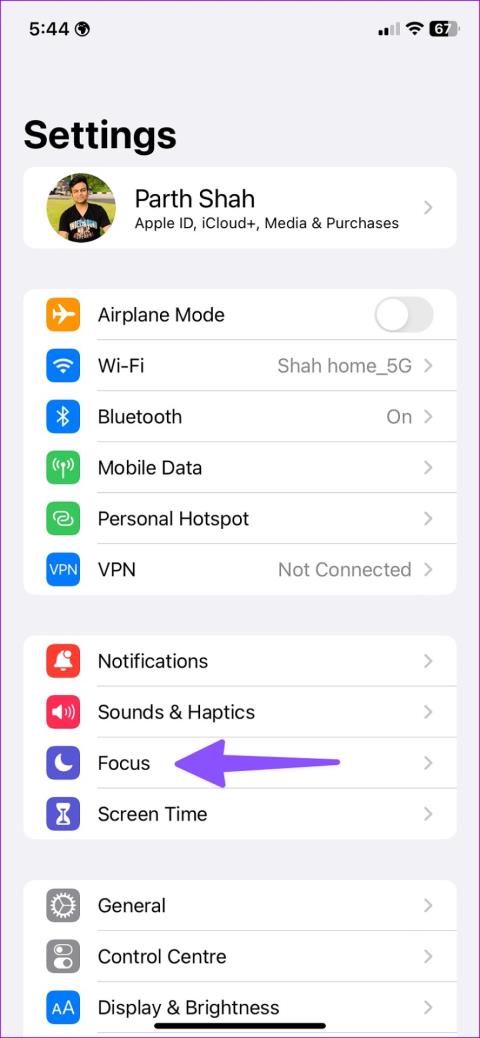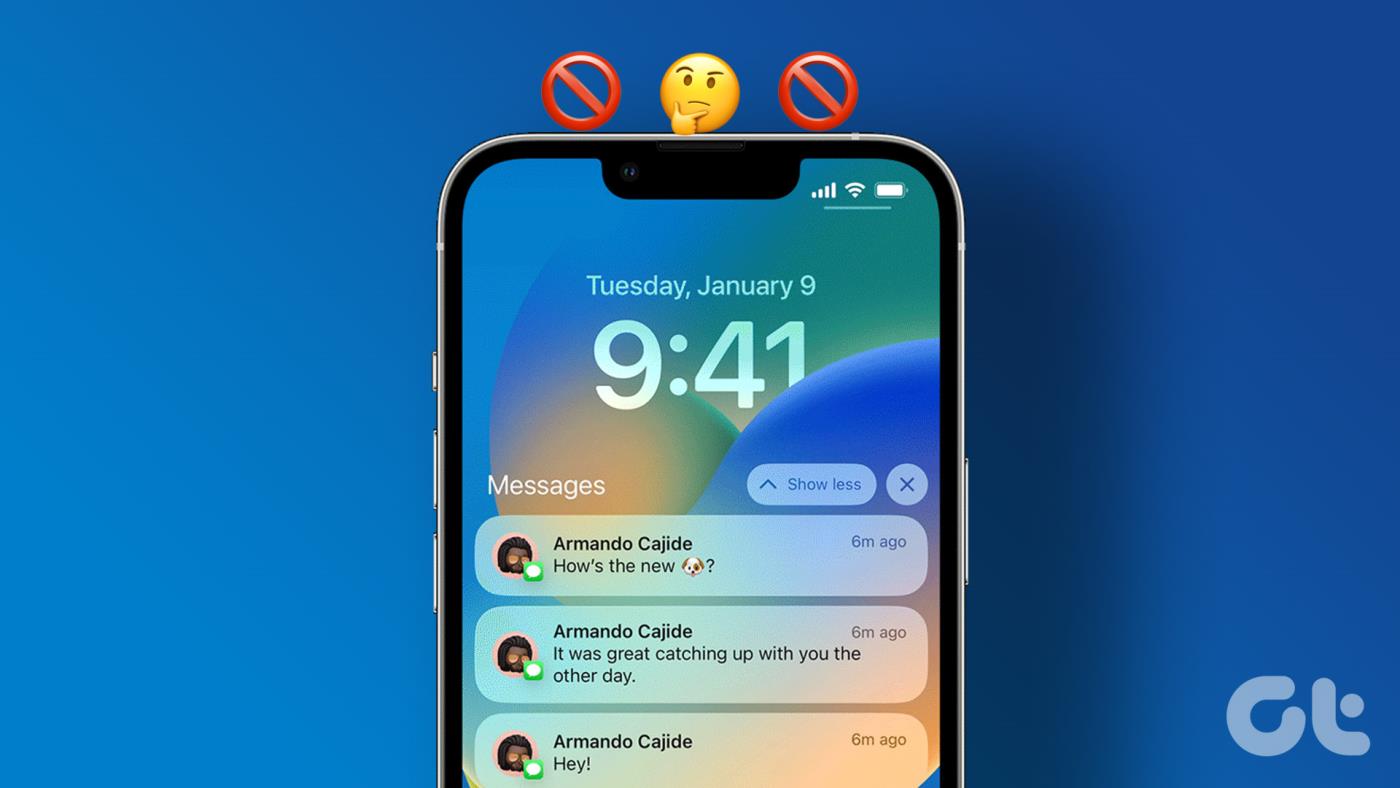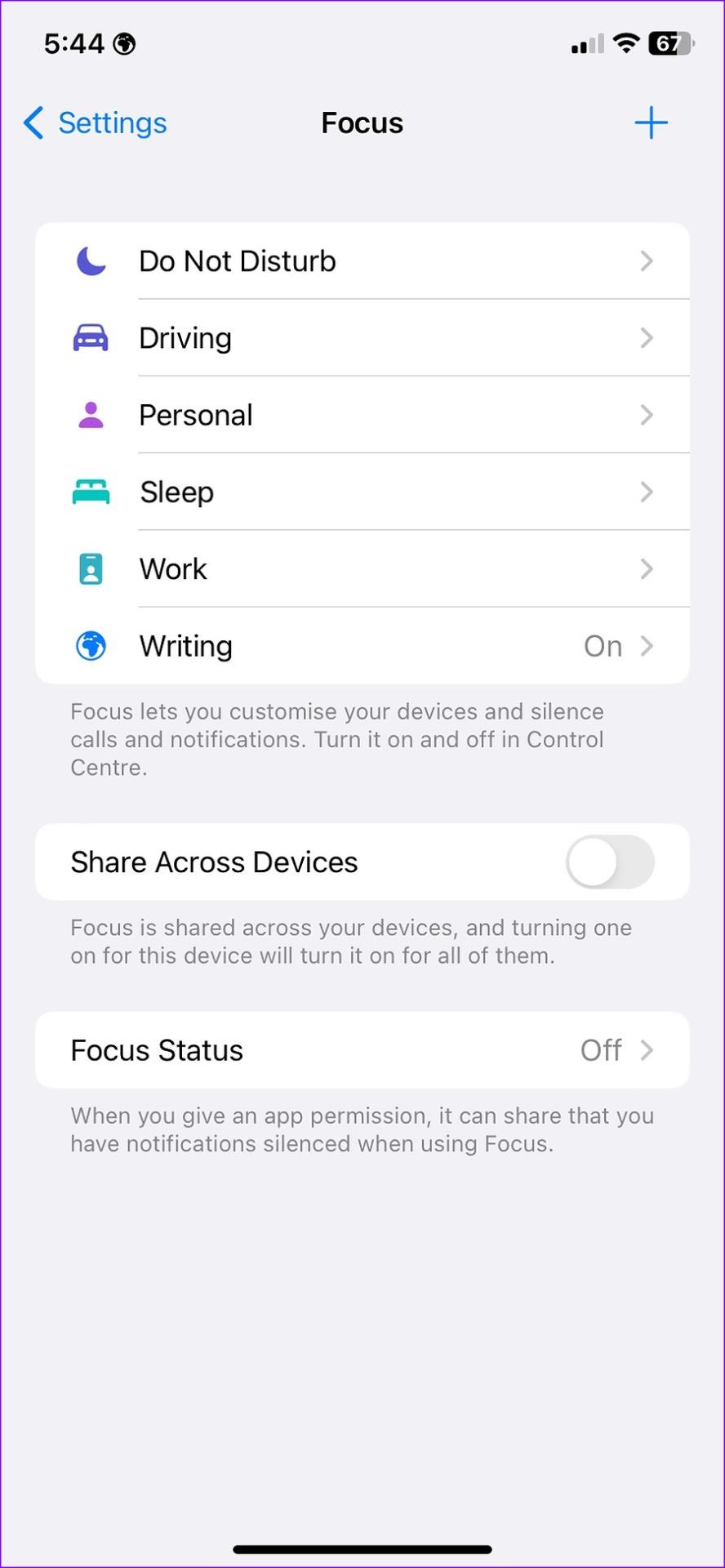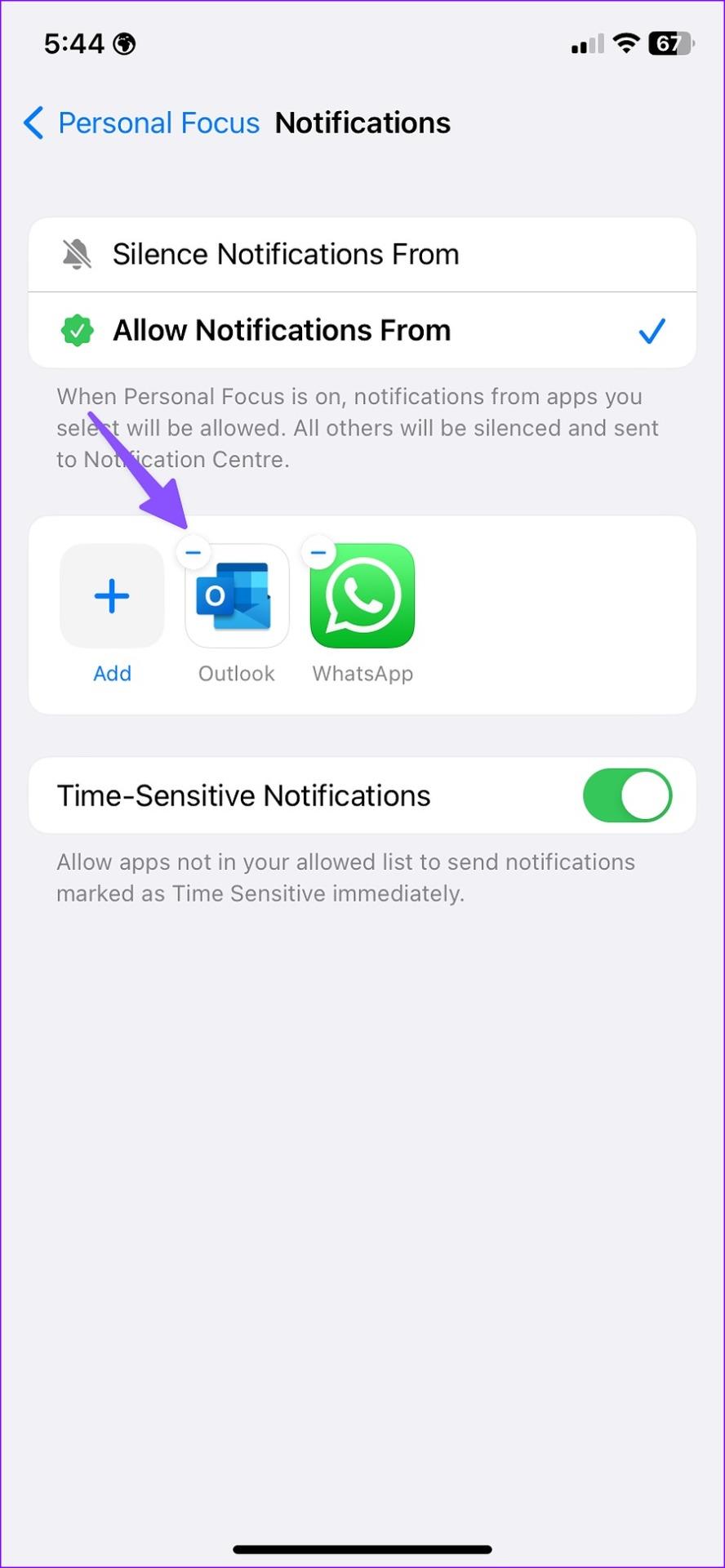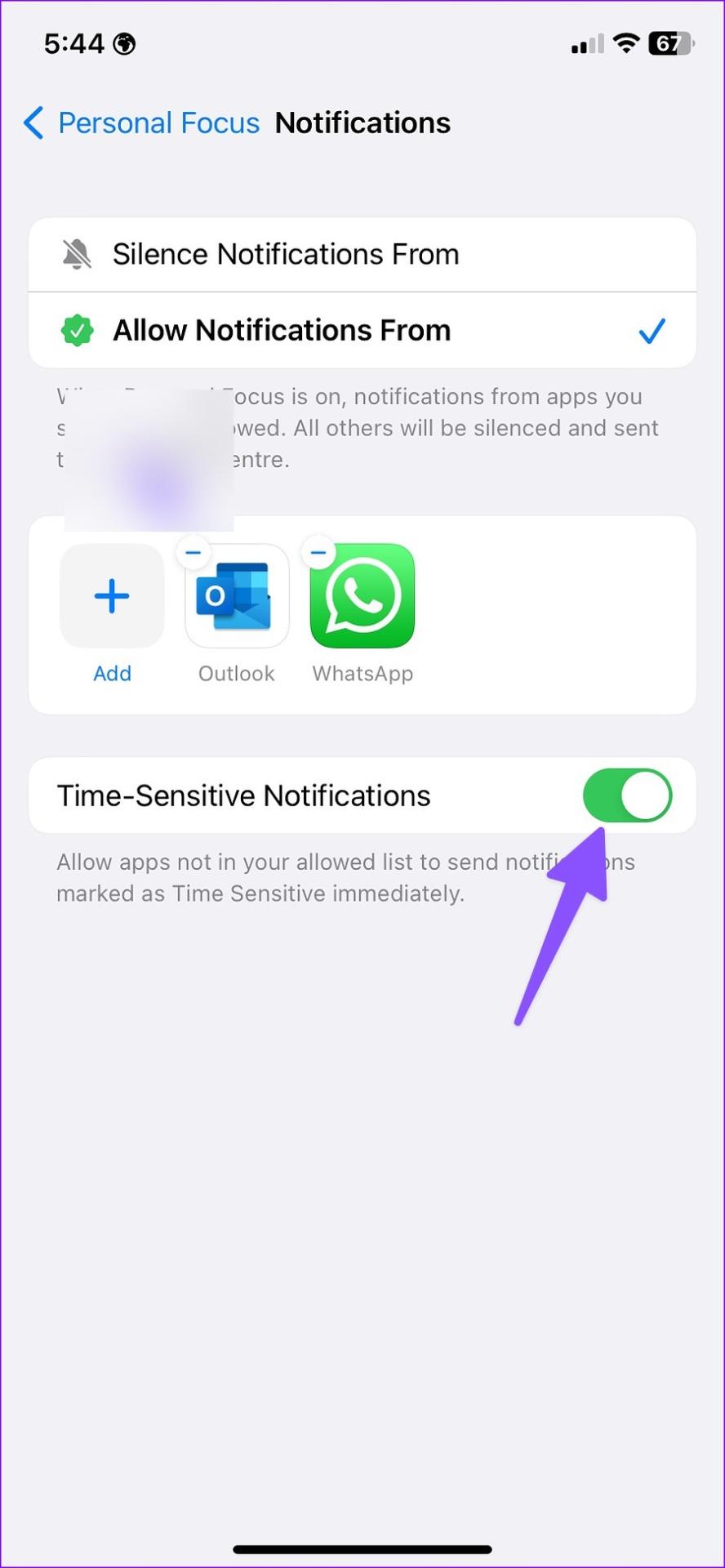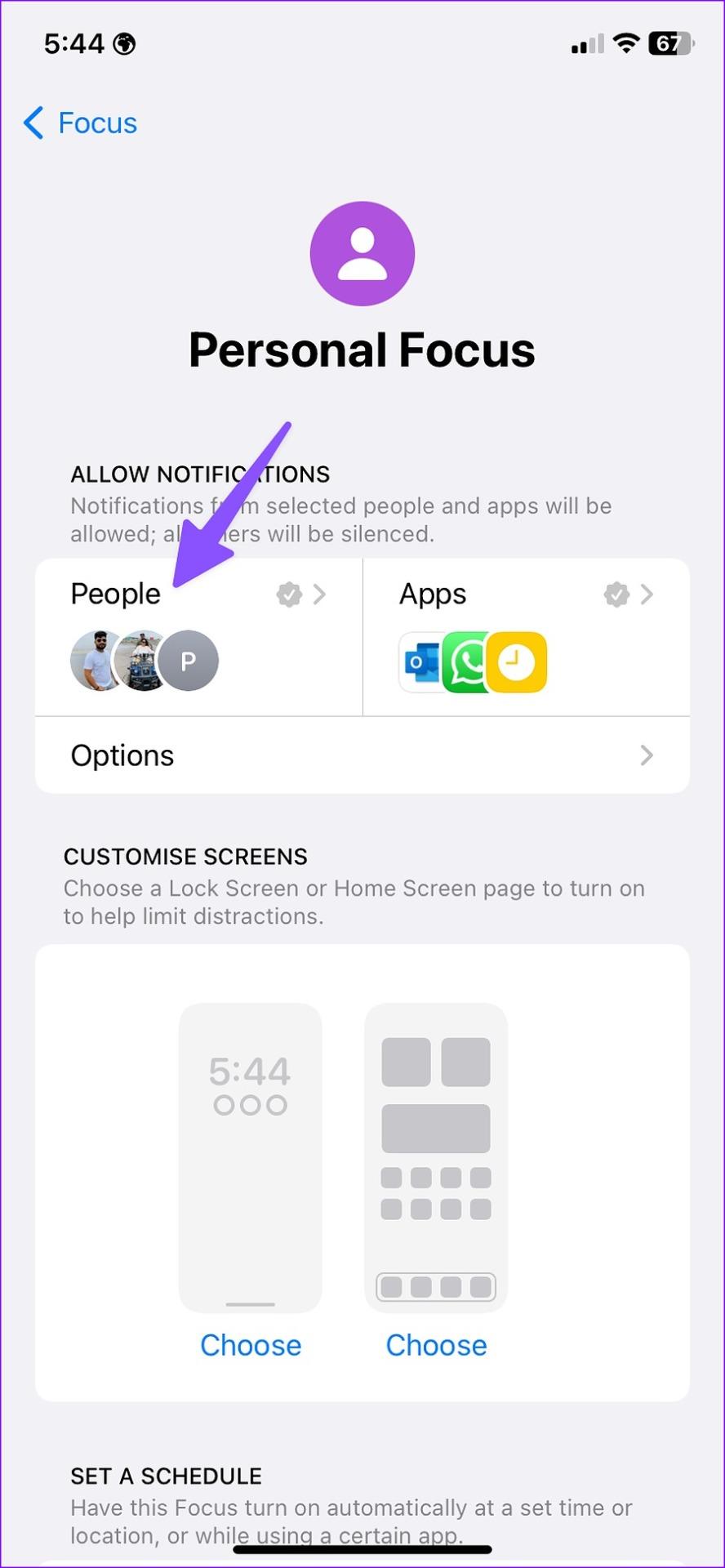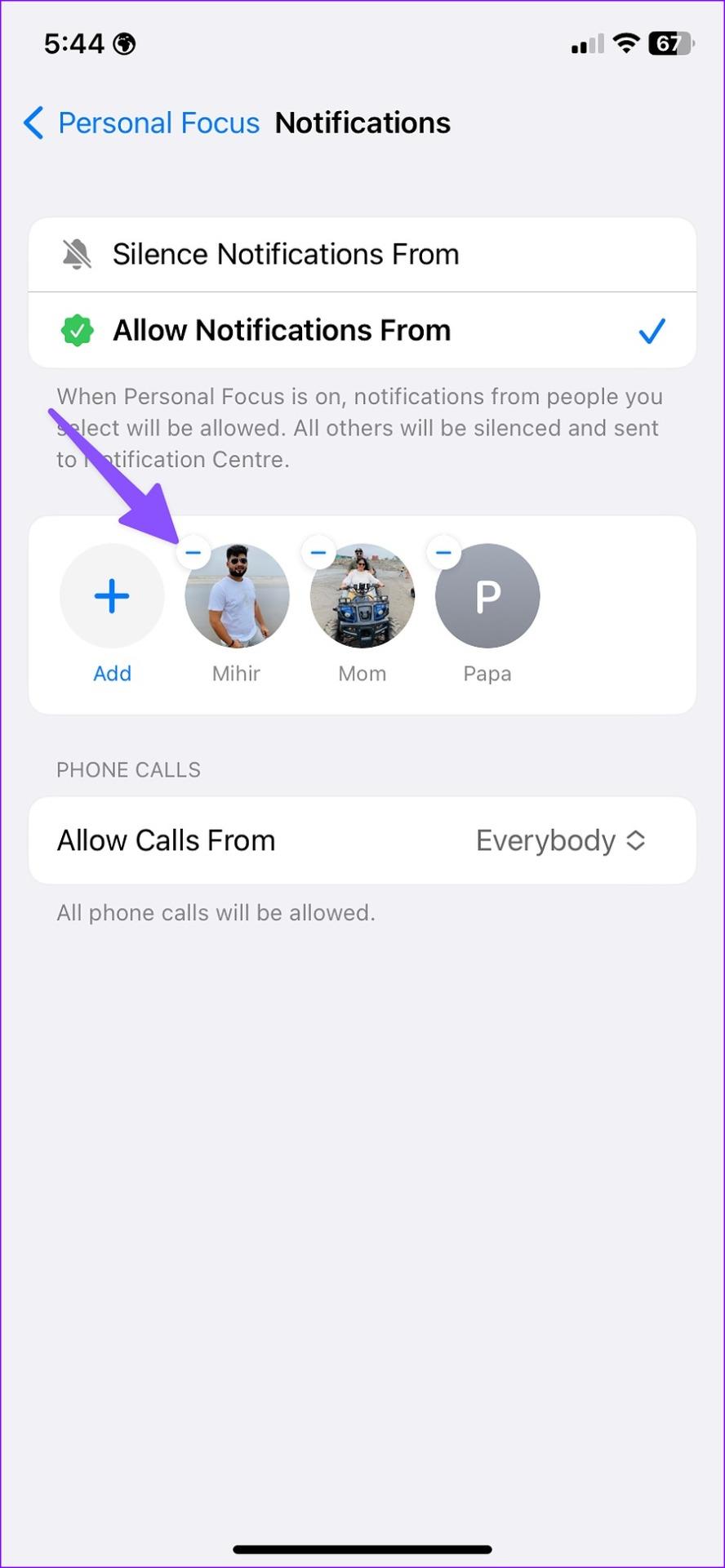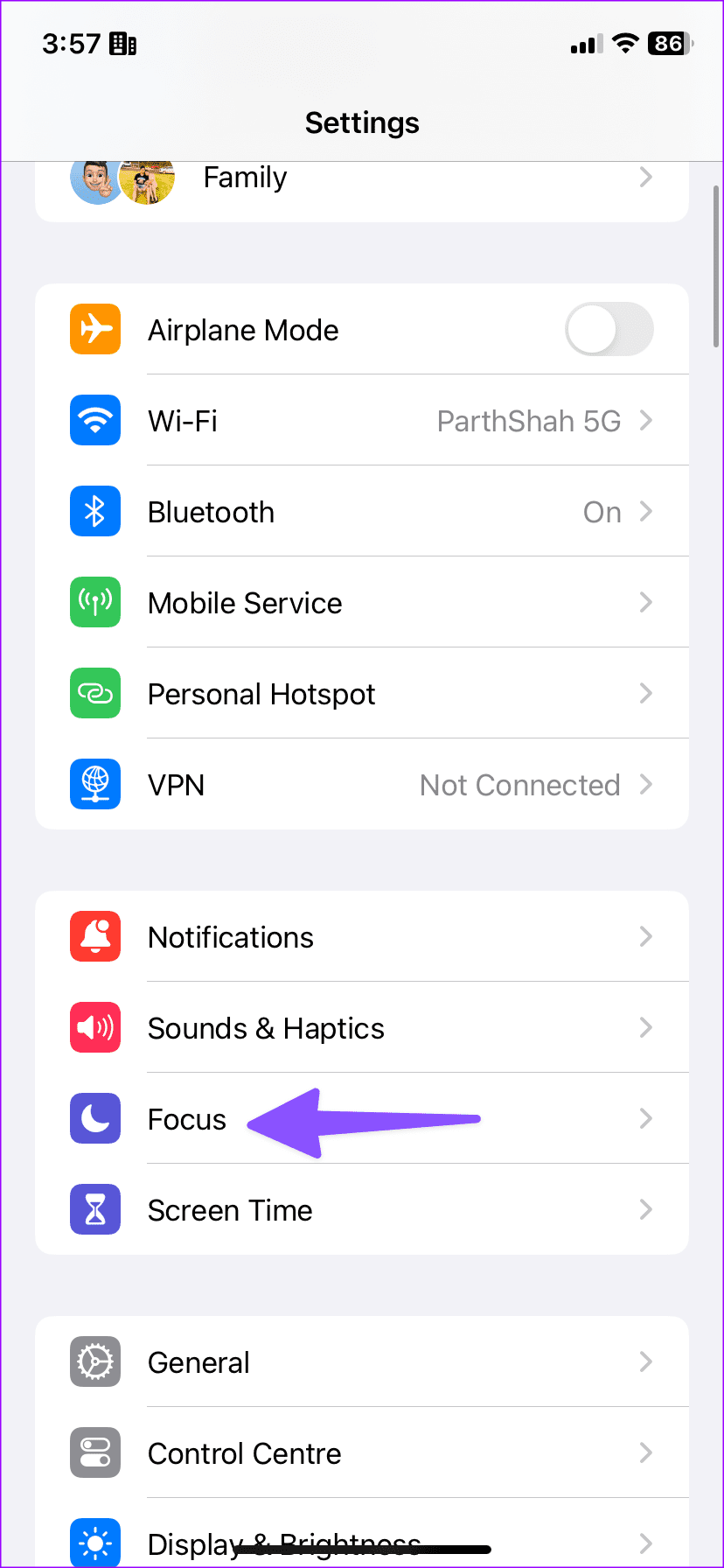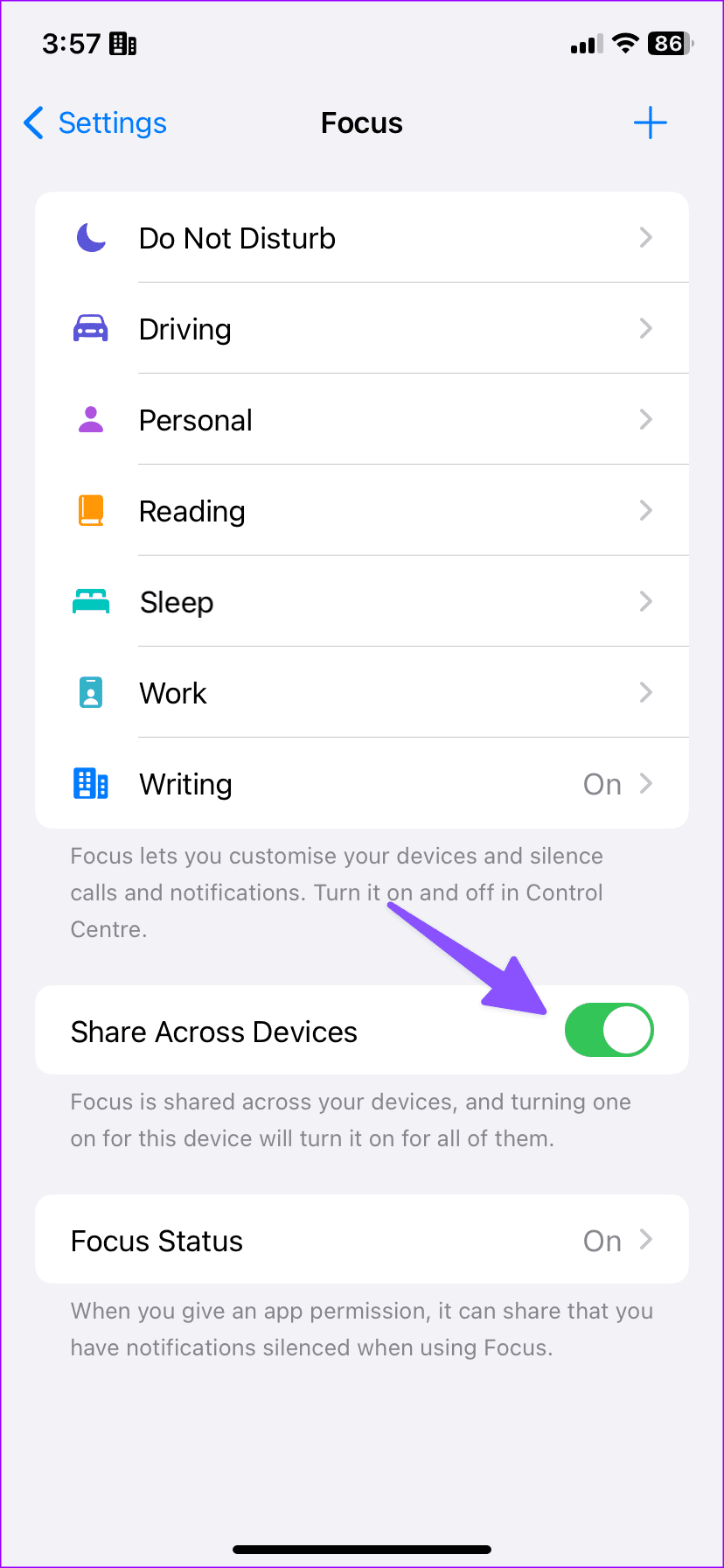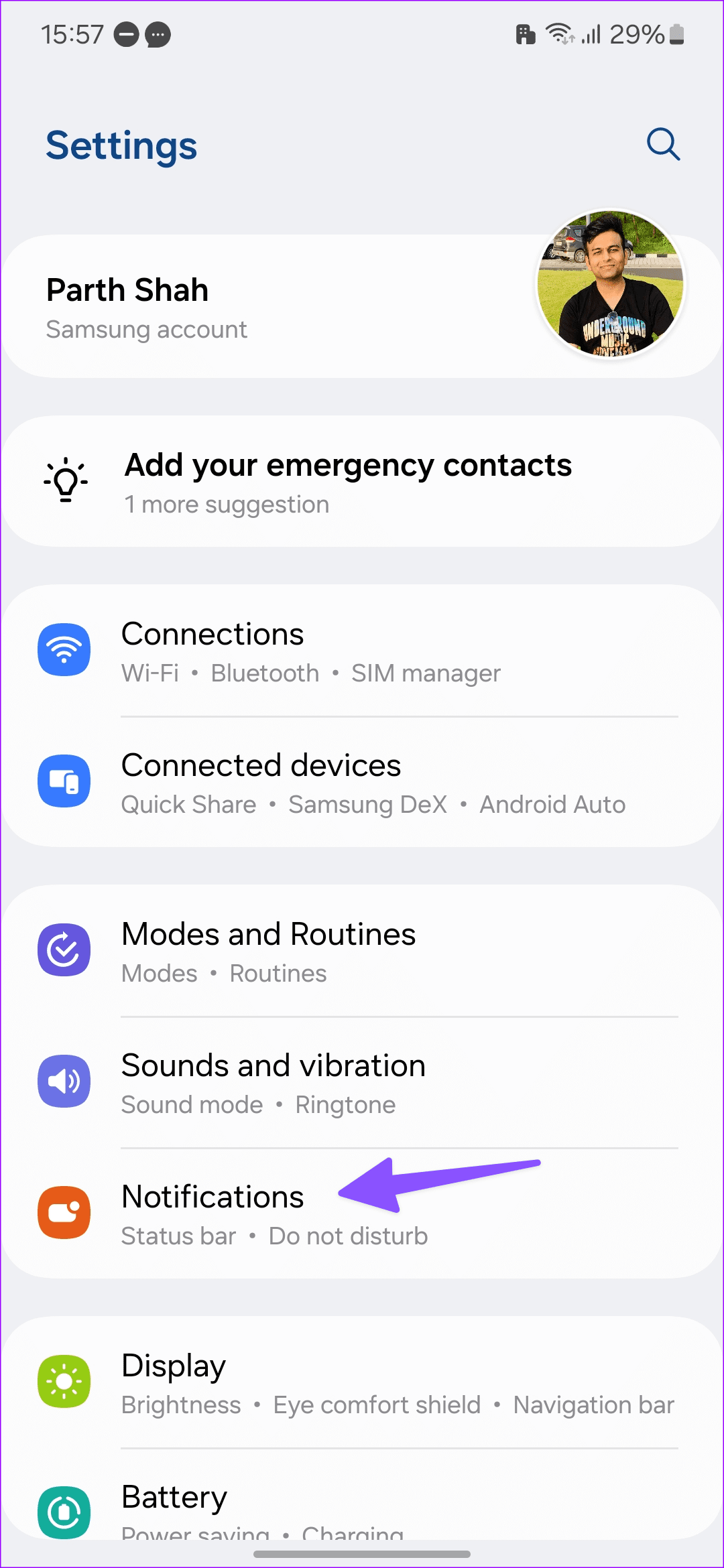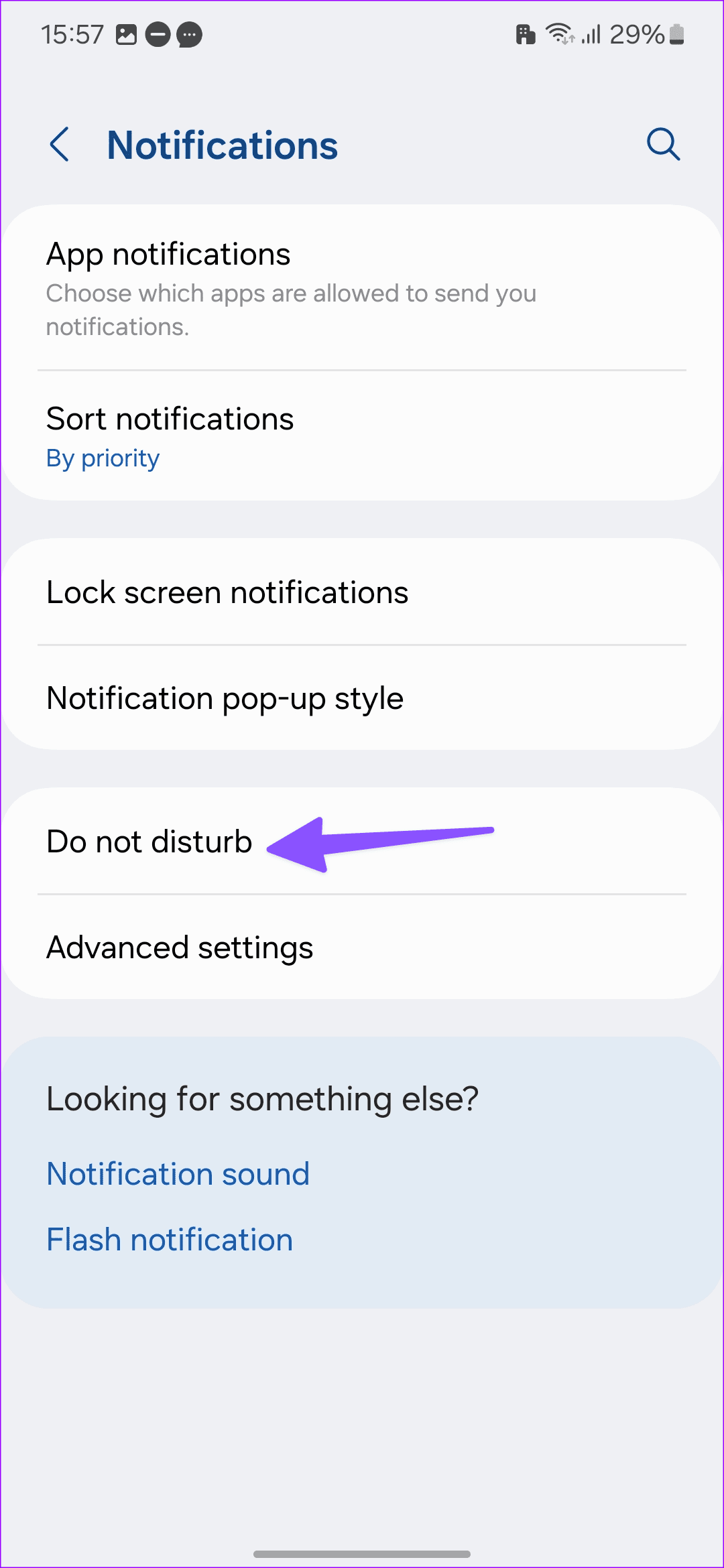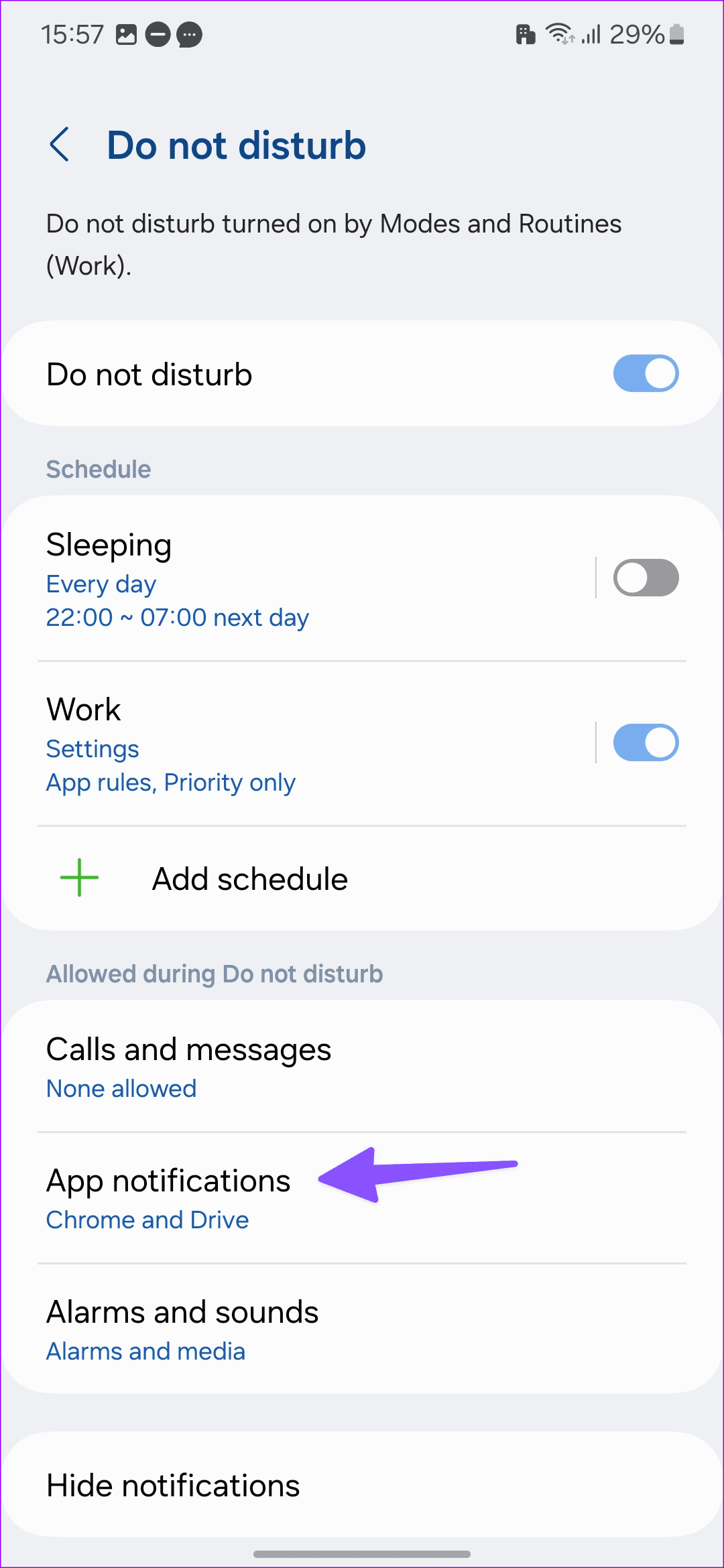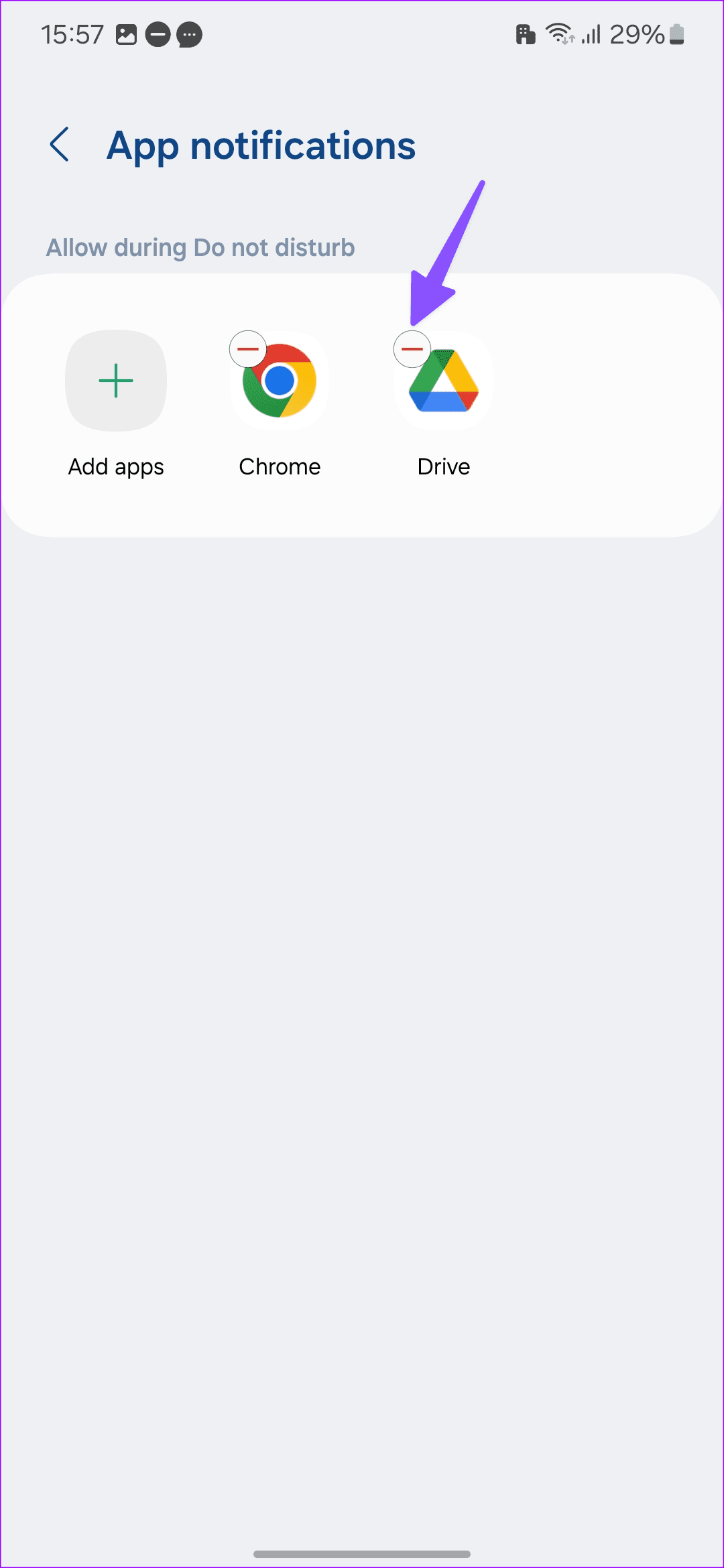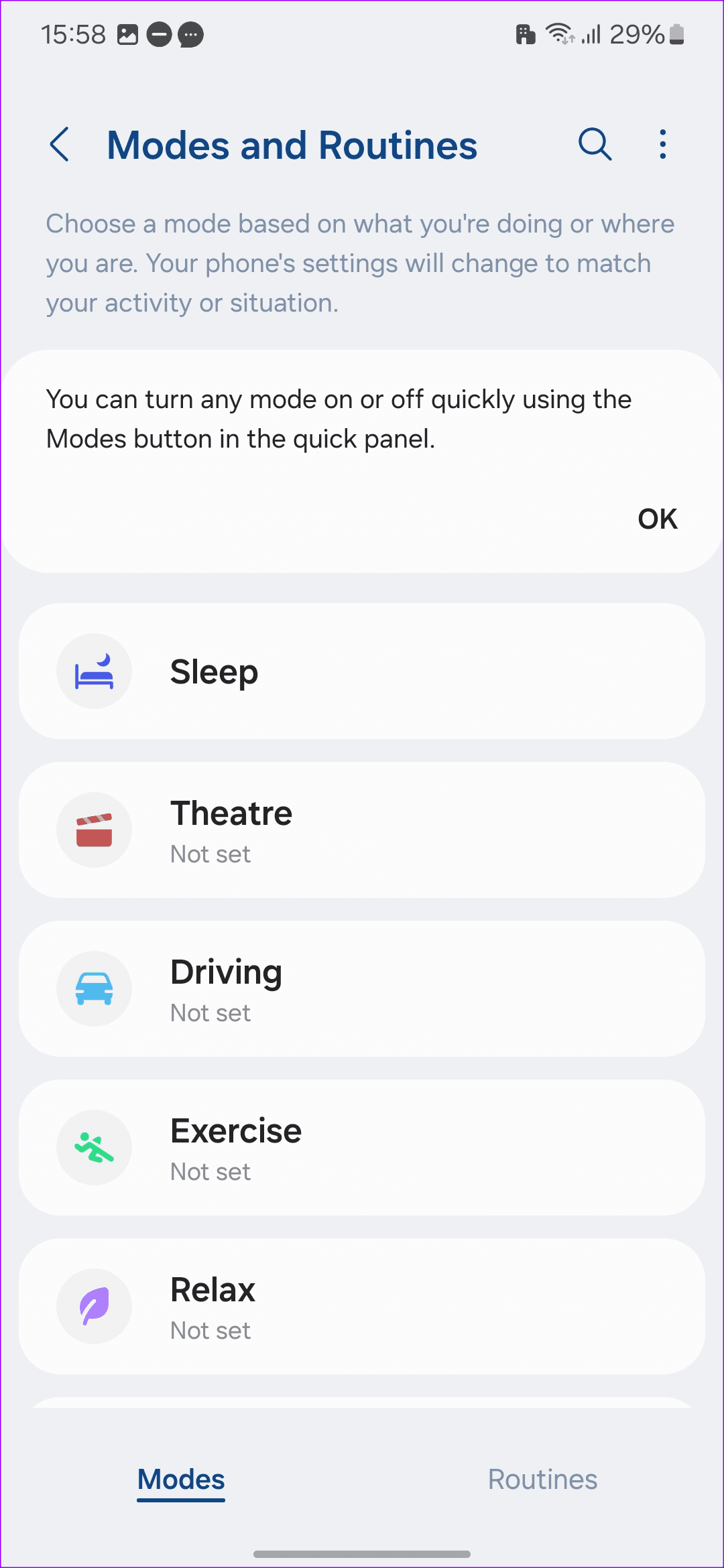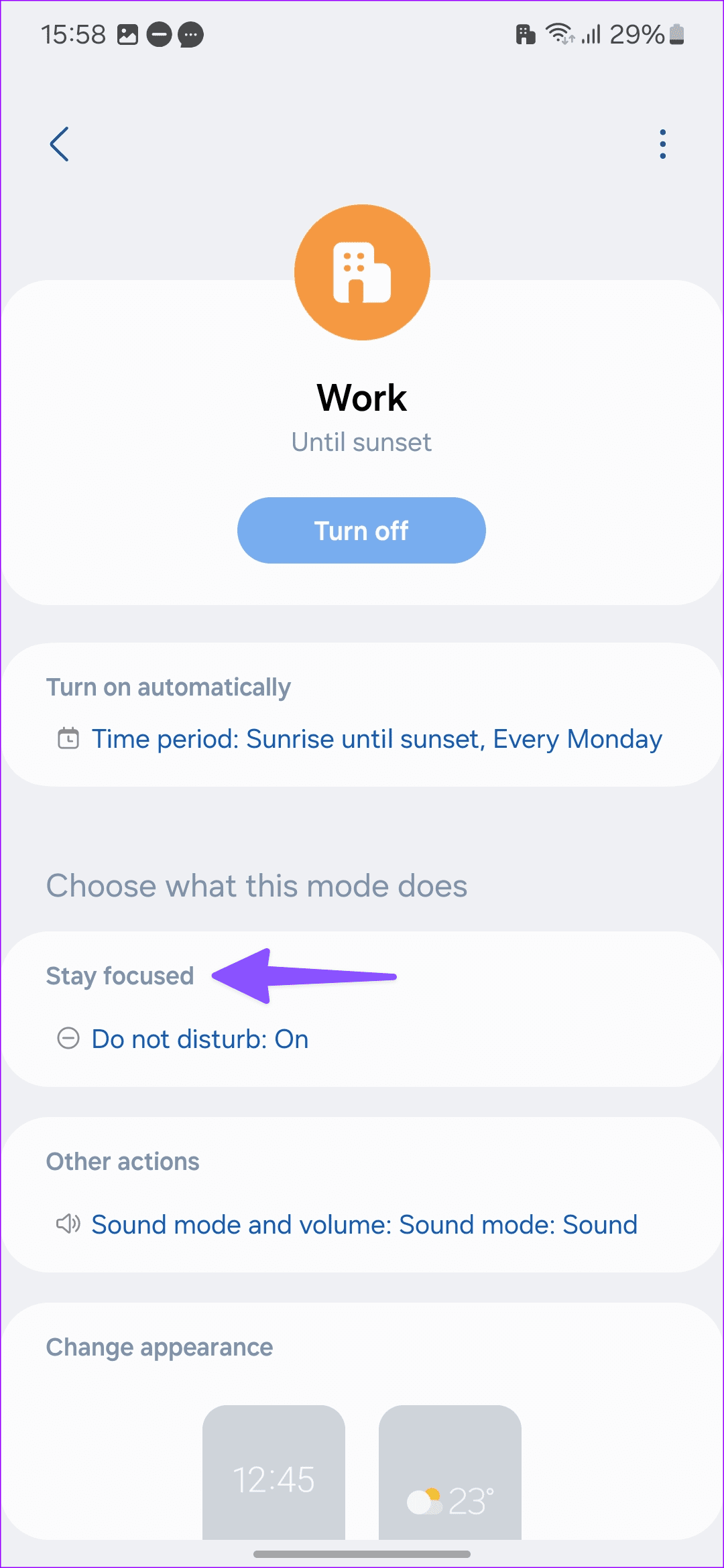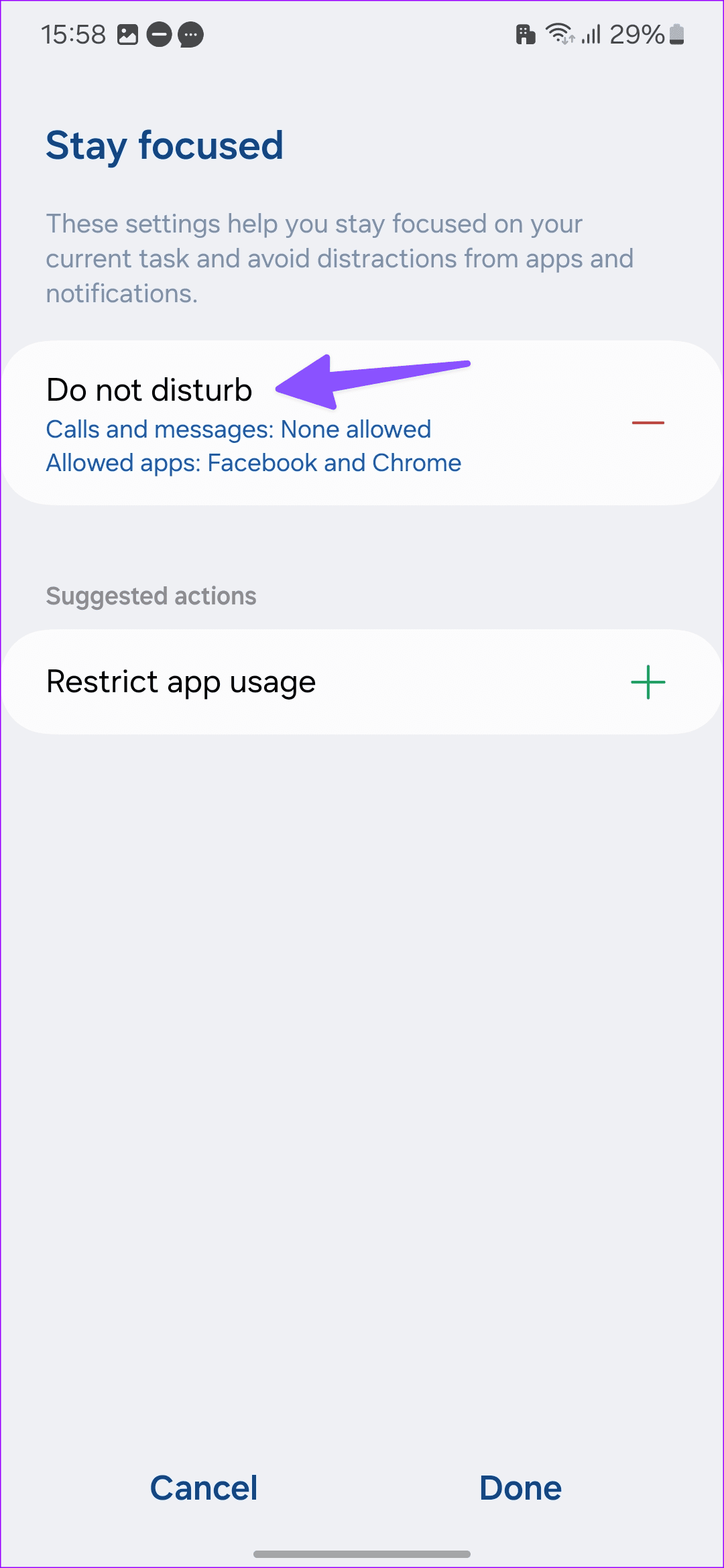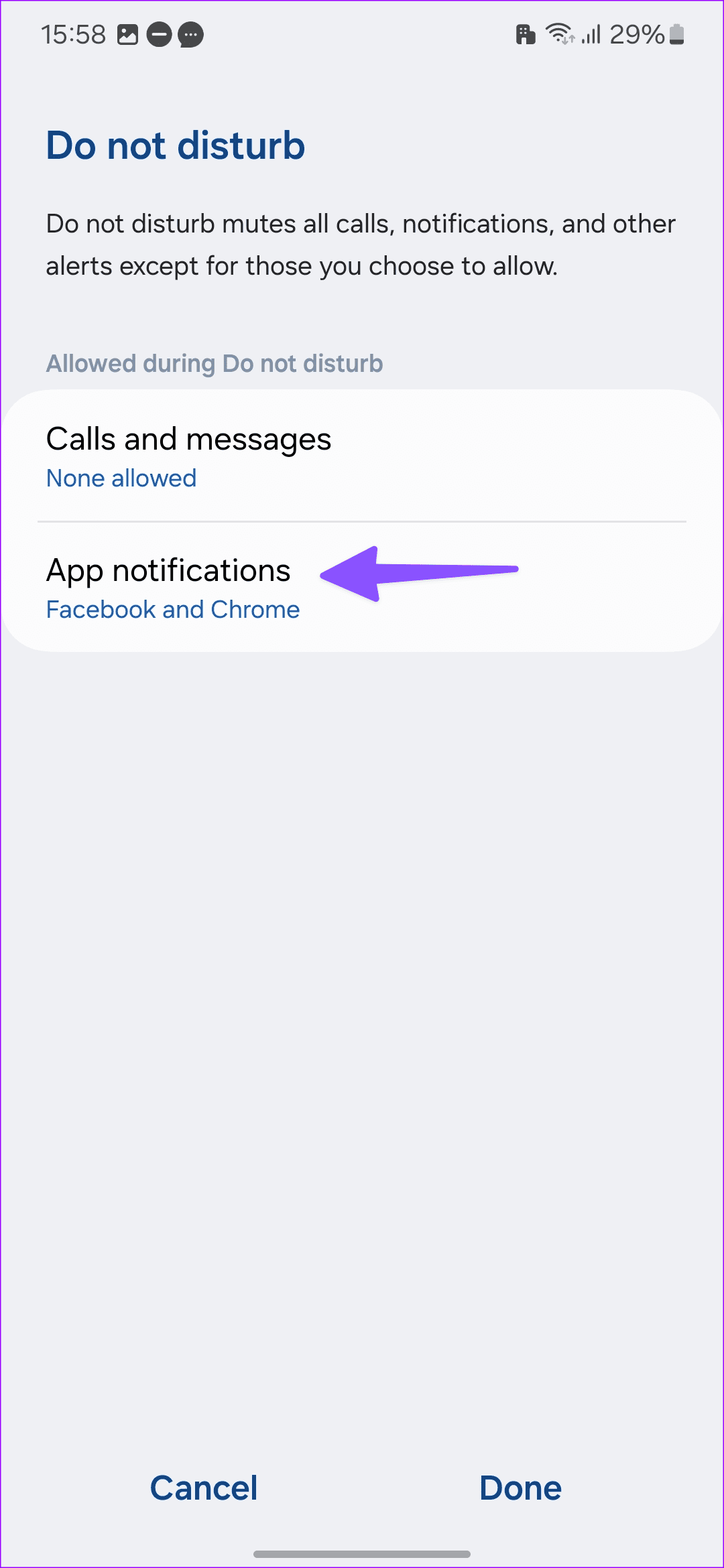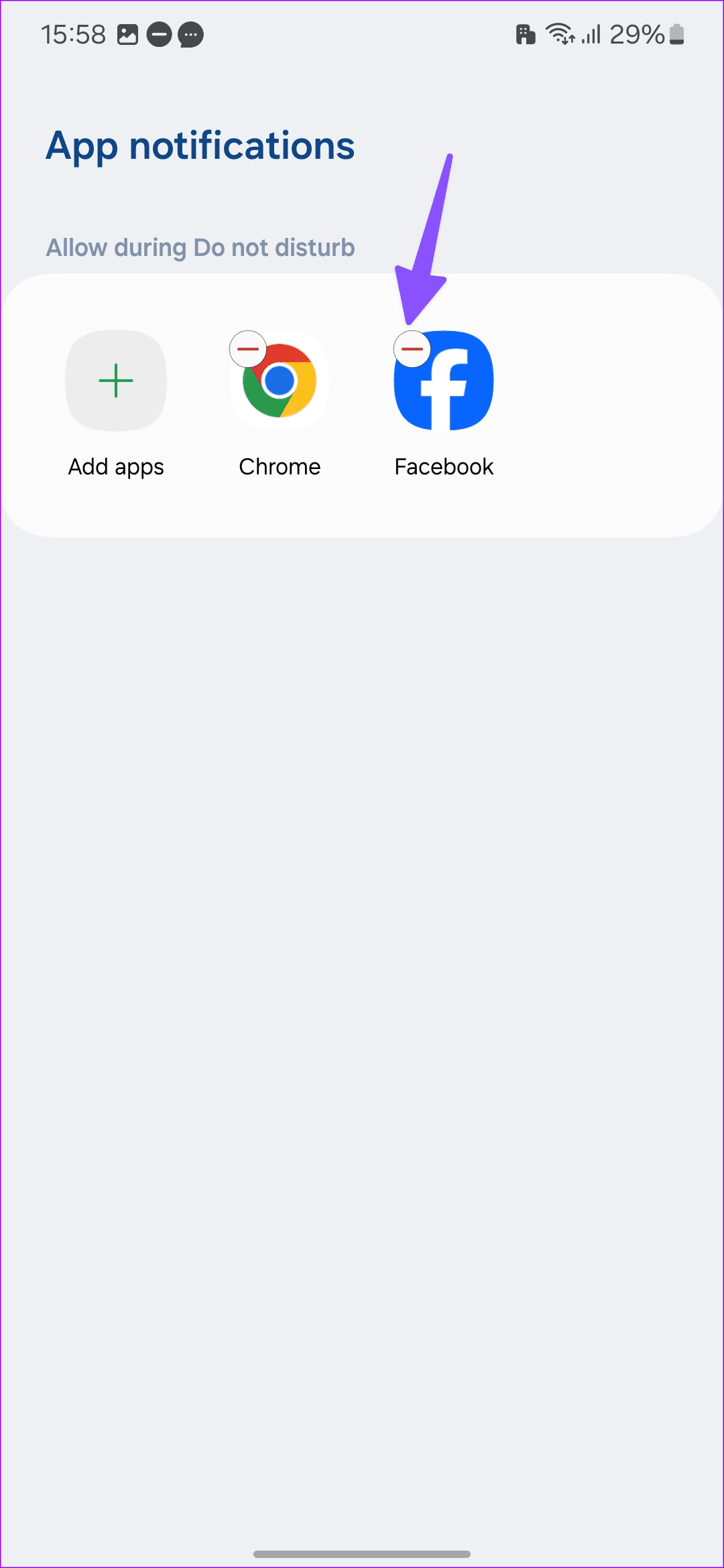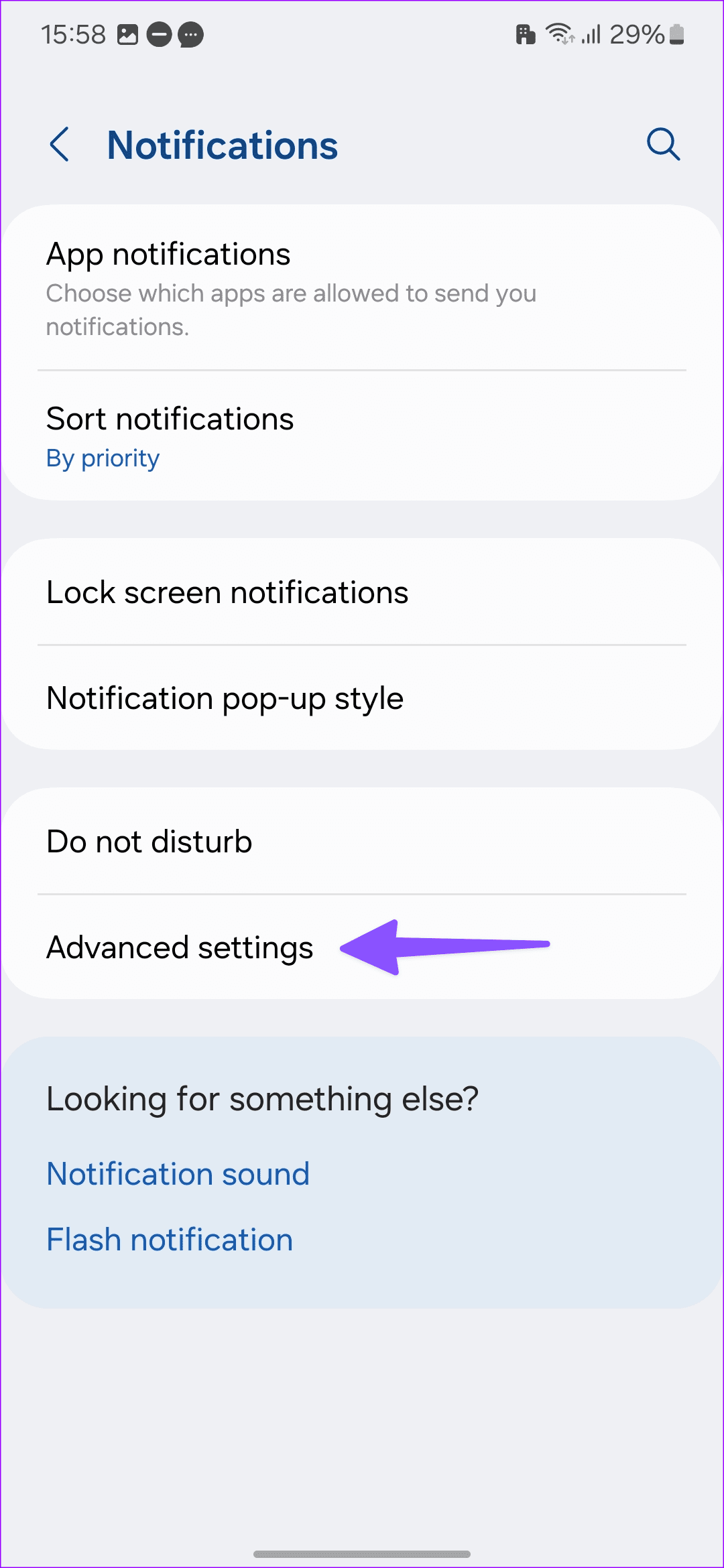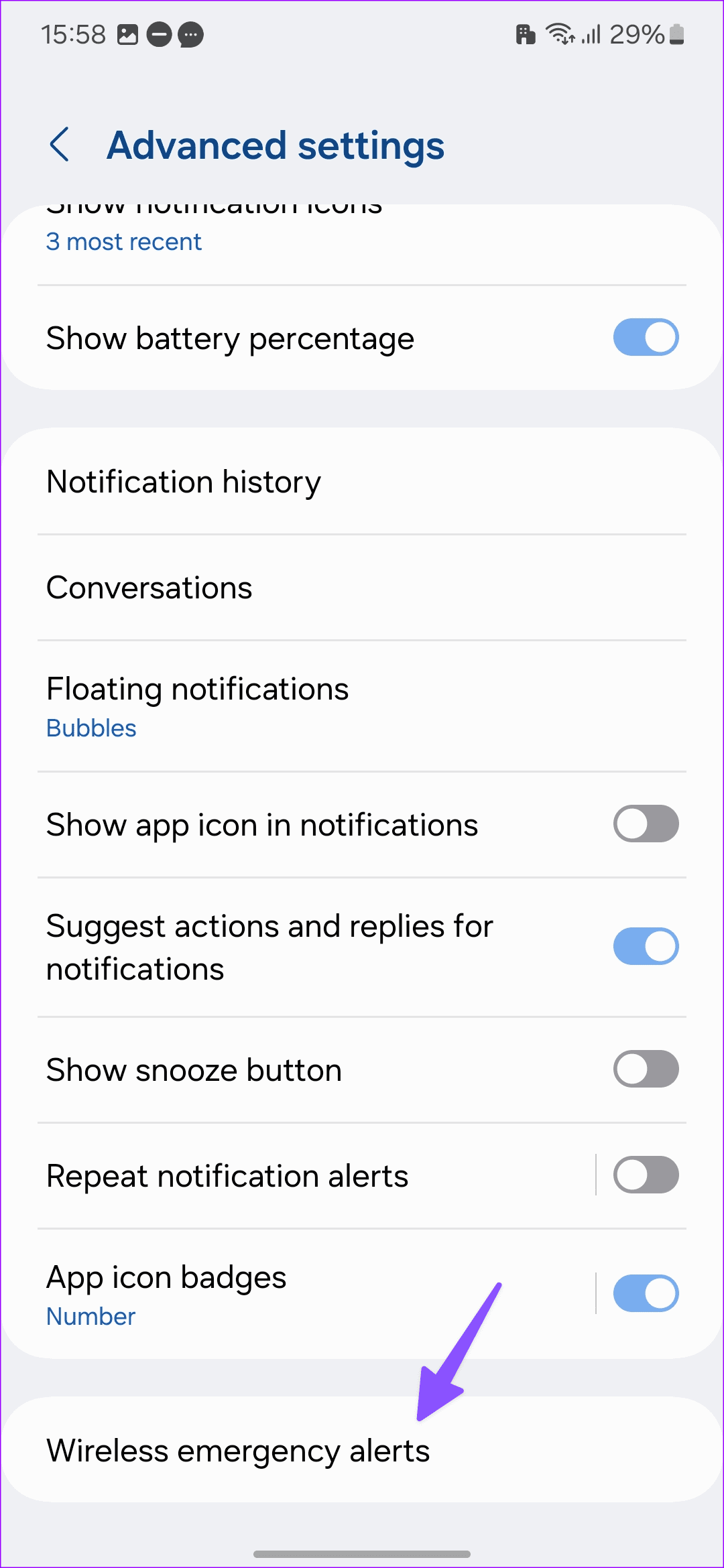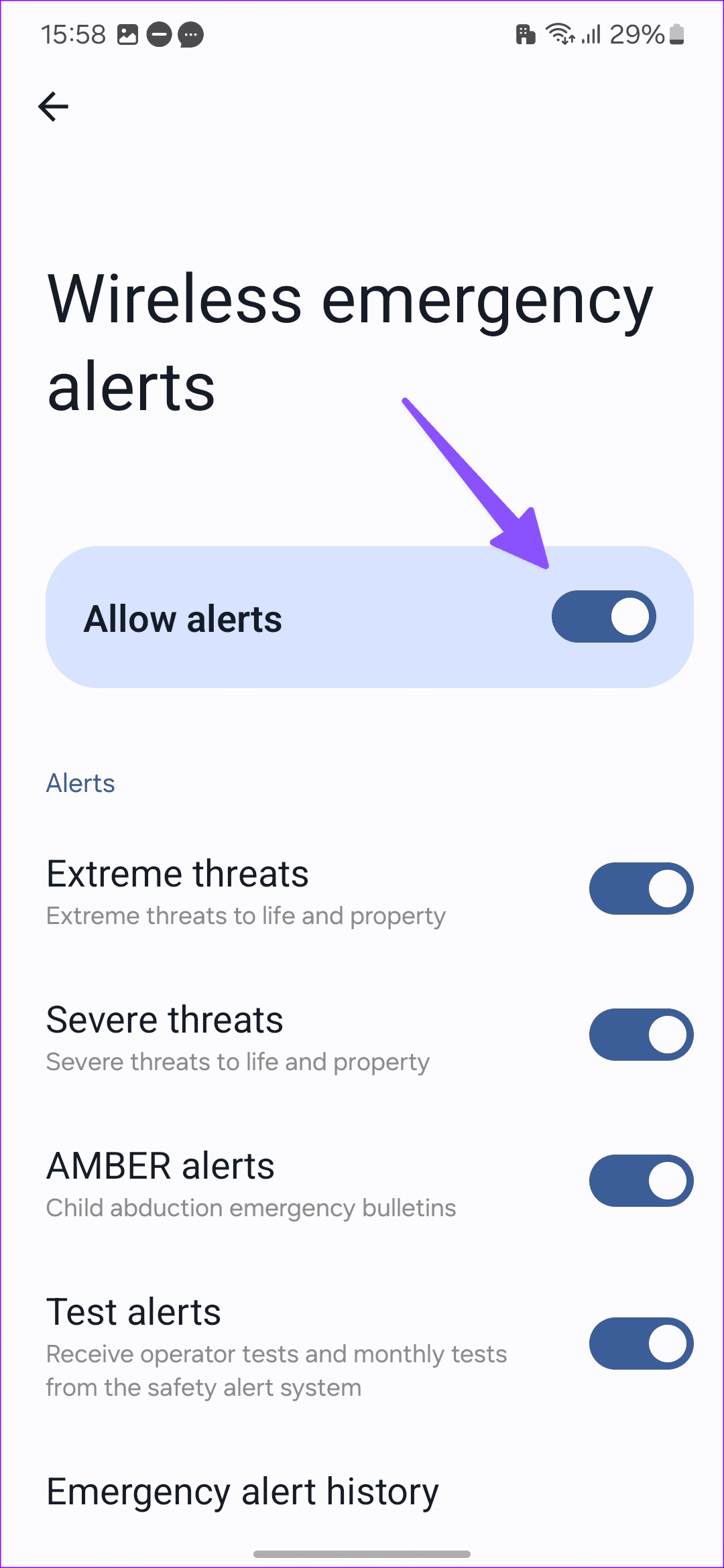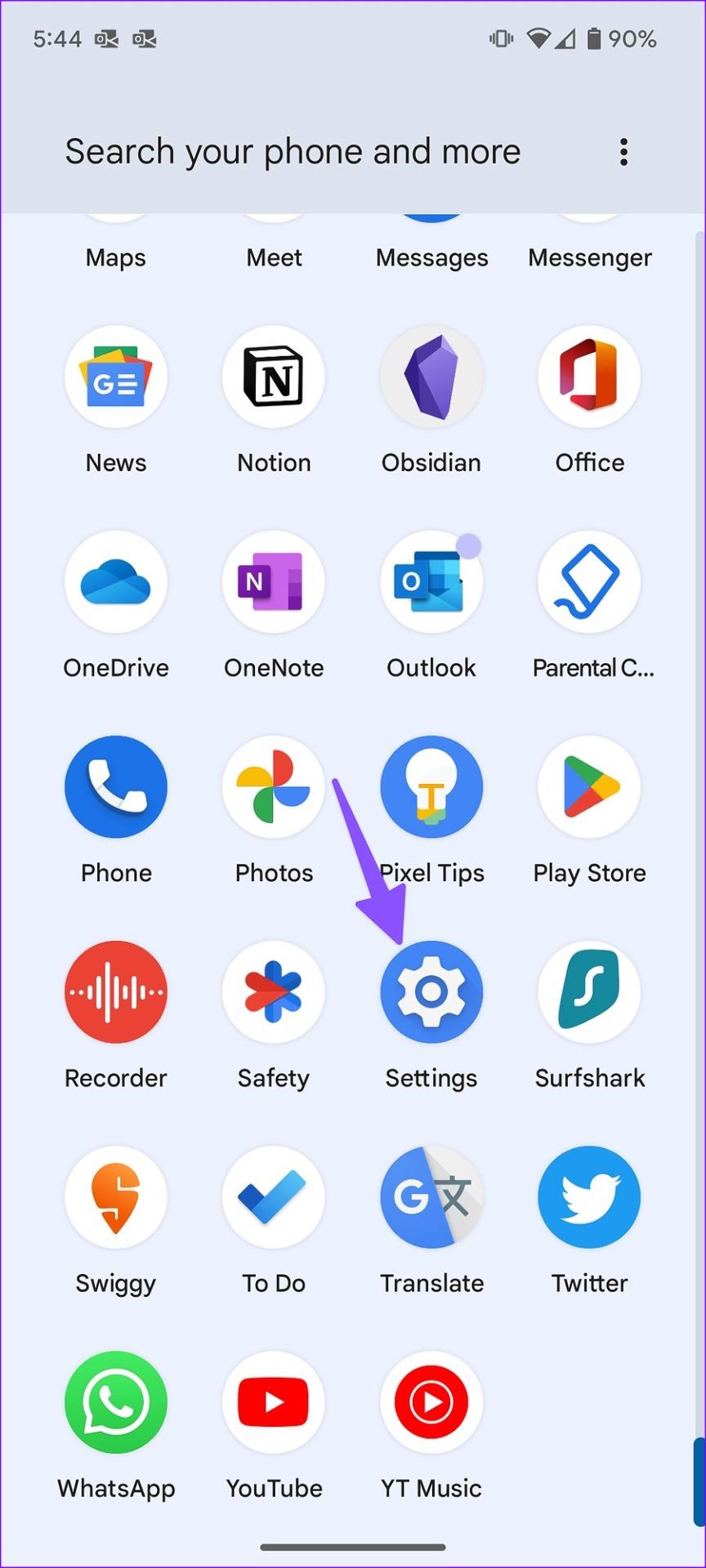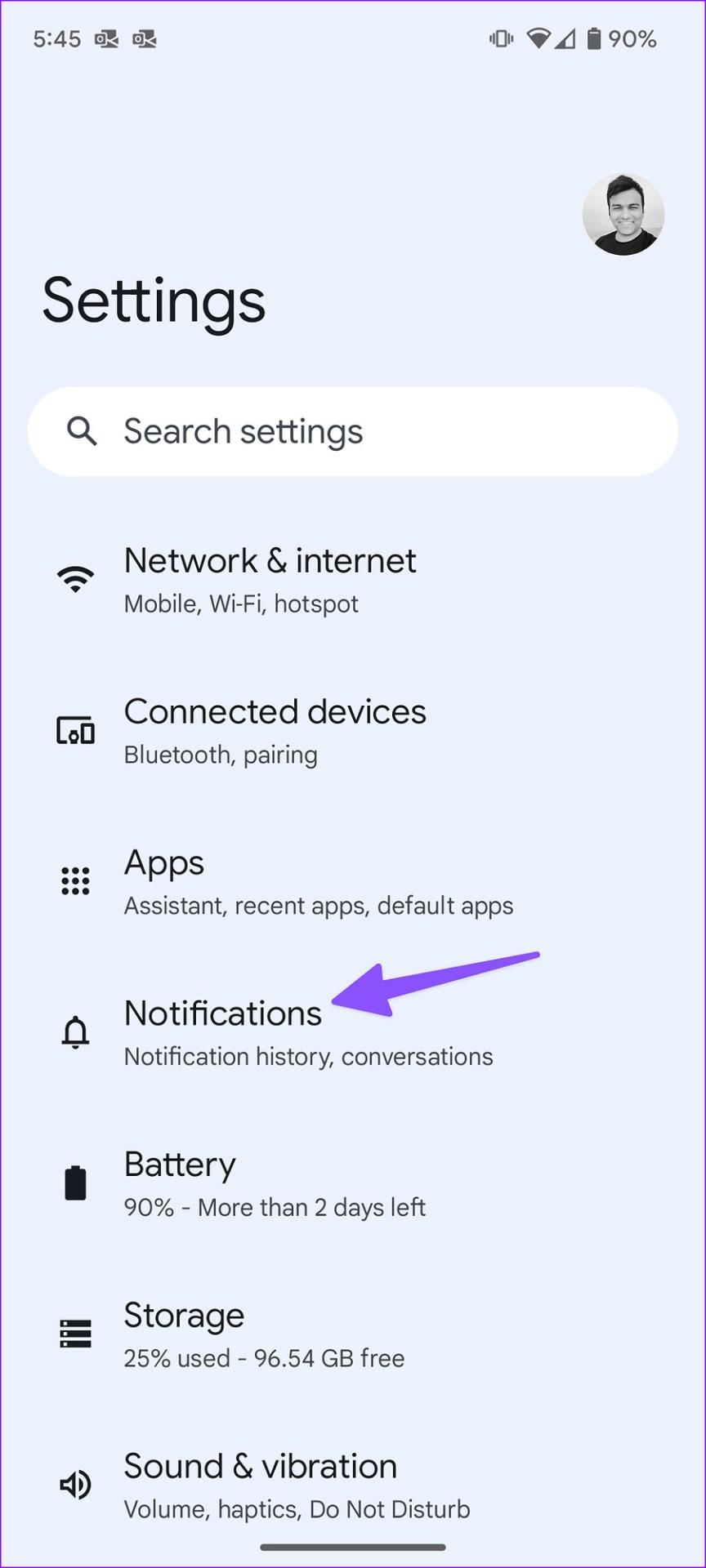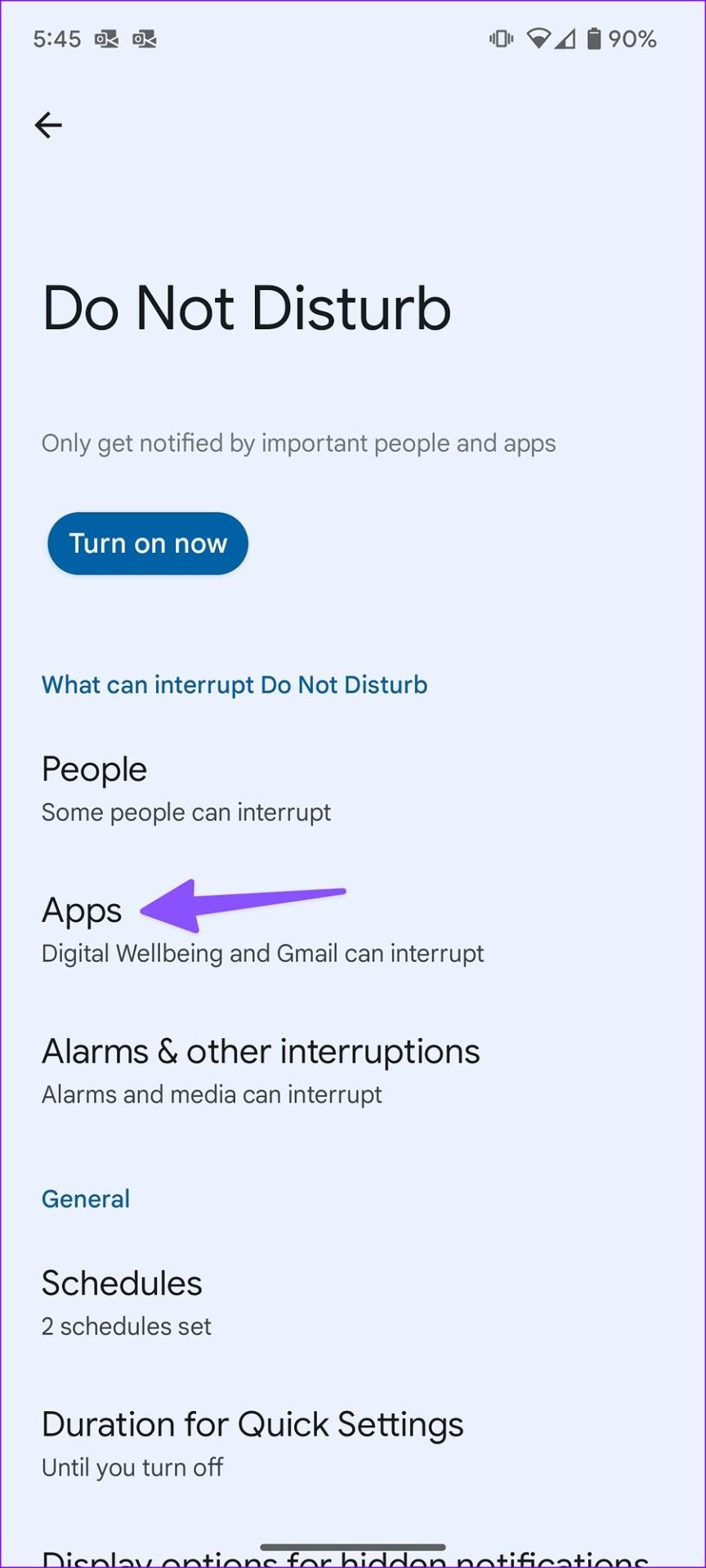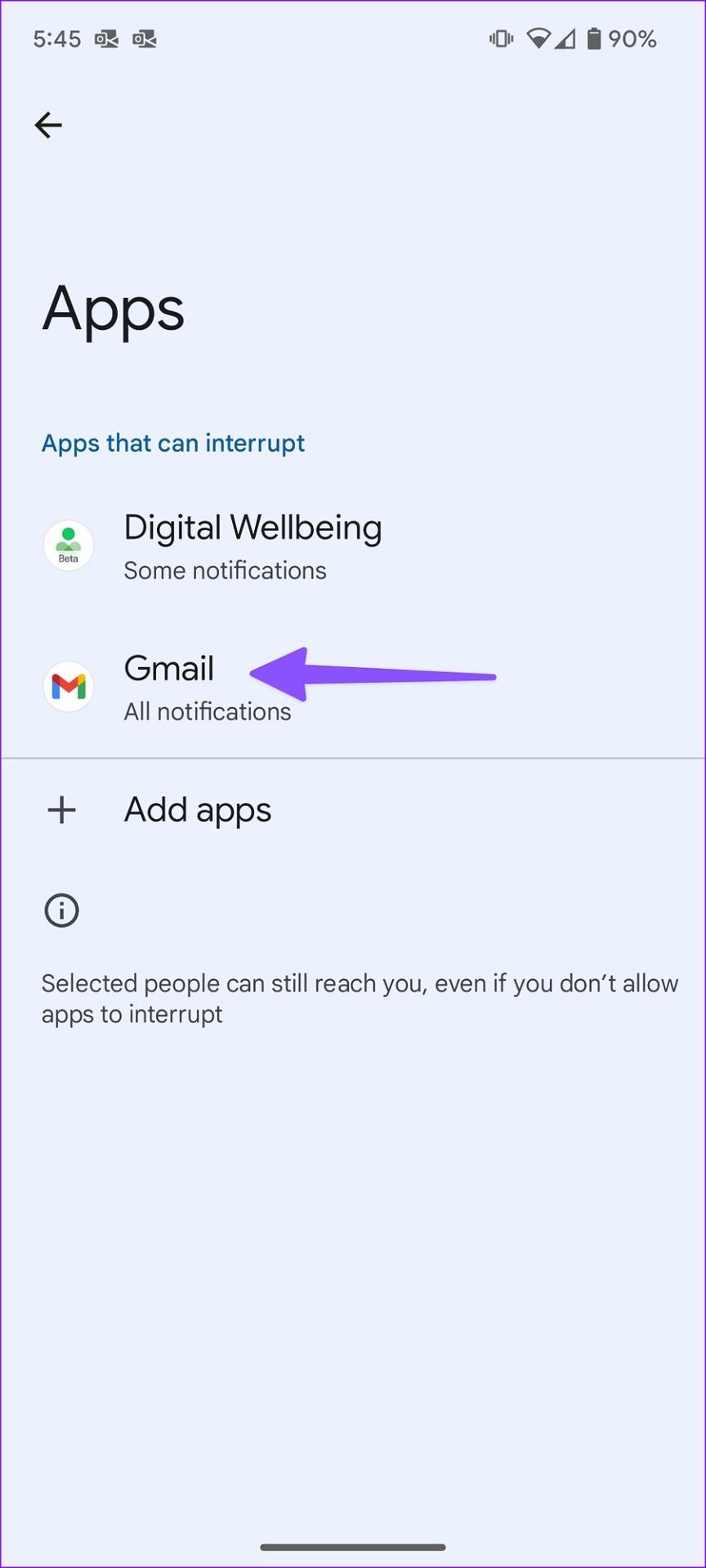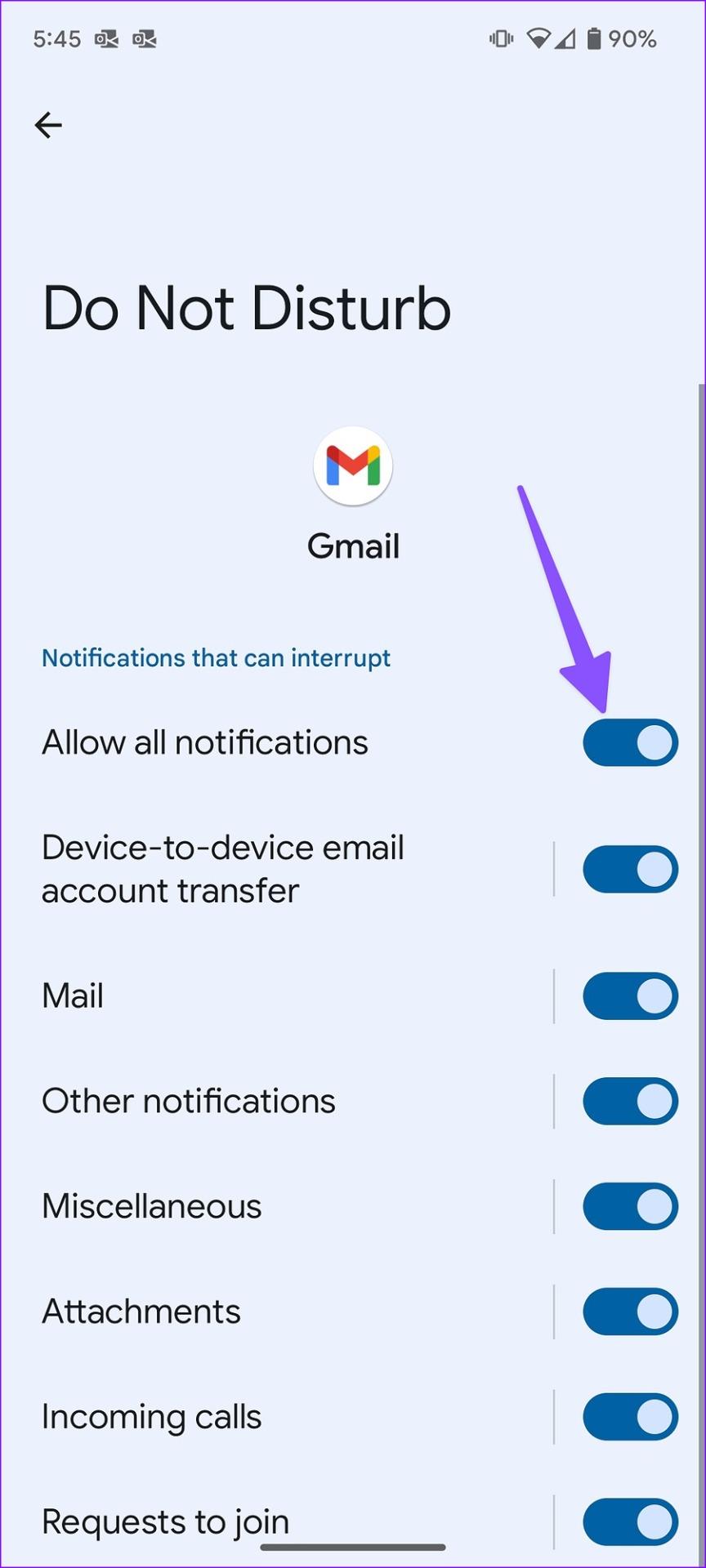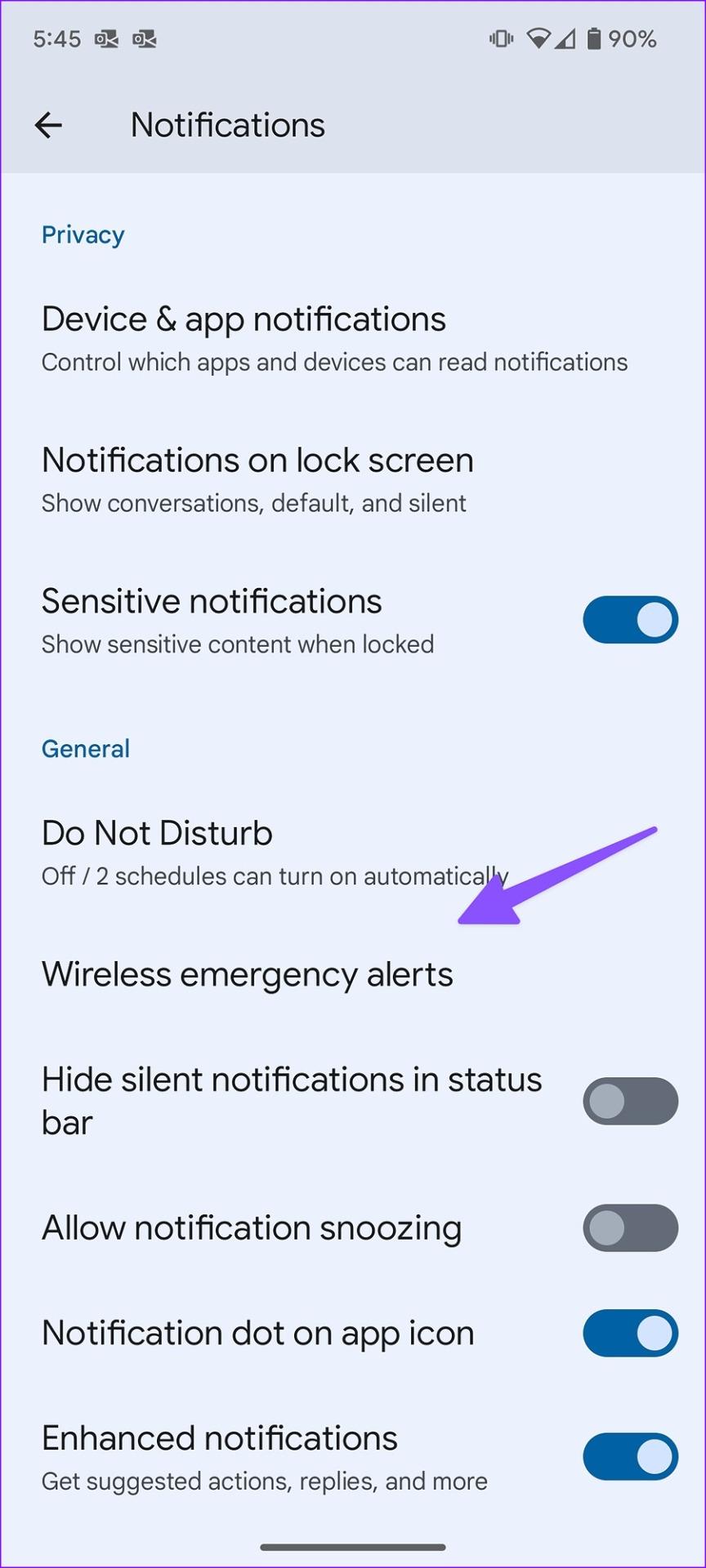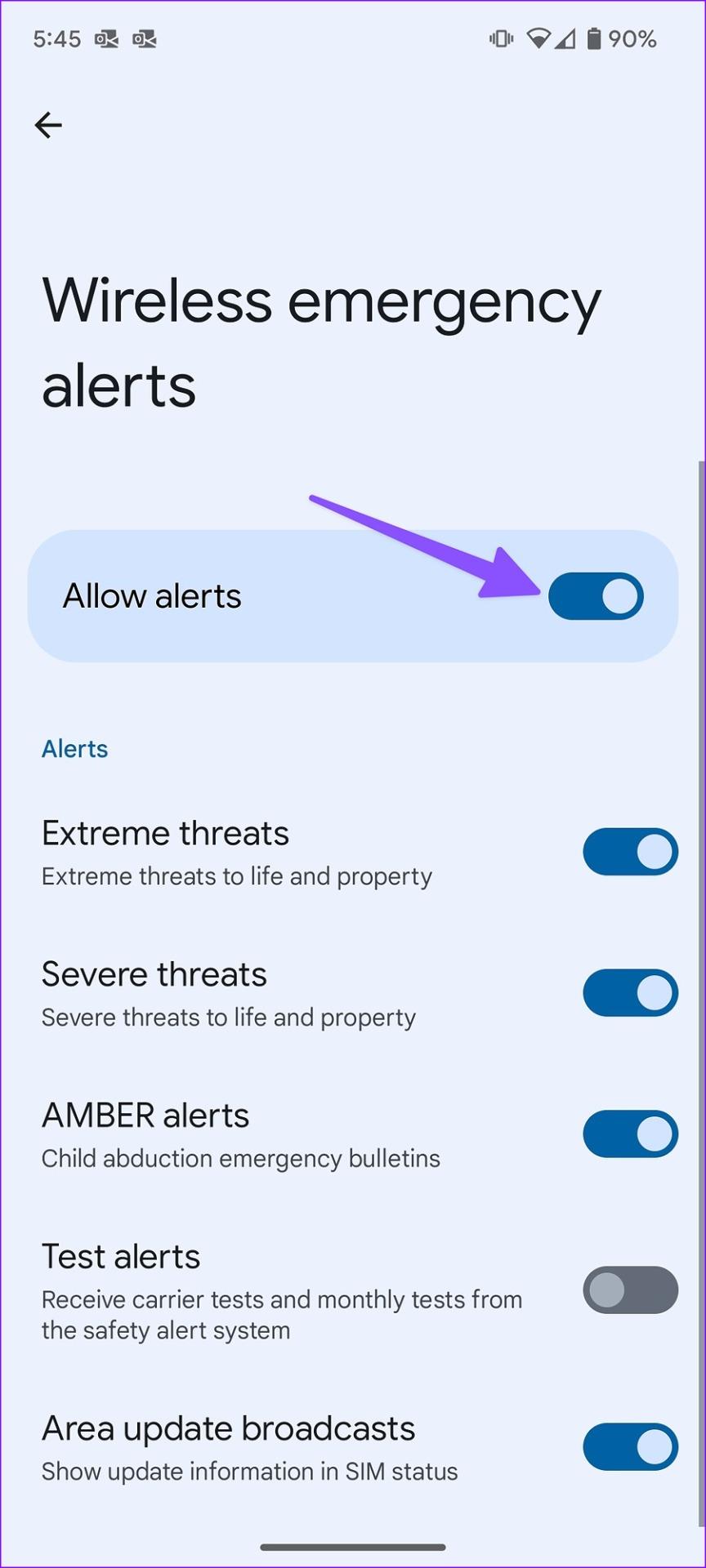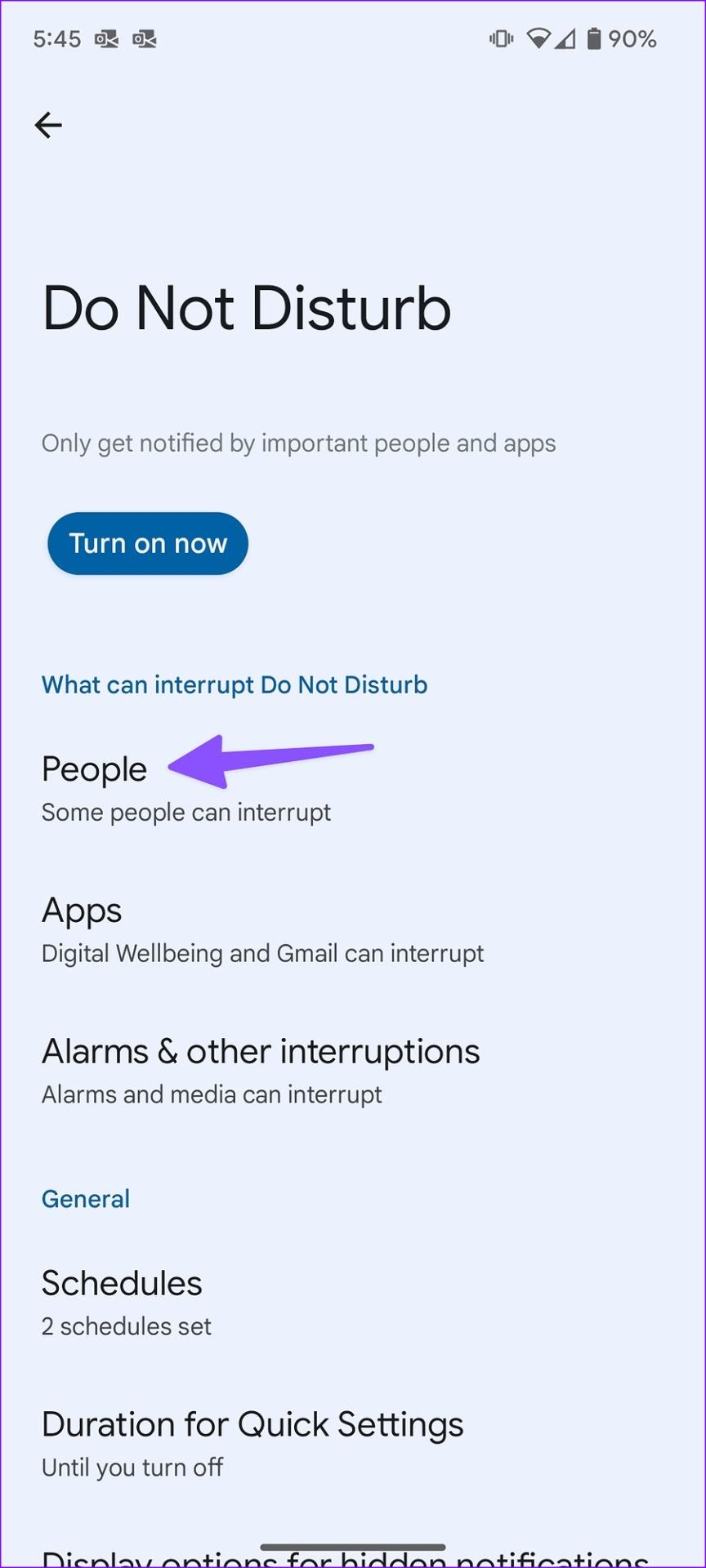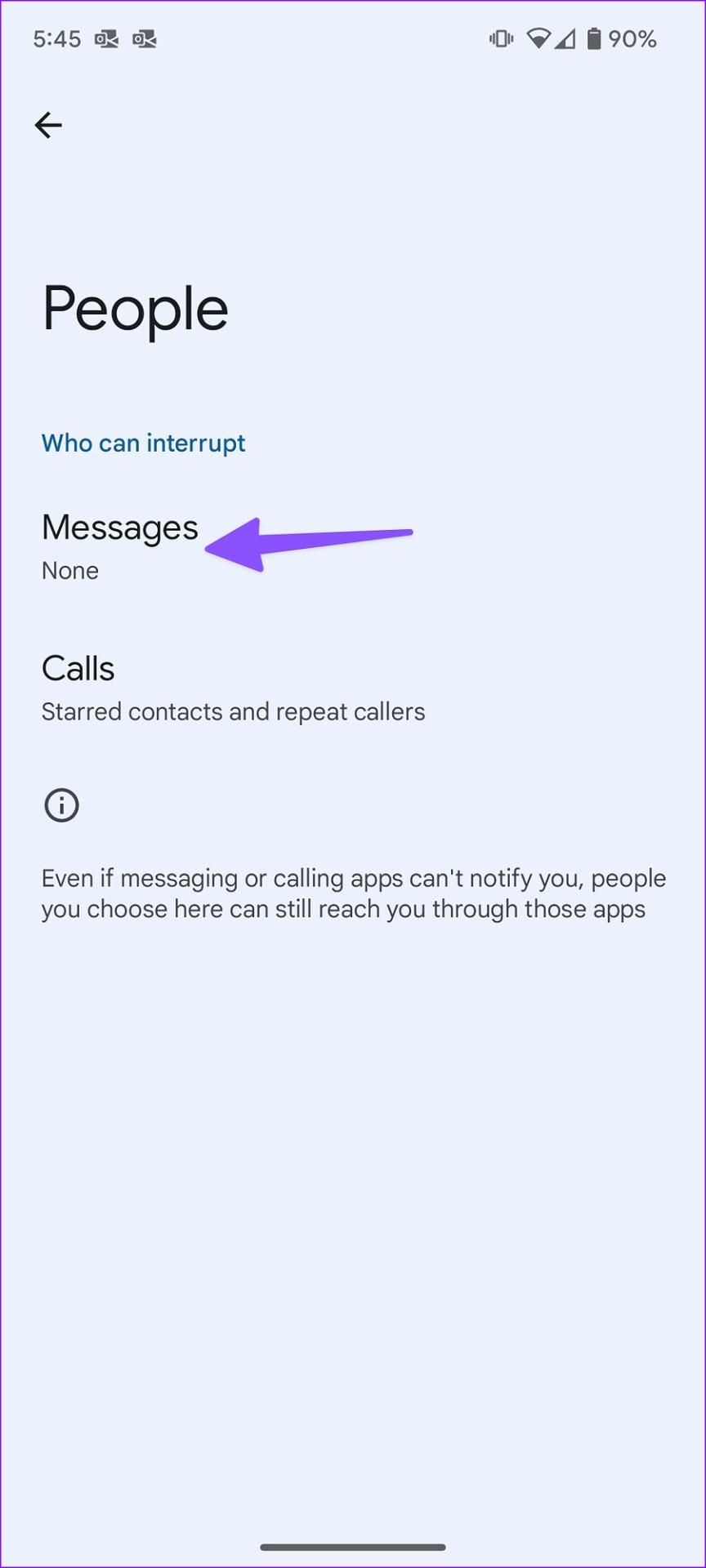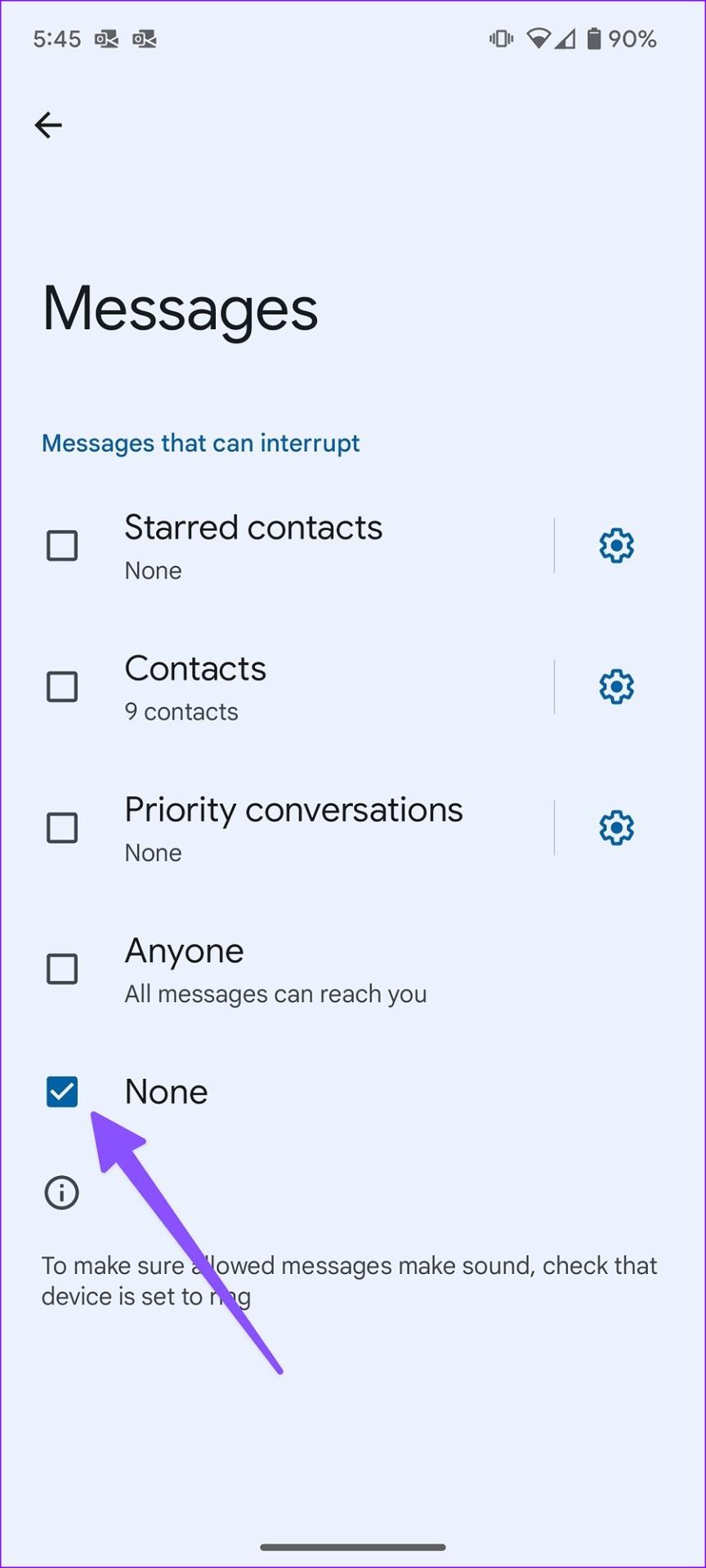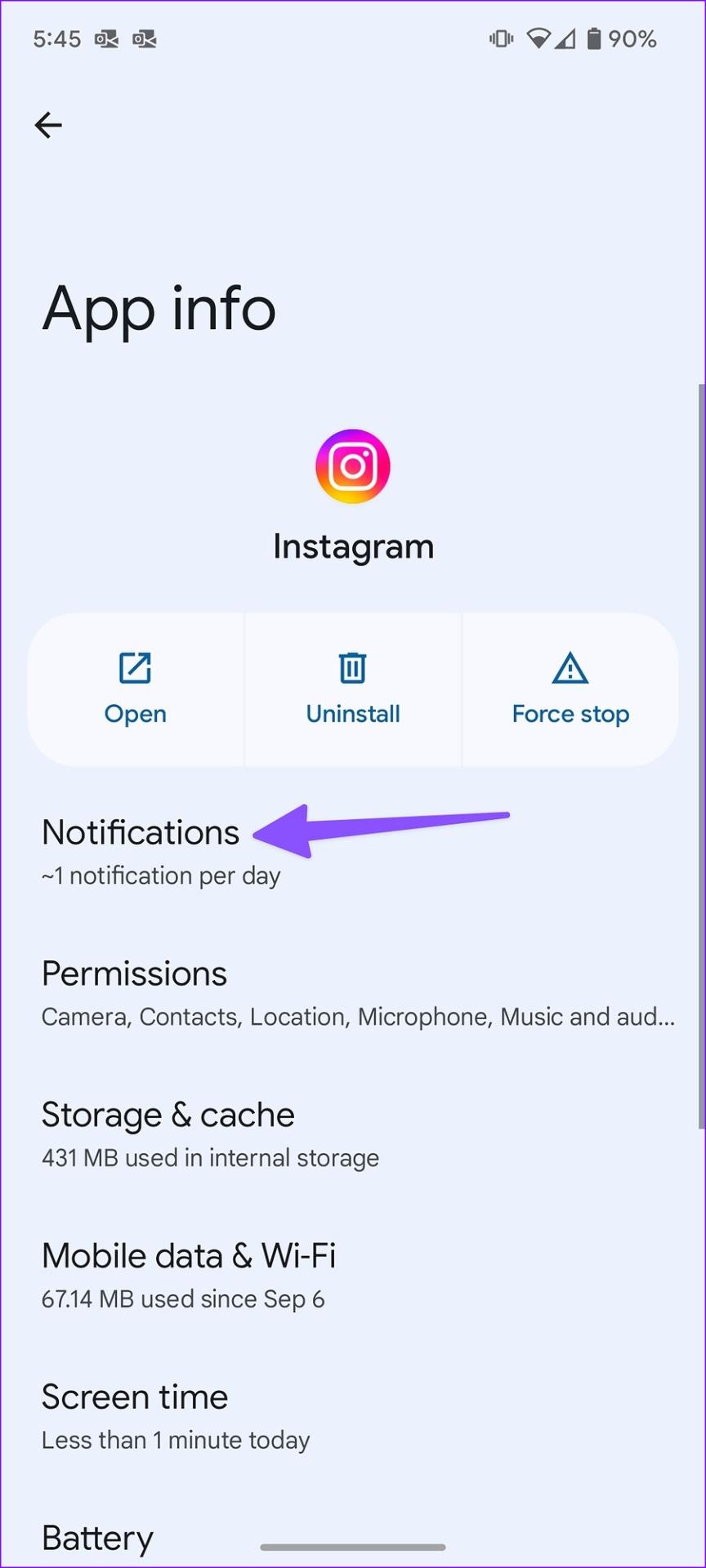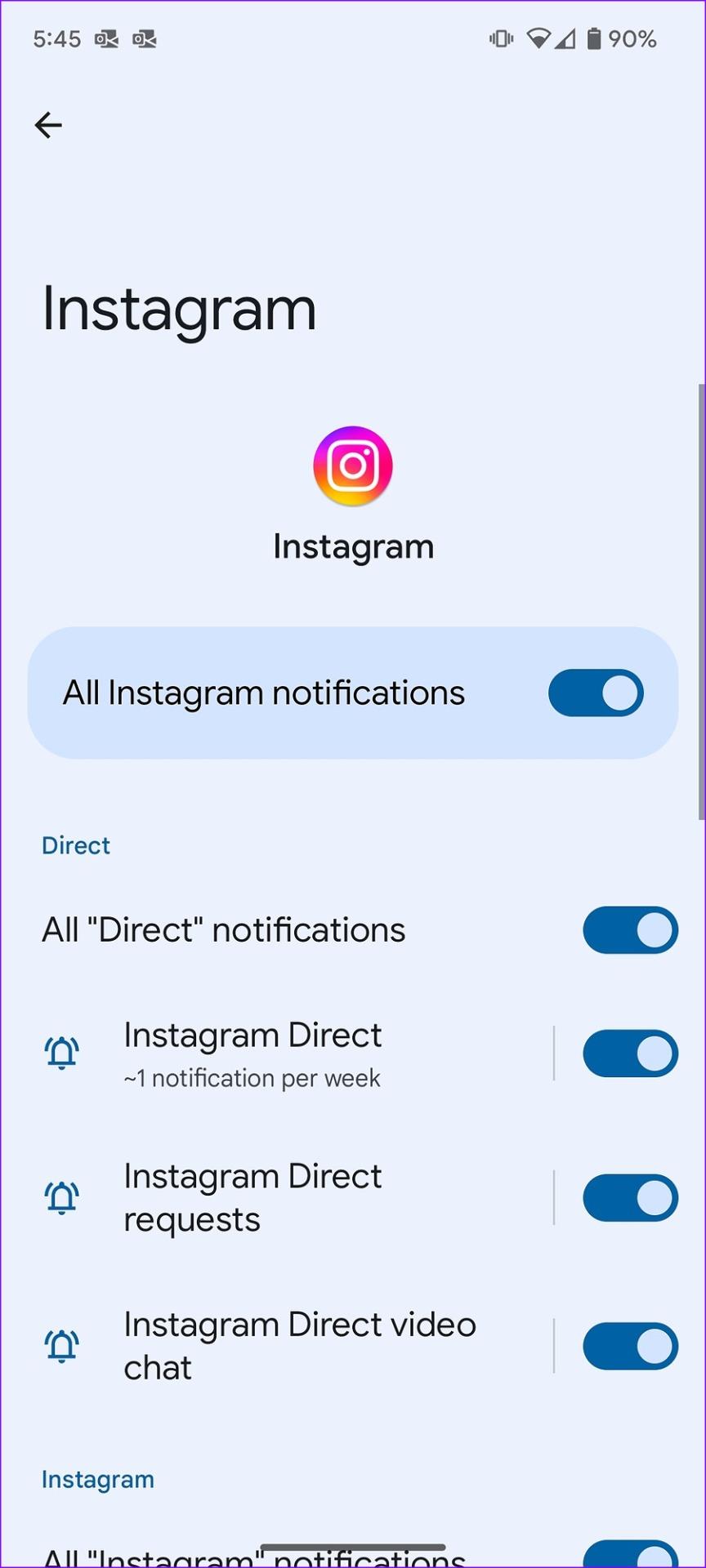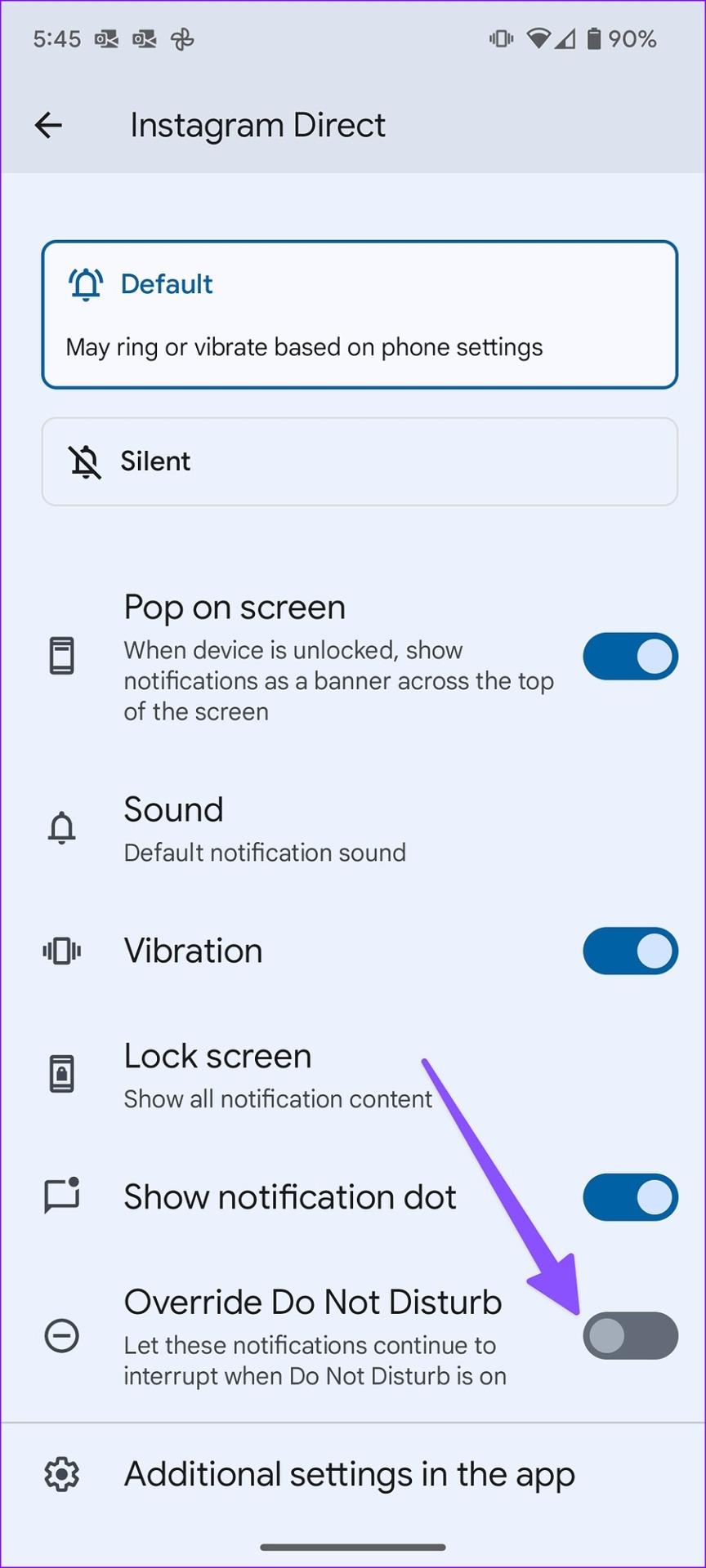De modus Niet storen (DND) is handig om alle afleidingen van uw telefoon te verwijderen. Of u nu tijdens een vergadering bent of een film kijkt in de bioscoop, u kunt de Niet storen-modus op uw telefoon inschakelen om te voorkomen dat u uzelf en anderen stoort. Soms ontvangt u mogelijk meldingen, zelfs in de actieve Niet storen-modus. Dit is de reden waarom u meldingen ontvangt wanneer Niet storen is ingeschakeld.
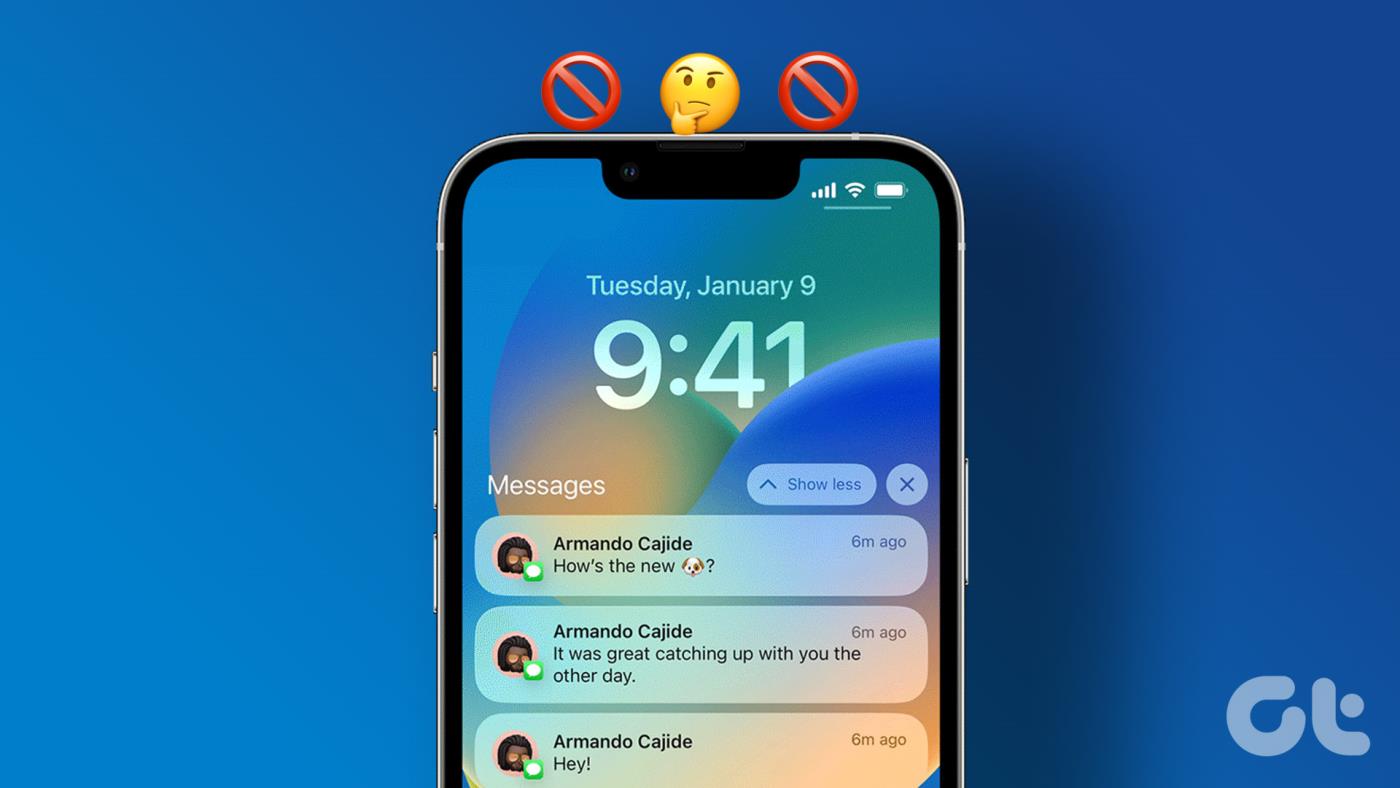
Een spervuur aan meldingen tijdens werkuren kan uw productiviteit beïnvloeden. Met zowel Android als iOS kunnen gebruikers uitzonderingen instellen voor een Niet storen-modus. U kunt bijvoorbeeld een uitzondering maken voor e-mail- of sociale-media-apps in een Niet storen-modus en daarvan meldingen blijven ontvangen. Misschien bent u dergelijke uitzonderingen vergeten. Lees verder om te leren hoe u app-meldingen kunt stoppen in de modus Niet storen (NS).
iPhone
Apple heeft Do Not Disturb opnieuw geïntroduceerd als Focus op de iPhone . U kunt apps normaal laten functioneren in de Focus-modus. Zo kunt u dergelijke apps uit een Focus-profiel verwijderen.
Stap 1: Open Instellingen op uw iPhone.
Stap 2: Selecteer Focus.

Stap 3: Selecteer een focusprofiel.
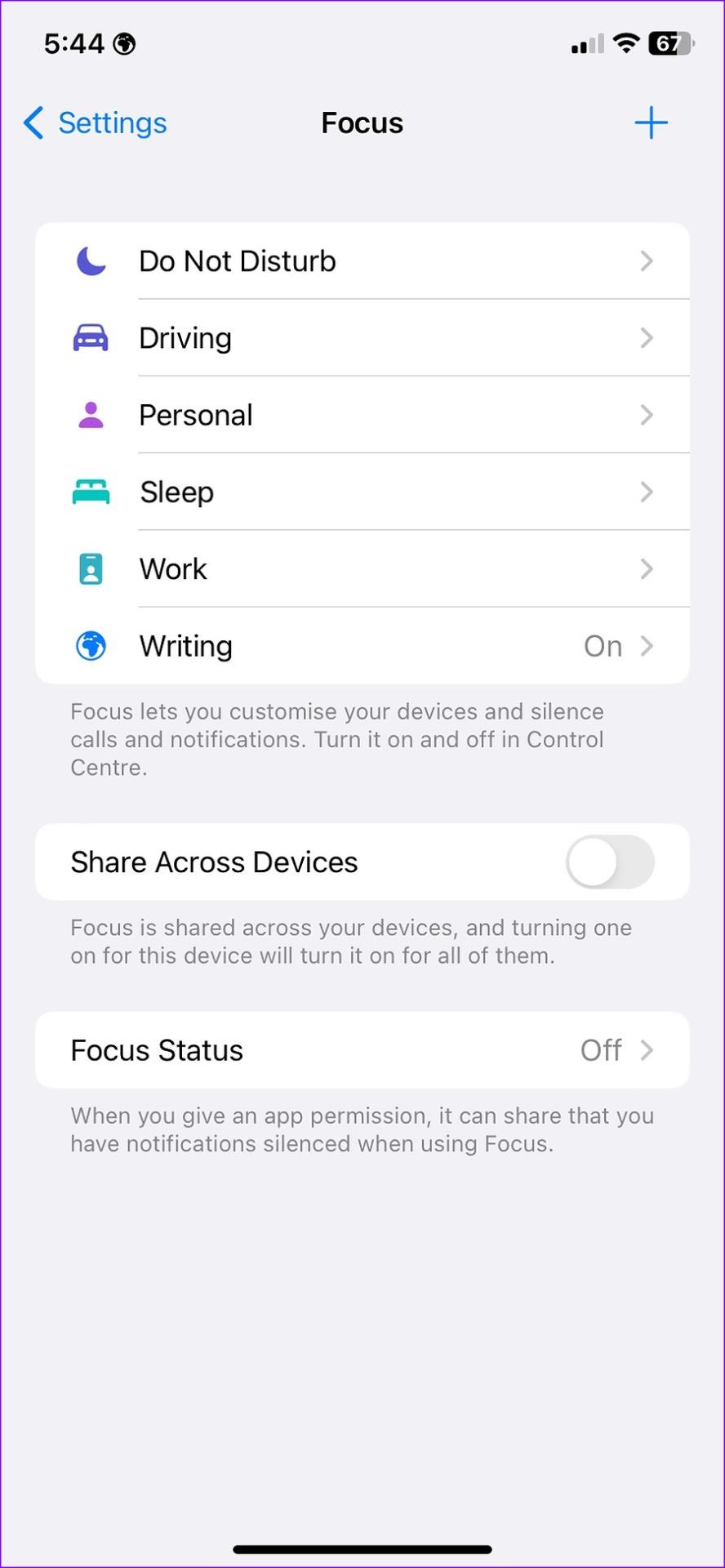
Stap 4: Tik op 'Apps'.

Stap 5: Tik op het '-'-pictogram in de app om deze uit de lijst te verwijderen.
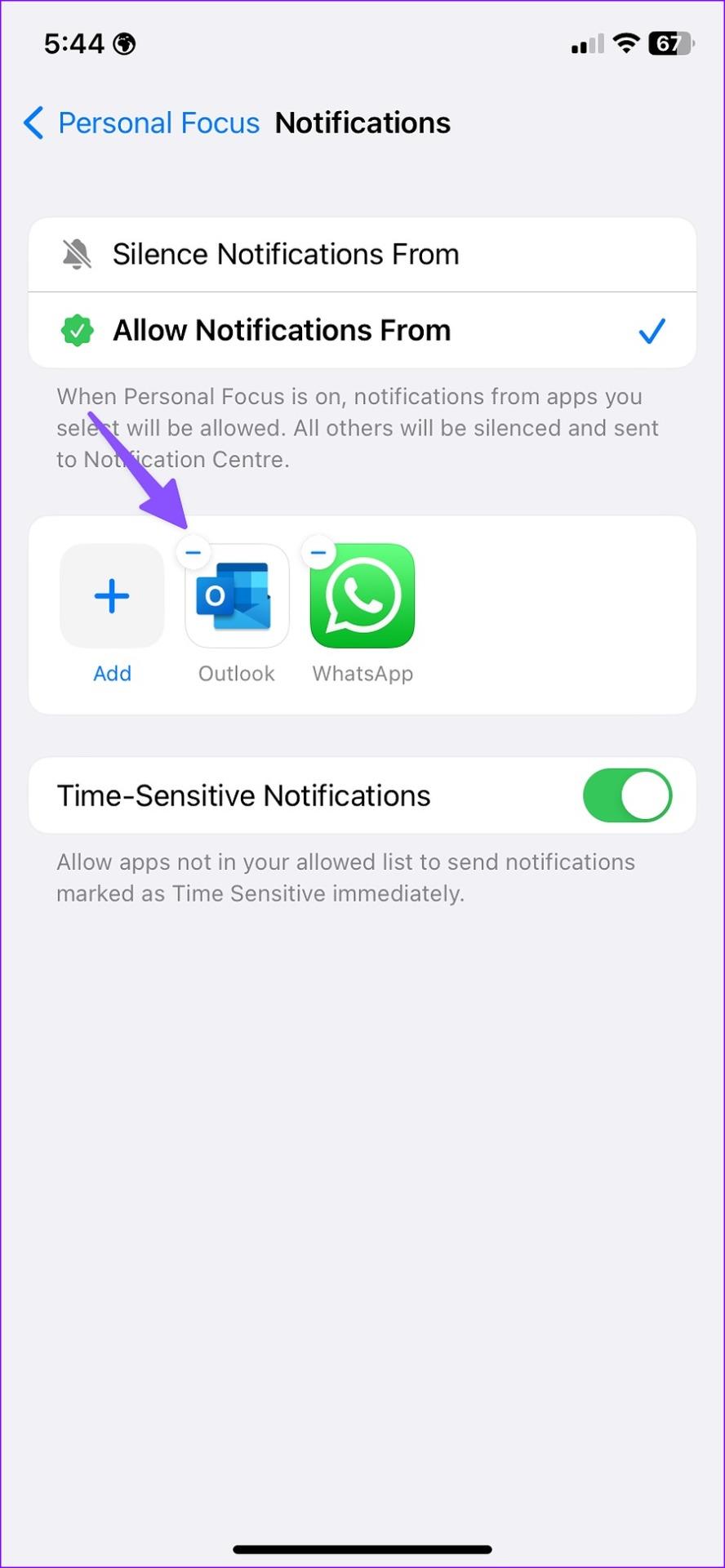
Verwijder alle apps uit Focus en je ontvangt geen meldingen meer wanneer dat specifieke Focus-profiel actief is.
Schakel tijdgevoelige meldingen op de iPhone uit
Het iOS-systeem verzendt meldingen die zijn gemarkeerd als Tijdgevoelig naar uw iPhone. U ontvangt dus zelfs waarschuwingen van de apps die niet in uw toegestane lijst staan. Hier ziet u hoe u het gedrag op uw iPhone kunt stoppen.
Stap 1: Start Instellingen op iPhone.

Stap 2: Ga naar Focus en selecteer een focusprofiel zoals Niet storen (bekijk de bovenstaande stappen).

Stap 3: Selecteer het Apps-menu.

Stap 4: Schakel de schakelaar 'Tijdgevoelige meldingen' uit.
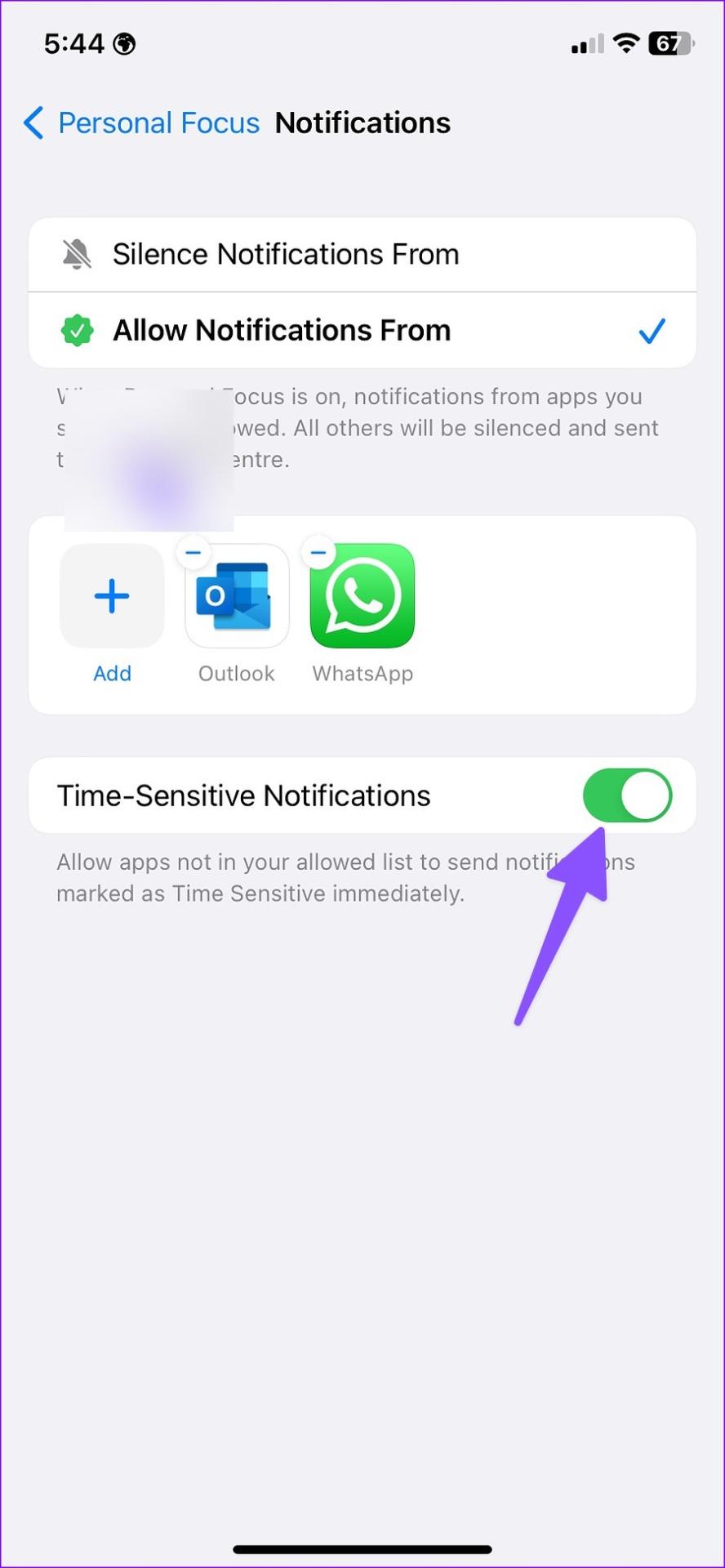
Schakel berichten van toegestane contacten uit
Wanneer u specifieke contacten toestaat in een Niet storen-modus, ontvangt u oproepen en berichten van hen. Doorloop de onderstaande stappen om irrelevante contacten te verwijderen.
Stap 1: Open Instellingen op de iPhone en ga naar Focus.


Stap 2: Selecteer een focusprofiel.
Stap 3: Tik op 'Mensen'.
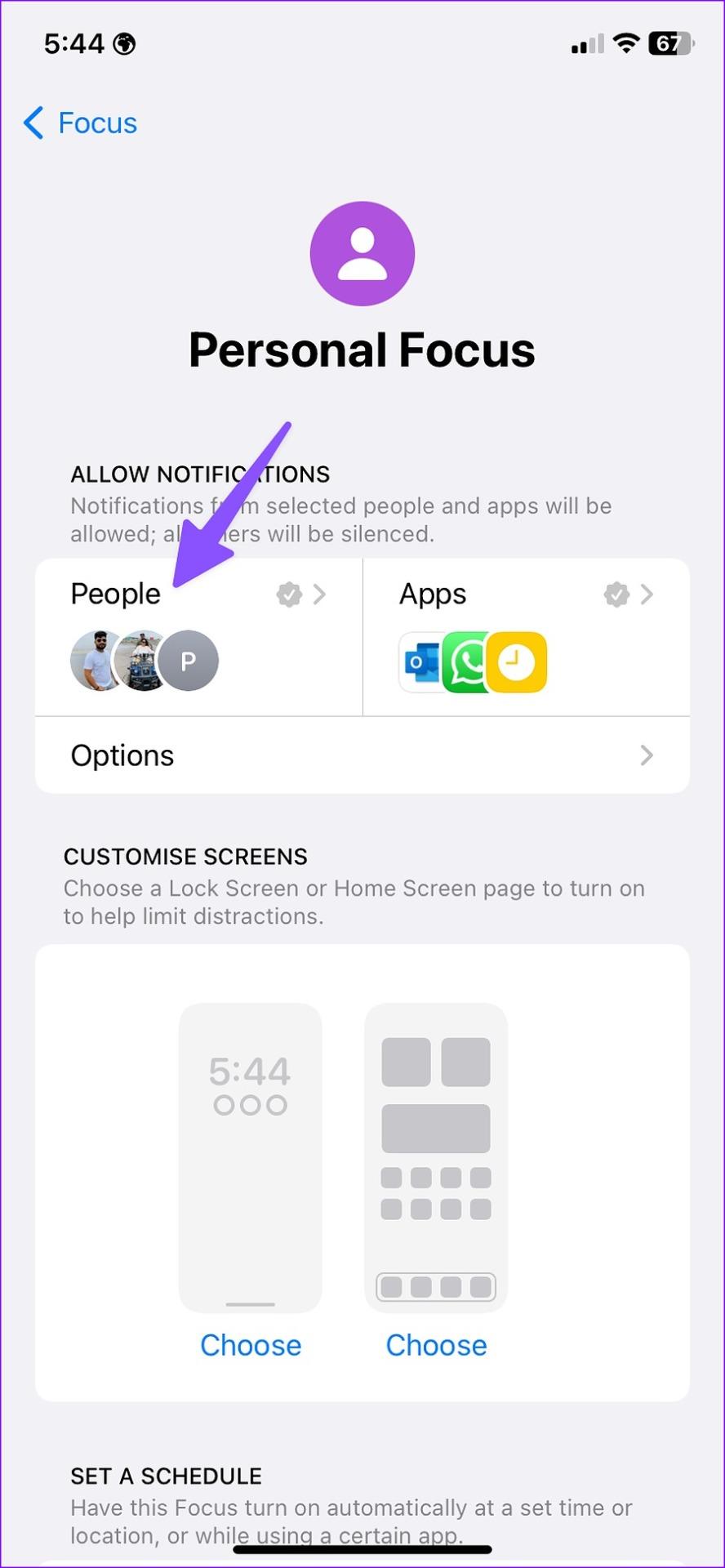
Stap 4: Tik op het pictogram '-' boven de mensen die u wilt verwijderen.
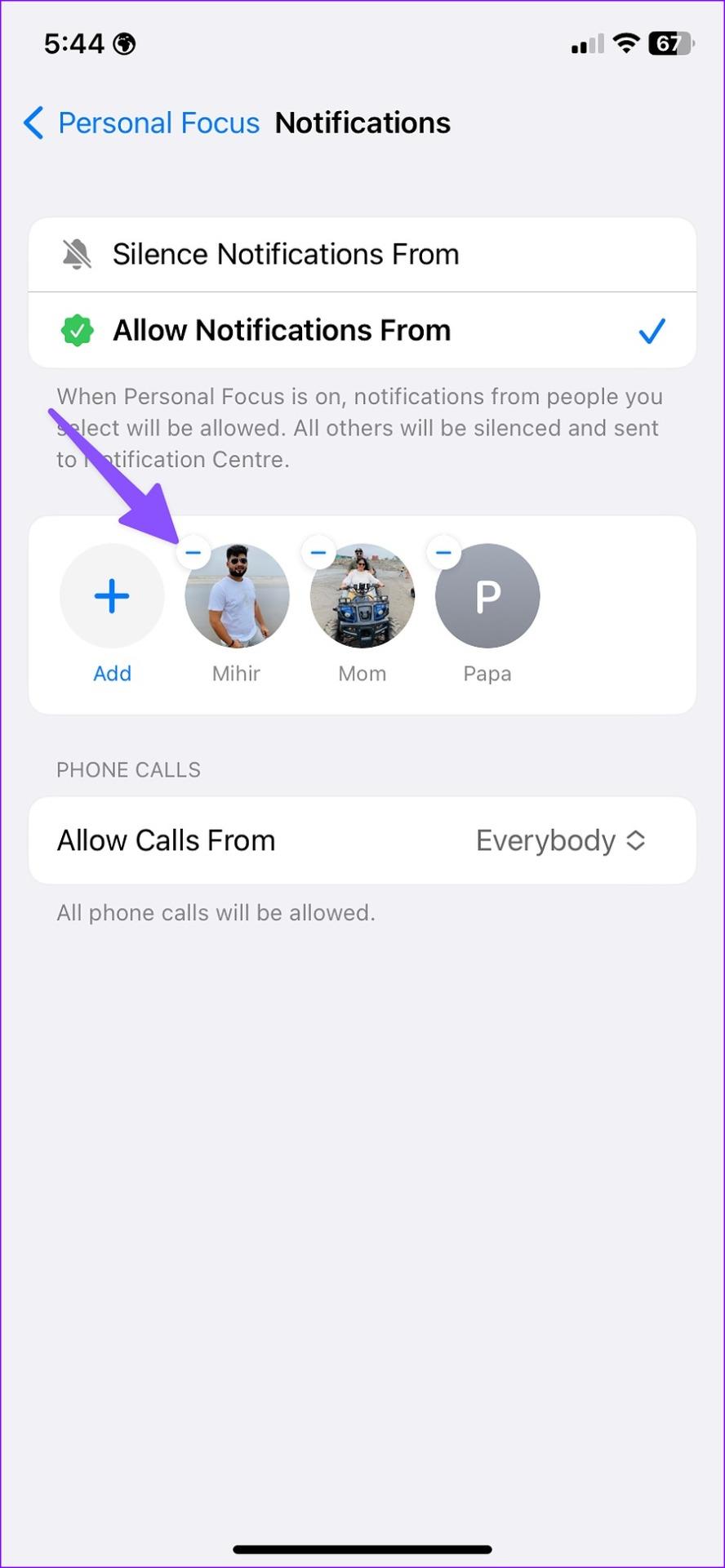
U kunt alleen oproepen van de geselecteerde contacten toestaan.
Schakel Niet storen niet uit op andere Apple-apparaten
Focus is een essentieel onderdeel van het Apple-ecosysteem. Wanneer u Focus op uw iPad of Mac uitschakelt, schakelt het systeem hetzelfde uit op uw iPhone. Als gevolg van dergelijk gedrag kunt u waarschuwingen van uw iPhone ontvangen. U kunt de schakelaar 'Delen op meerdere apparaten' uitschakelen, zodat de focusstatus van uw iPhone onaangetast blijft.
Stap 1: Open Instellingen op de iPhone en ga naar Focus.
Stap 2: Schakel de schakelaar Delen op verschillende apparaten uit.
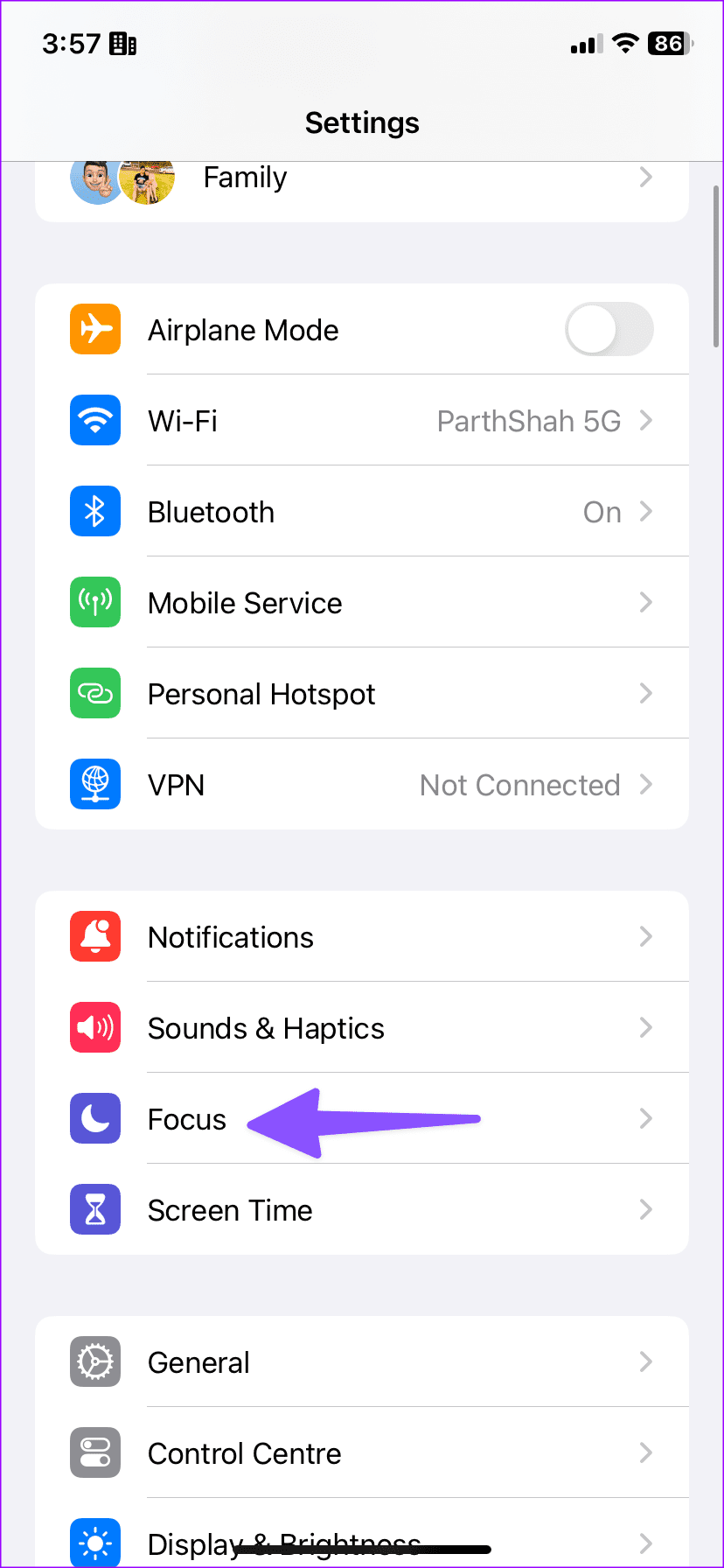
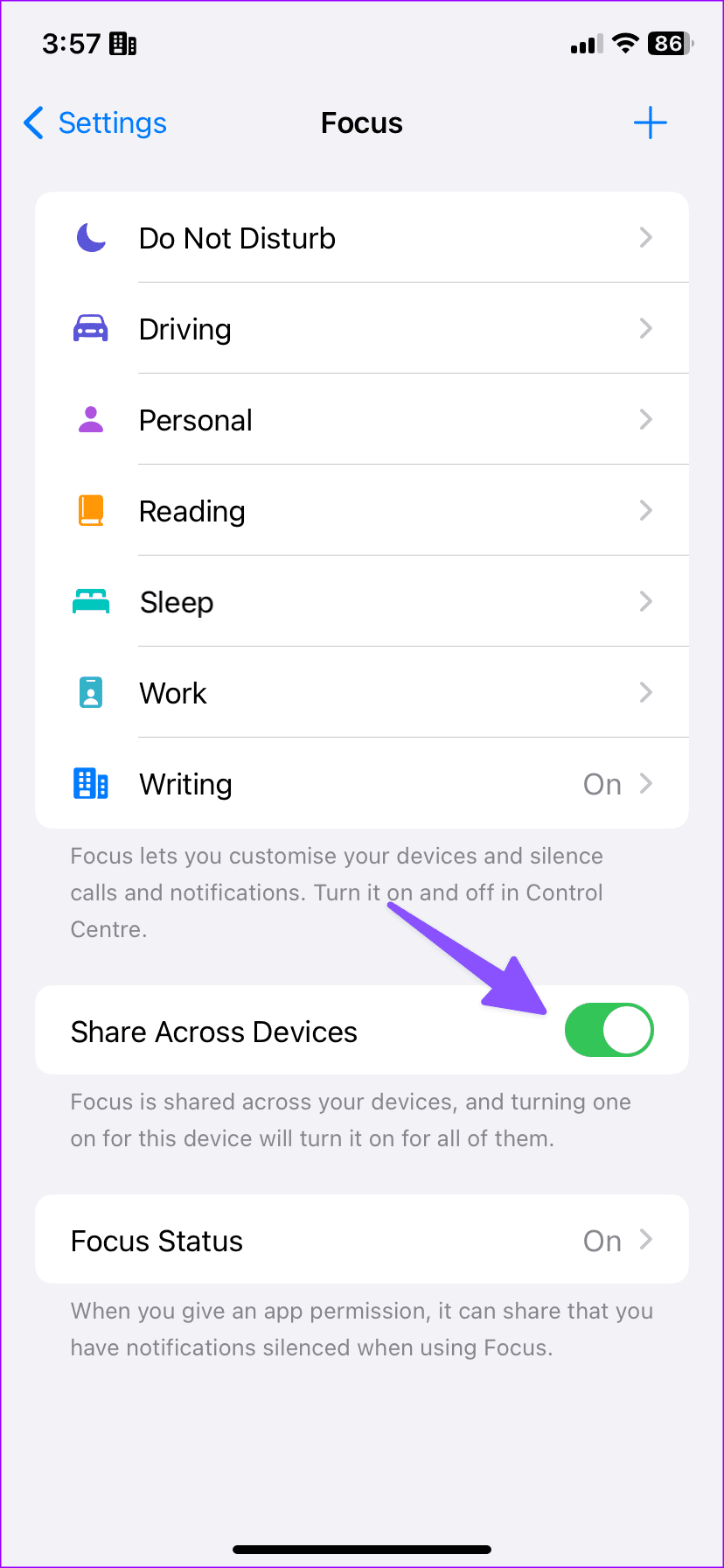
Samsung Galaxy-telefoons
Ontvangt u sms-berichten in de modus Niet storen op Samsung Galaxy-telefoons? U moet uitzonderingen op Niet storen en Modi controleren en verwijderen. Hier is hoe.
Stap 1: Open Instellingen op uw Samsung Galaxy-telefoon.
Stap 2: Scroll naar Meldingen en selecteer Niet storen.
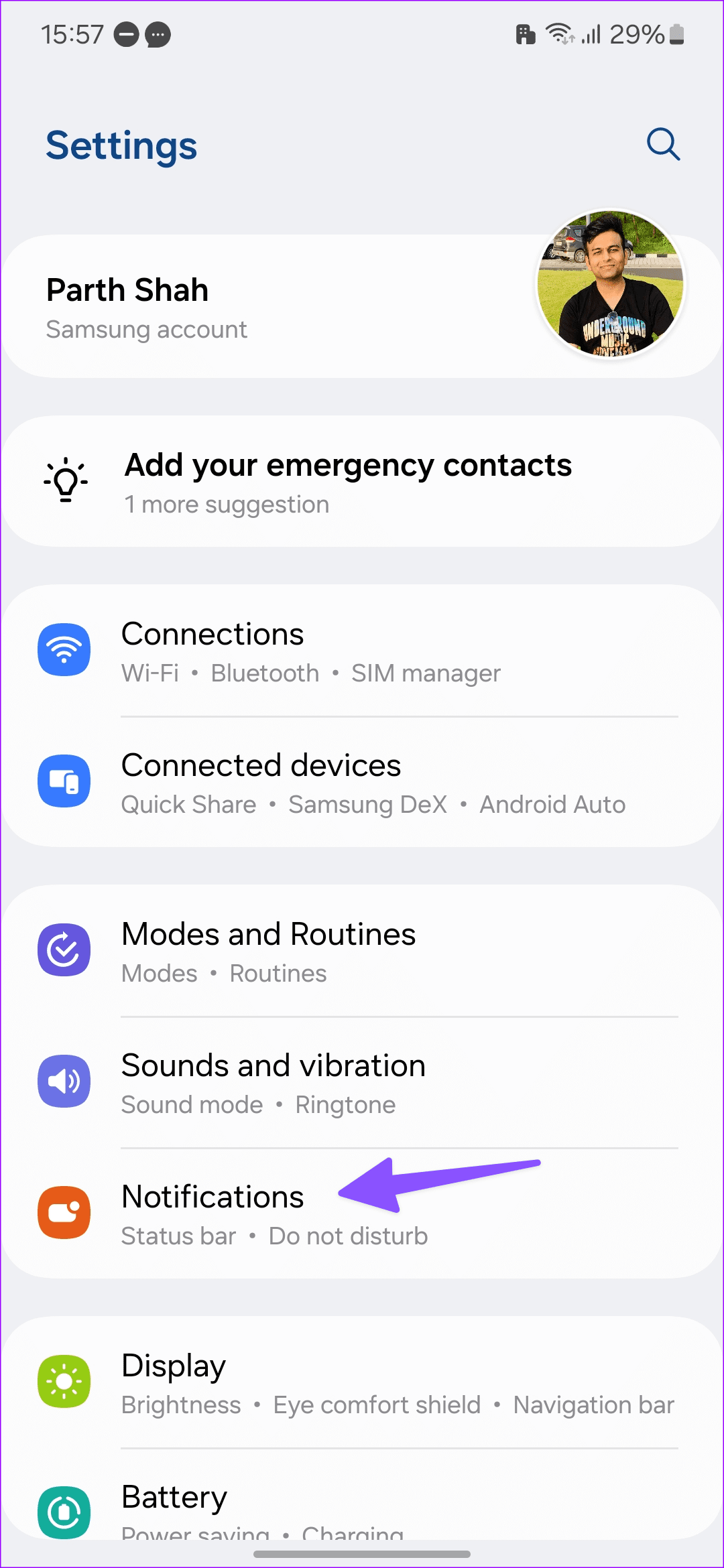
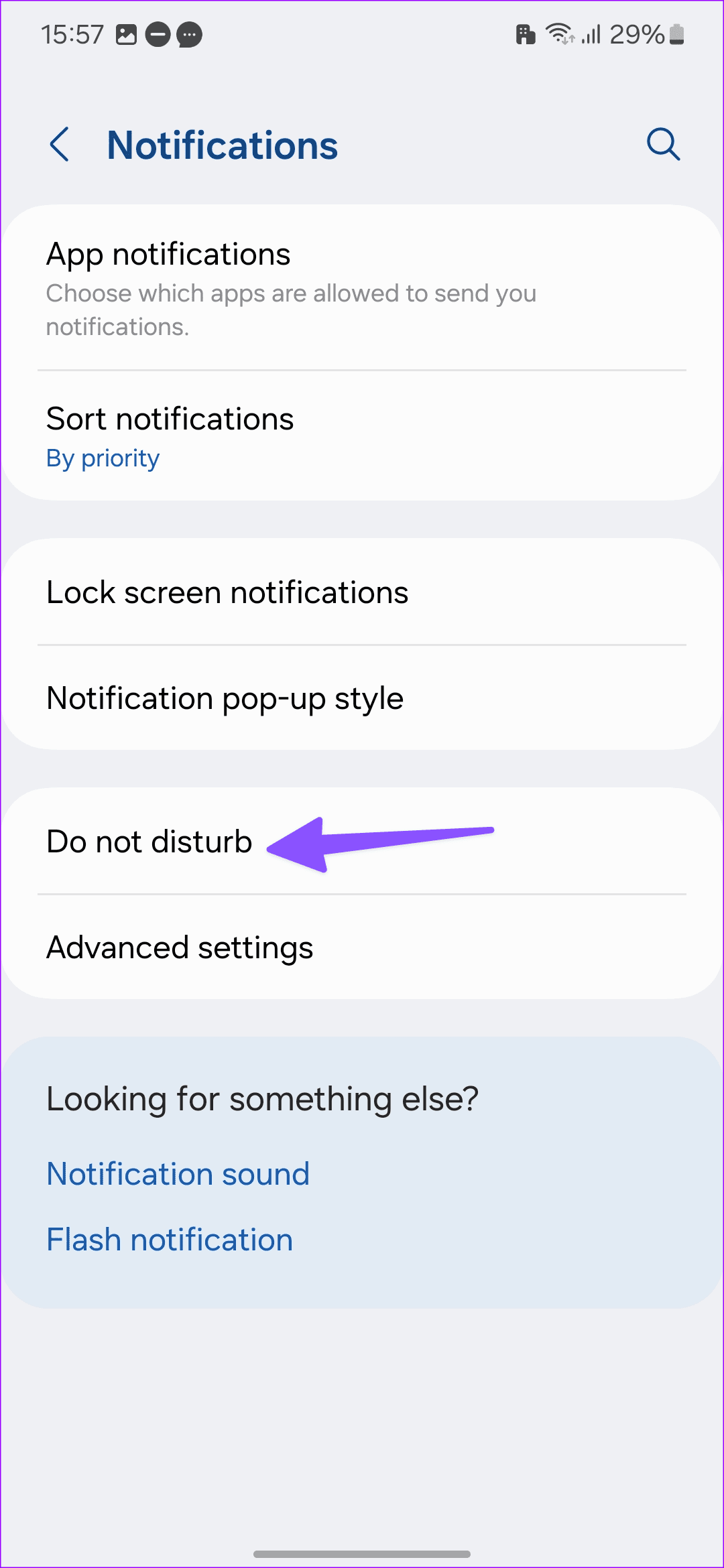
Stap 3: Tik op App-meldingen onder Toegestaan tijdens Niet storen.
Stap 4: Verwijder onnodige apps en stop met het ontvangen van sms-berichten op Niet storen.
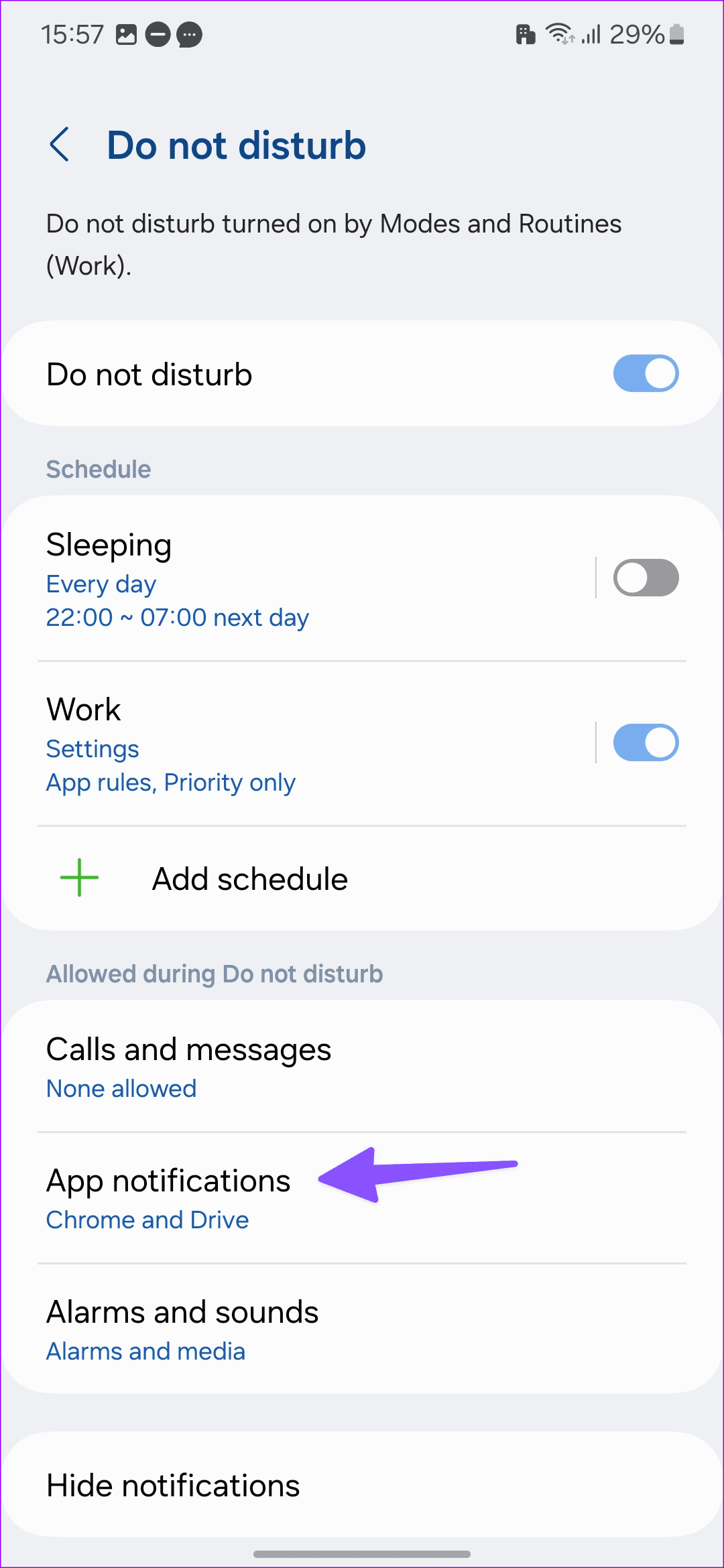
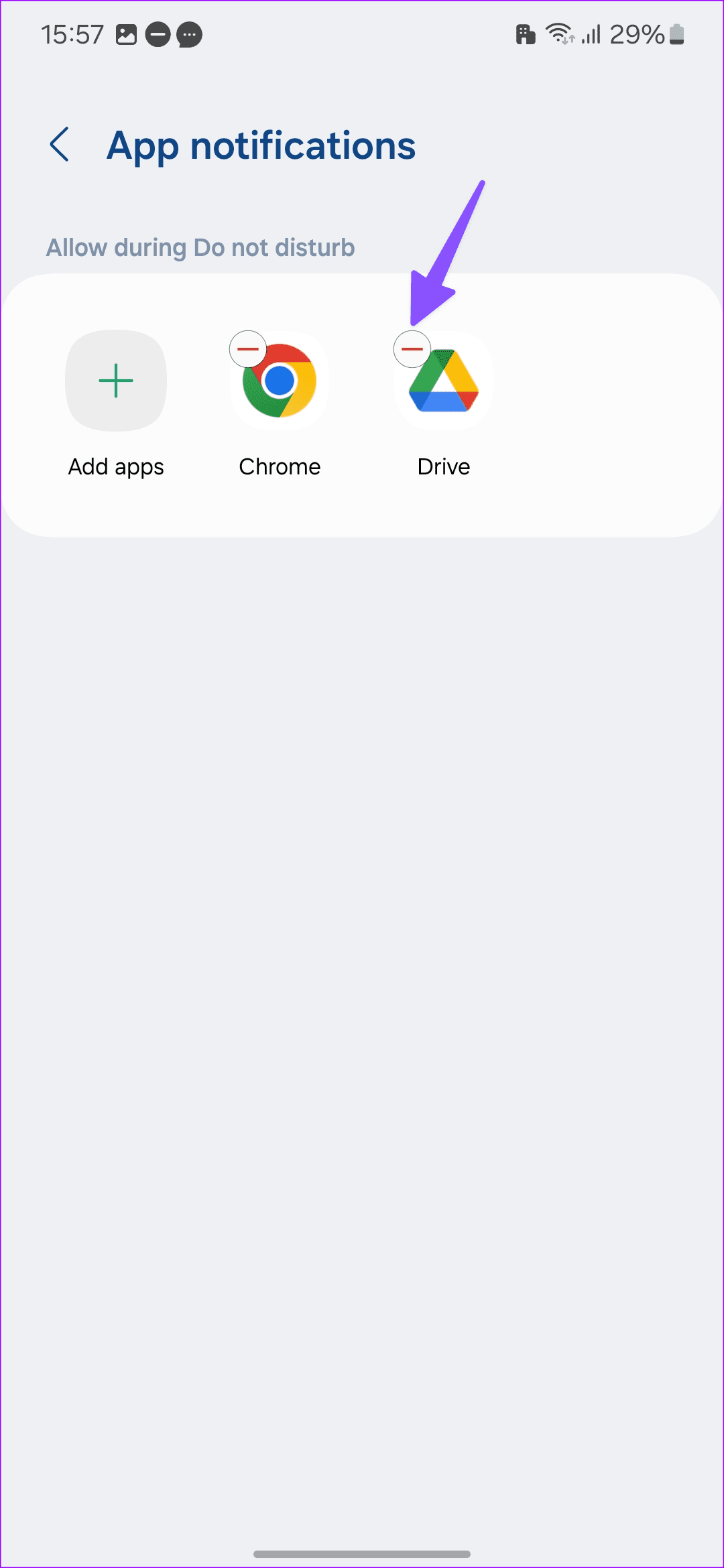
Net als Fosus op de iPhone biedt Samsung verschillende modi om de Niet storen-ervaring aan te passen. U kunt bijvoorbeeld de modi Werk, Slaap, Rijden, Excersie en andere modi op specifieke tijden inschakelen of terwijl u een app op uw Samsung-telefoon opent. Als u app-uitzonderingen in een dergelijke modus heeft toegestaan, gebruikt u de onderstaande stappen om deze te verwijderen.
Stap 1: Start Instellingen en open Modi en Routines.
Stap 2: Selecteer een modus die u vaak gebruikt.

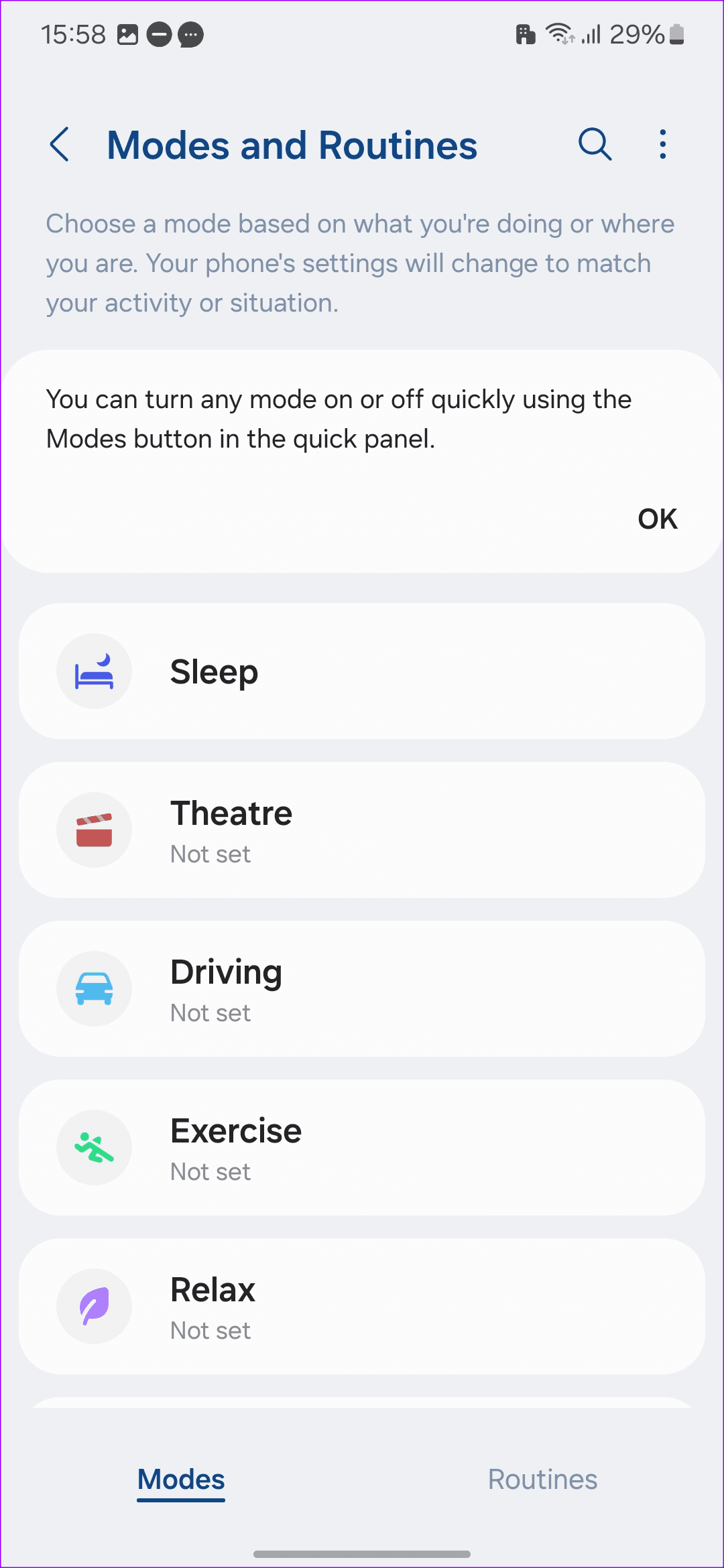
Stap 3: Tik op Niet storen. Selecteer hetzelfde in het volgende menu.
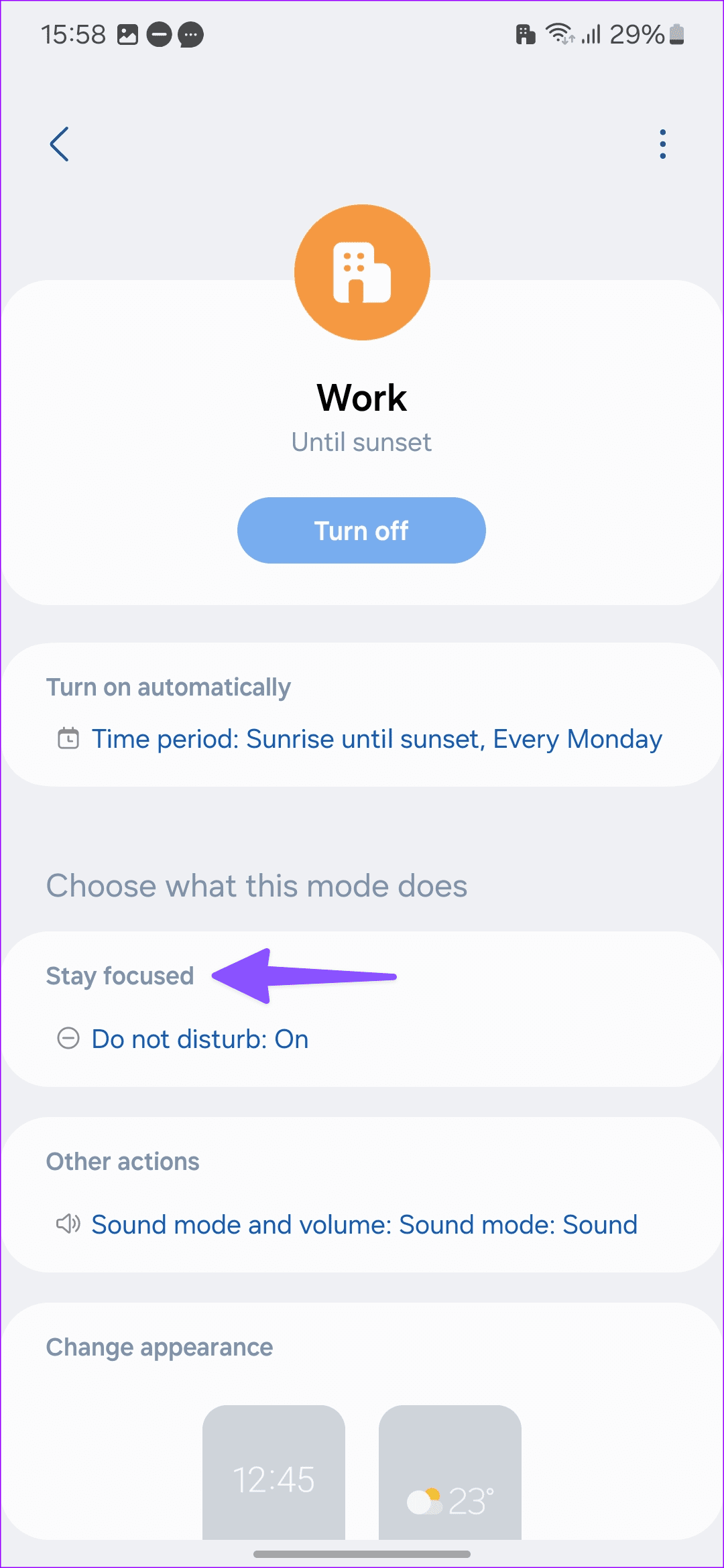
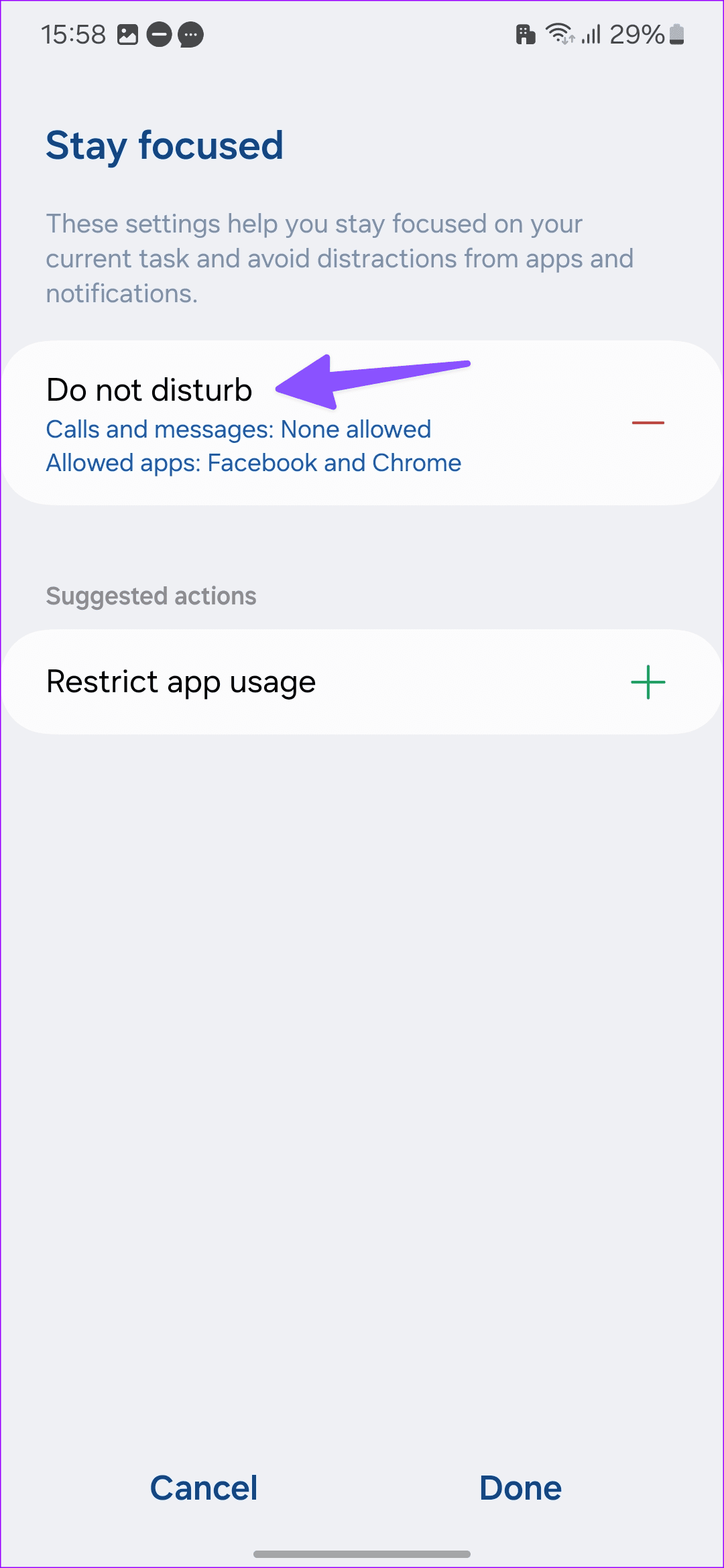
Stap 4: en tik op App-meldingen. Verwijder apps door op het – icoontje te tikken.
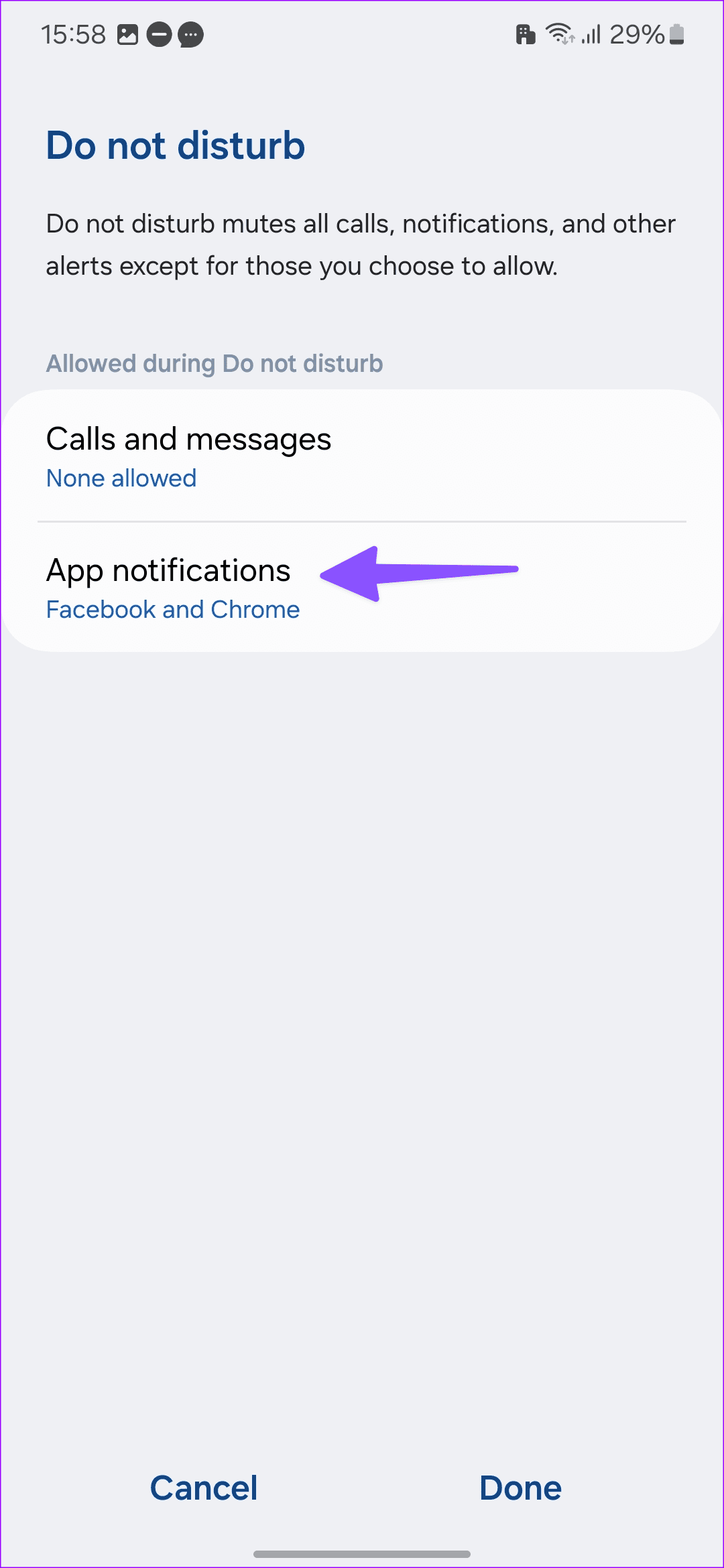
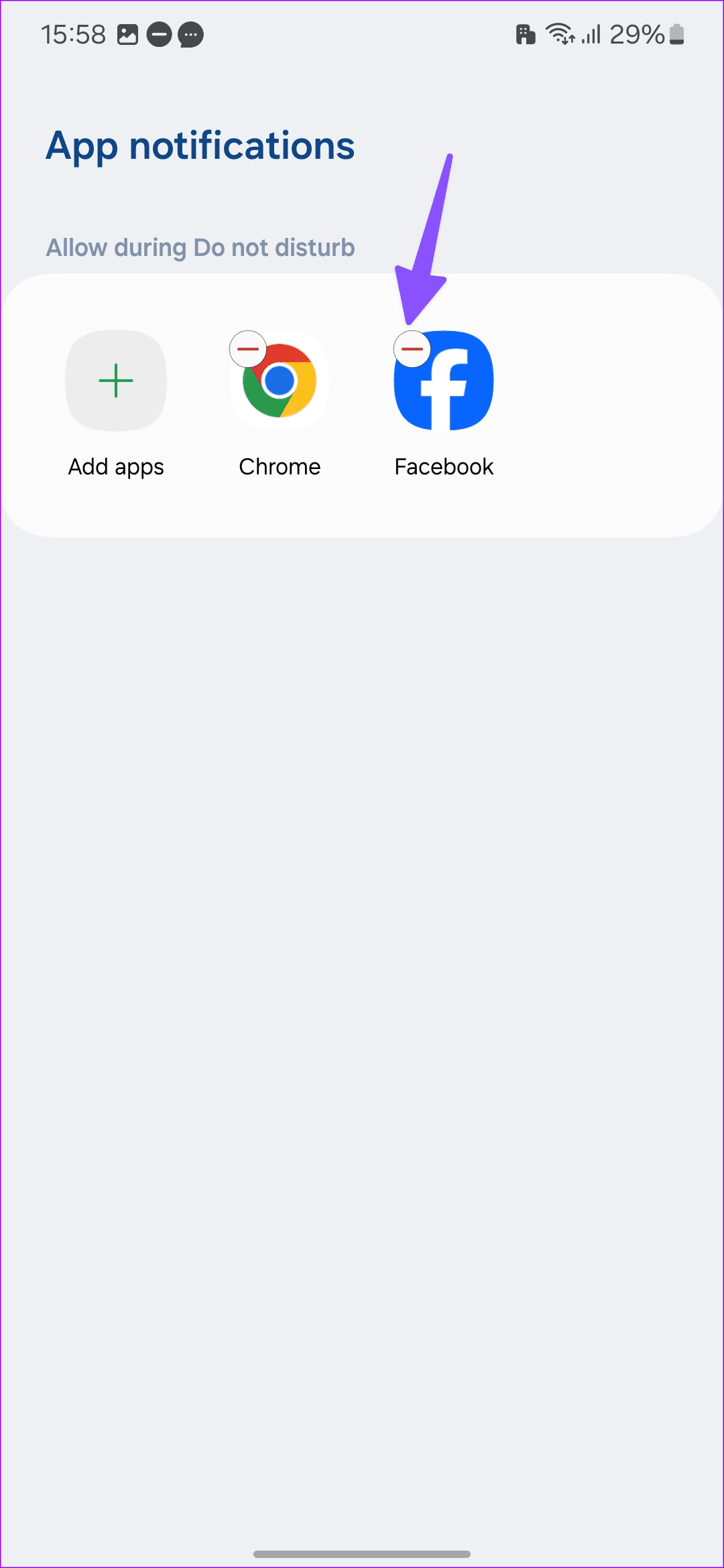
Vanaf nu komen meldingen niet meer via Niet storen.
Schakel draadloze noodwaarschuwingen uit
Hoewel we niet aanbevelen noodwaarschuwingen uit te schakelen, kunt u deze wel uitschakelen als u regelmatig meldingen over extreme en ernstige bedreigingen ontvangt. Dit is wat u moet doen.
Stap 1: Start Instellingen en ga naar Meldingen.
Stap 2: Tik op Geavanceerde instellingen en tik op Draadloze noodwaarschuwingen.
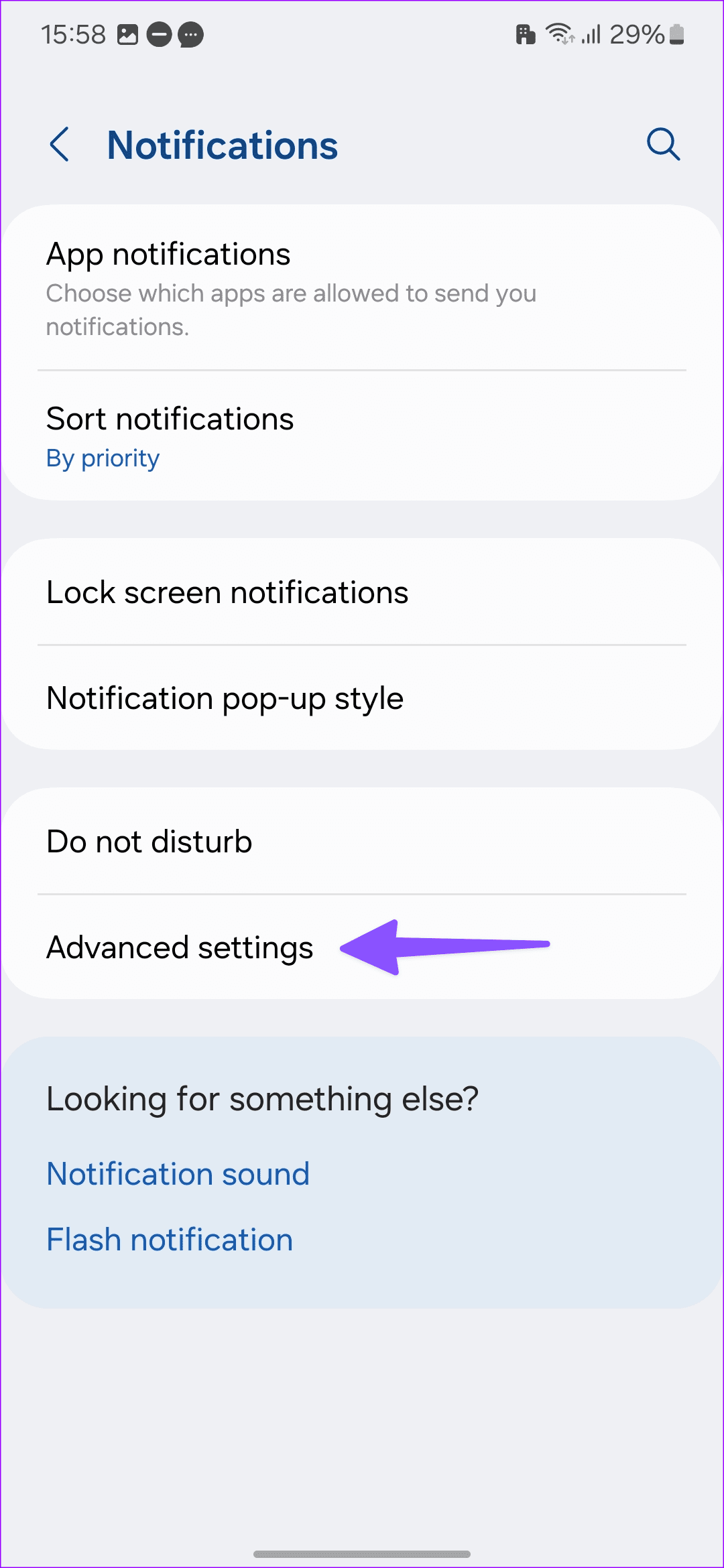
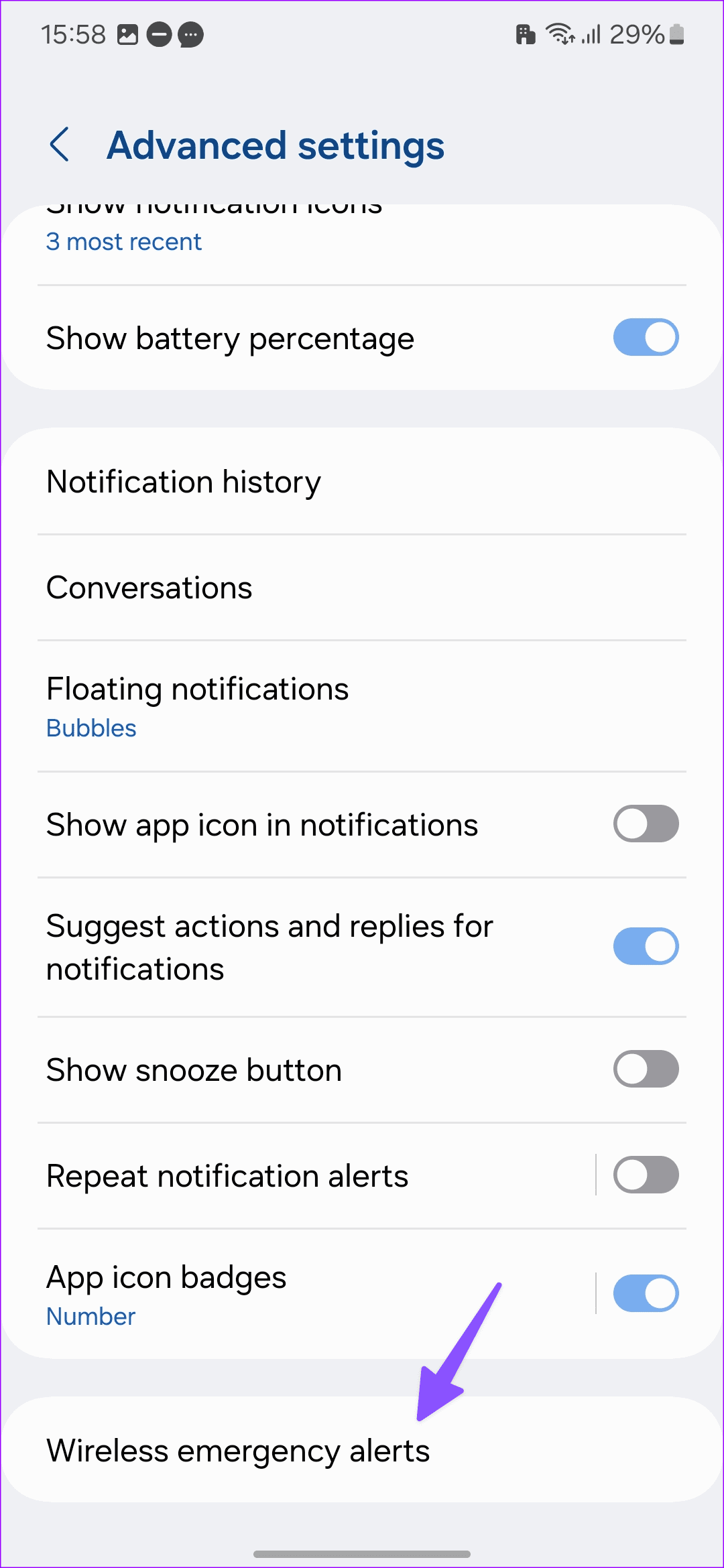
Stap 3: Schakel onnodige schakelaars uit het volgende menu uit.
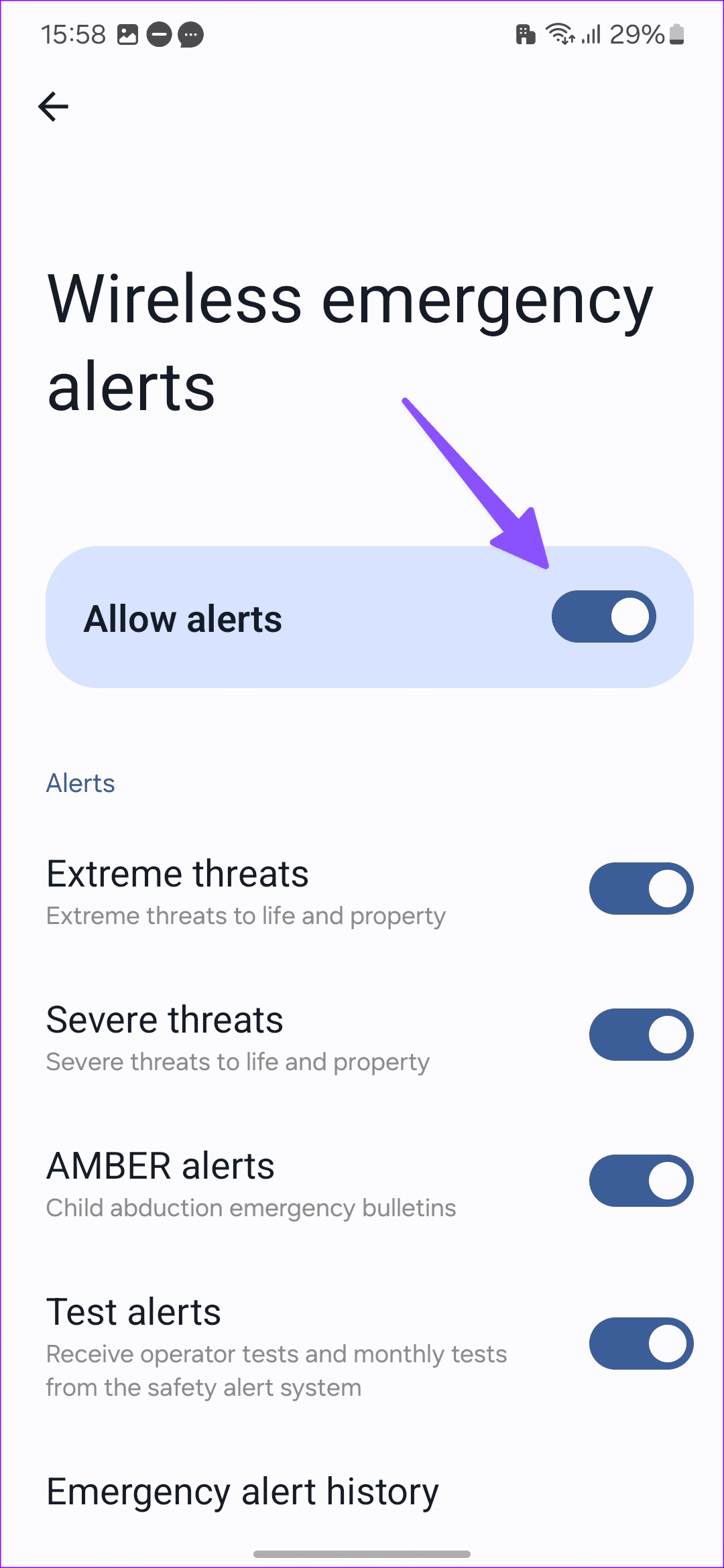
Android-telefoons
Volg de onderstaande stappen om app-uitzonderingen te verwijderen uit Niet storen op Android.
Stap 1: Veeg omhoog vanaf het startscherm en open het app-lademenu.
Stap 2: Zoek de app Instellingen met een tandwielpictogram.
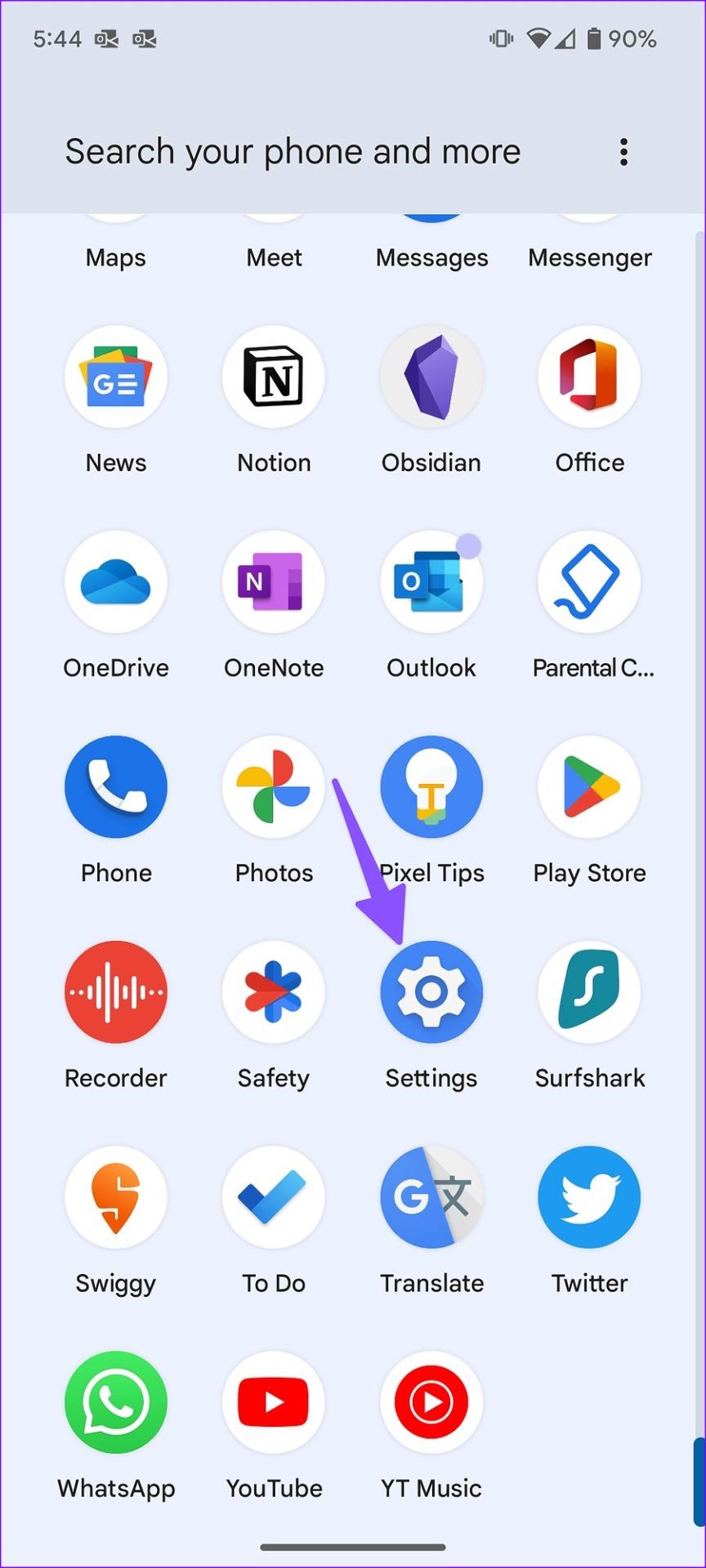
Stap 3: Selecteer 'Meldingen'.
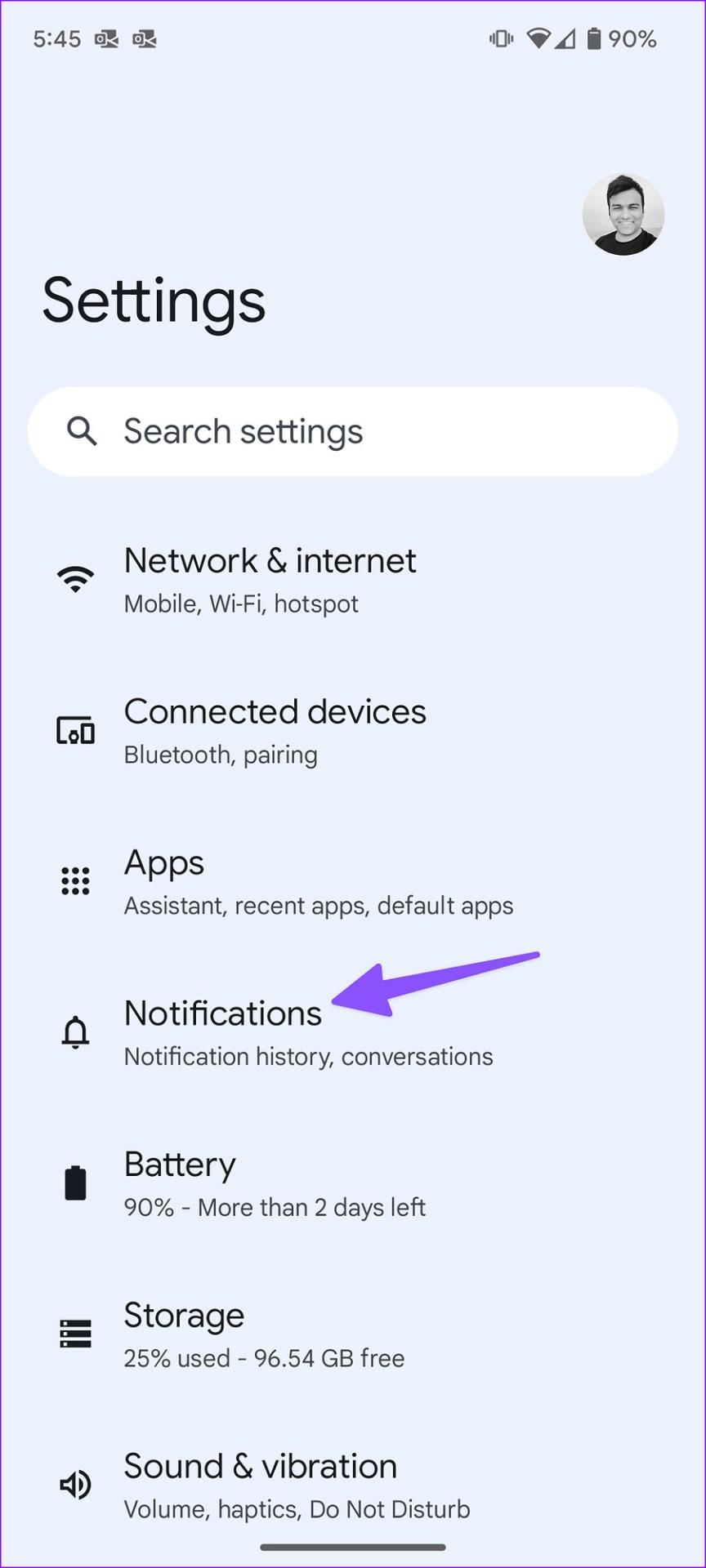
Stap 4: Tik op Niet storen onder het menu Algemeen.

Stap 5: Selecteer 'Apps'.
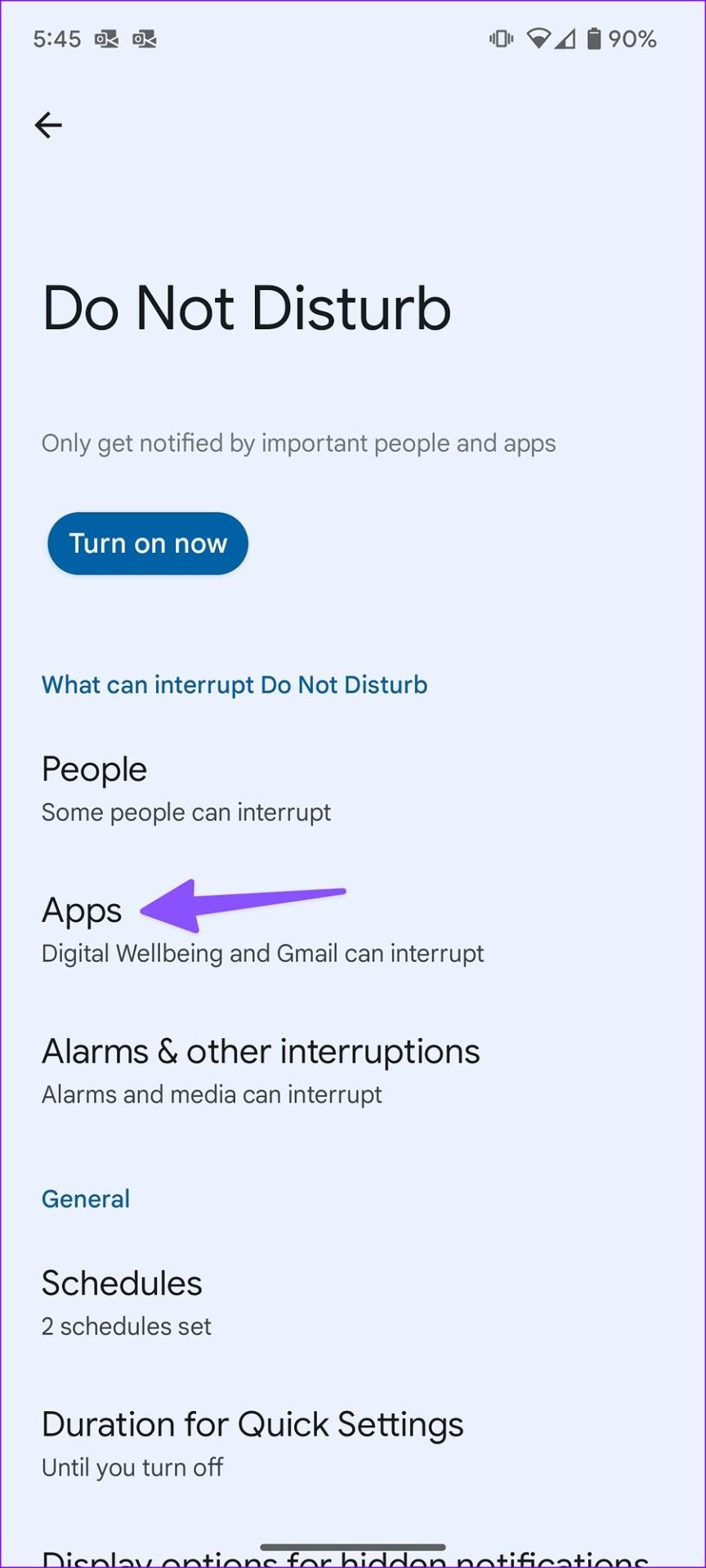
Stap 6: Controleer de lijst met apps die kunnen onderbreken in een actieve Niet storen-modus.
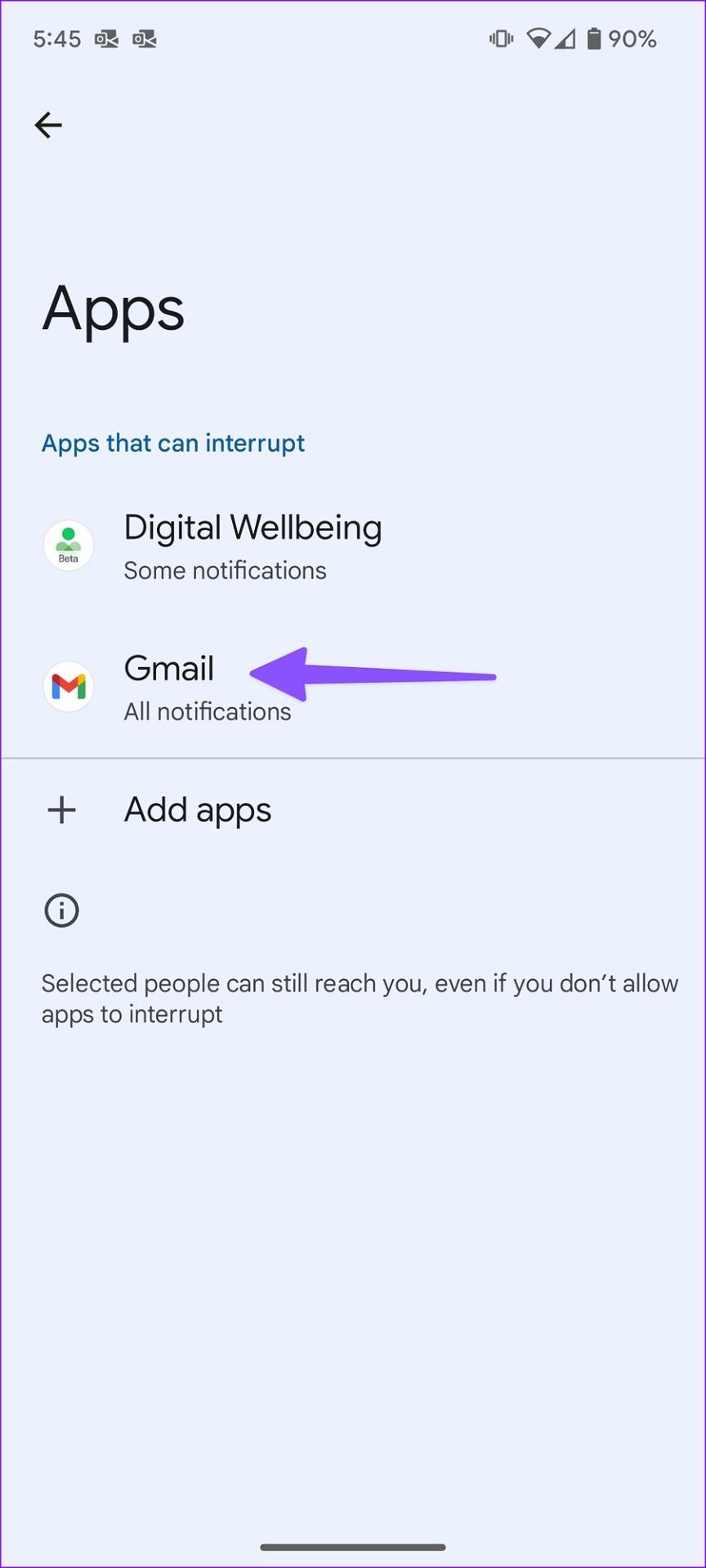
Stap 7: Open een app en schakel alle meldingen uit via het volgende menu.
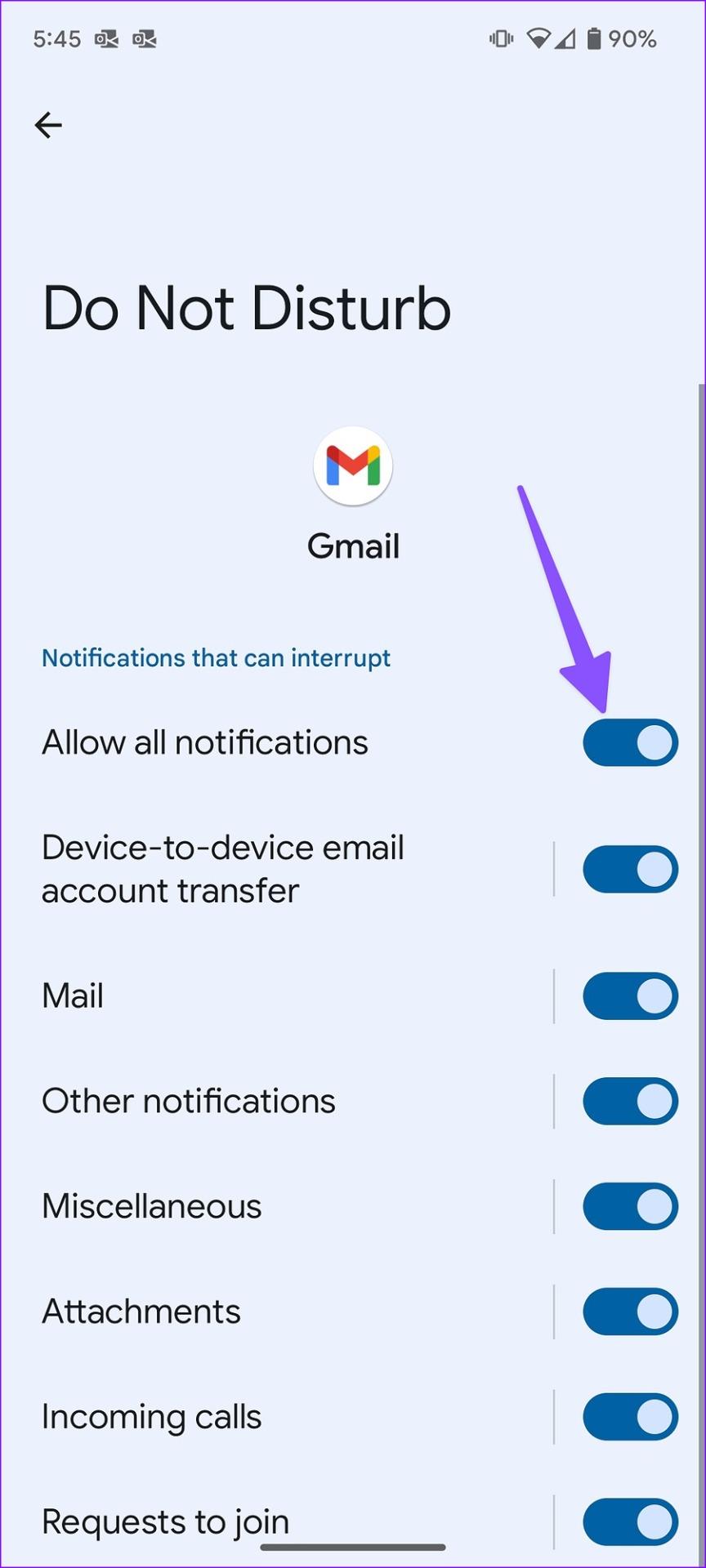
Schakel draadloze noodwaarschuwingen uit
Draadloze noodwaarschuwingen overwinnen de niet-storen-modus op uw Android-telefoon. Hier ziet u hoe u dergelijke waarschuwingen op Android kunt uitschakelen.
Stap 1: Open Meldingen in Android-instellingen (zie de bovenstaande stappen).
Stap 2: Selecteer 'Draadloze noodwaarschuwingen'.
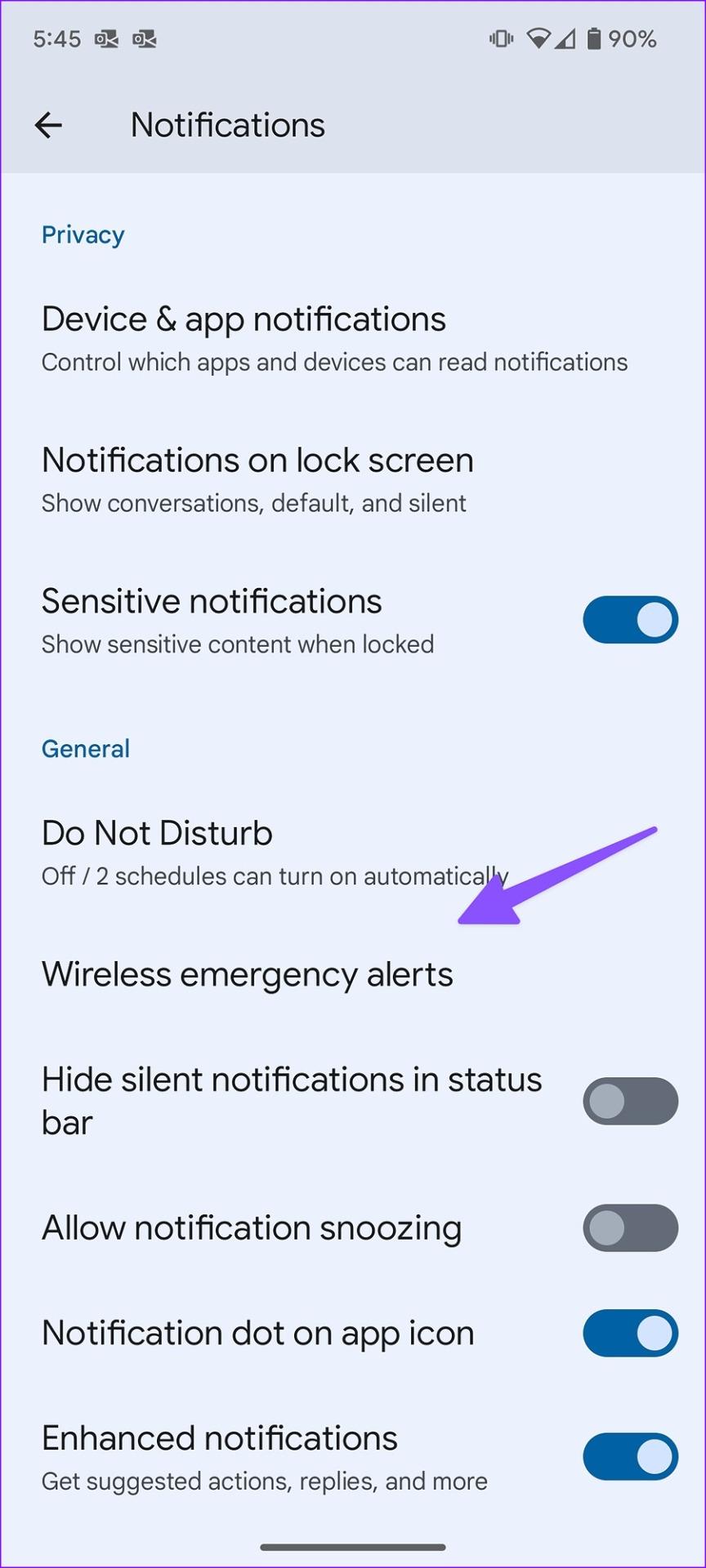
Stap 3: Schakel 'Allow alerts' uit via het volgende menu.
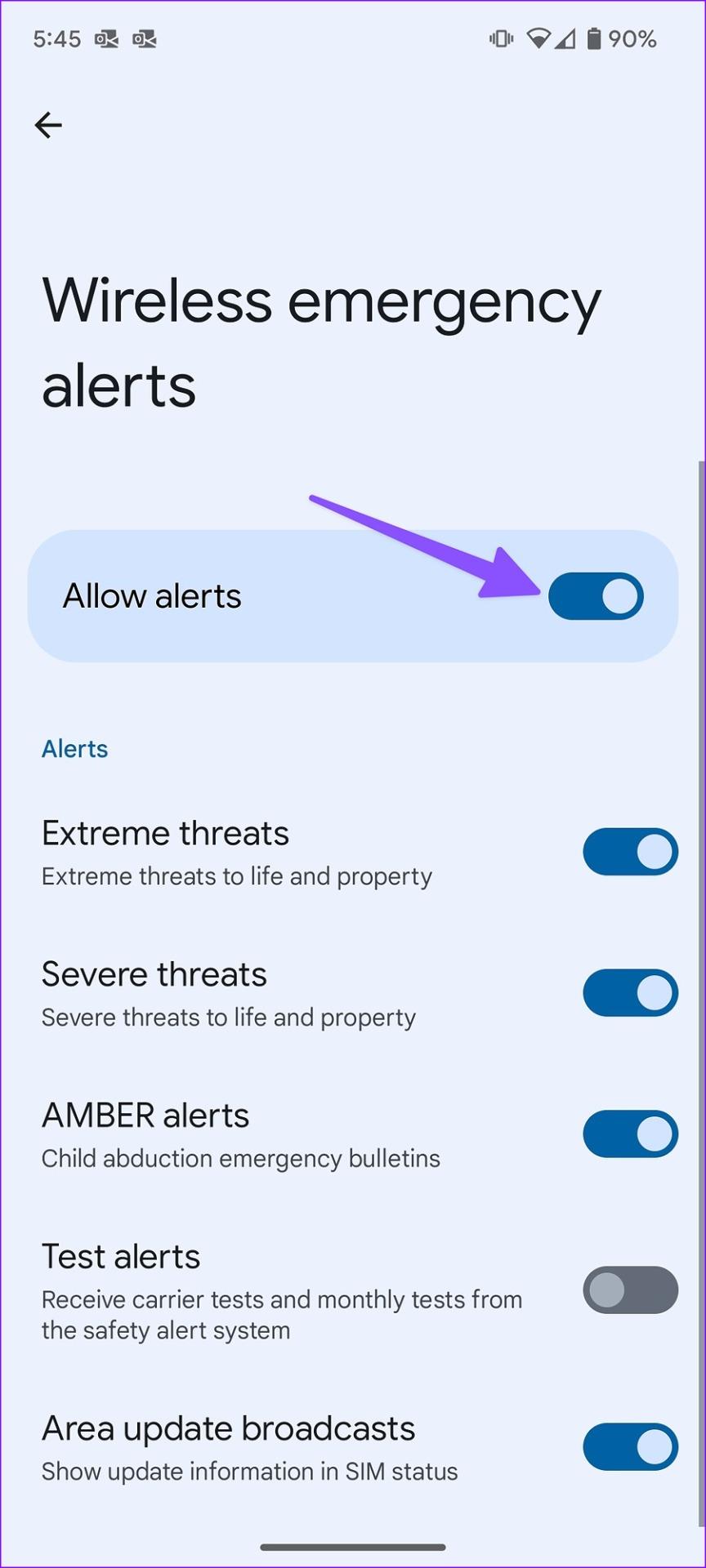
Schakel berichten van specifieke contacten uit
Als u meldingen en oproepen van specifieke contacten toestaat, blijft u berichtwaarschuwingen ontvangen wanneer Niet storen is ingeschakeld. Doorloop de onderstaande stappen om te voorkomen dat dergelijke contacten het meldingscentrum op uw Android bereiken.
Stap 1: Open Instellingen op Android (zie de bovenstaande stappen).
Stap 2: Selecteer 'Meldingen'.
Stap 3: Scroll naar 'Niet storen'.

Stap 4: Selecteer 'Mensen'.
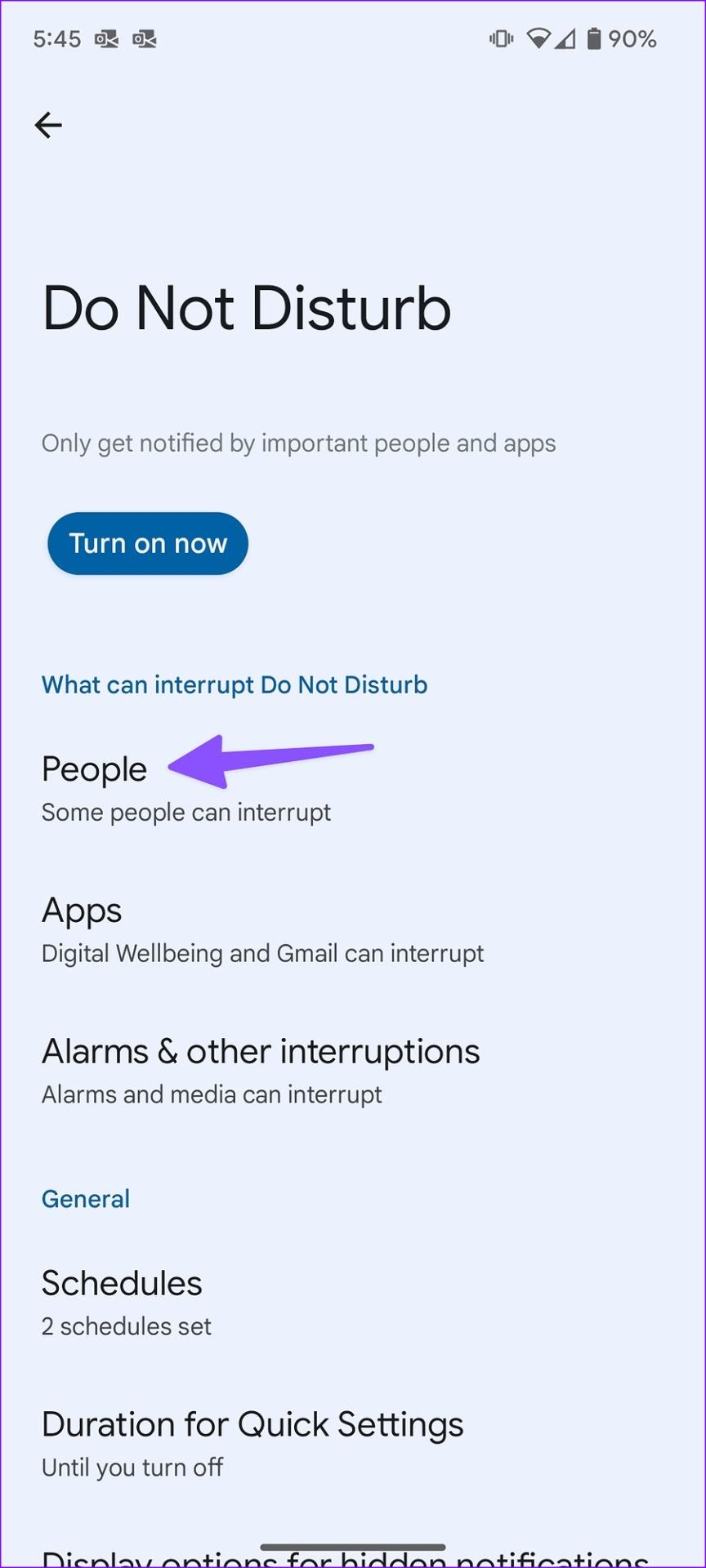
Stap 5: Tik op Berichten en schakel het vinkje naast 'Geen' in, en u bent klaar om te gaan.
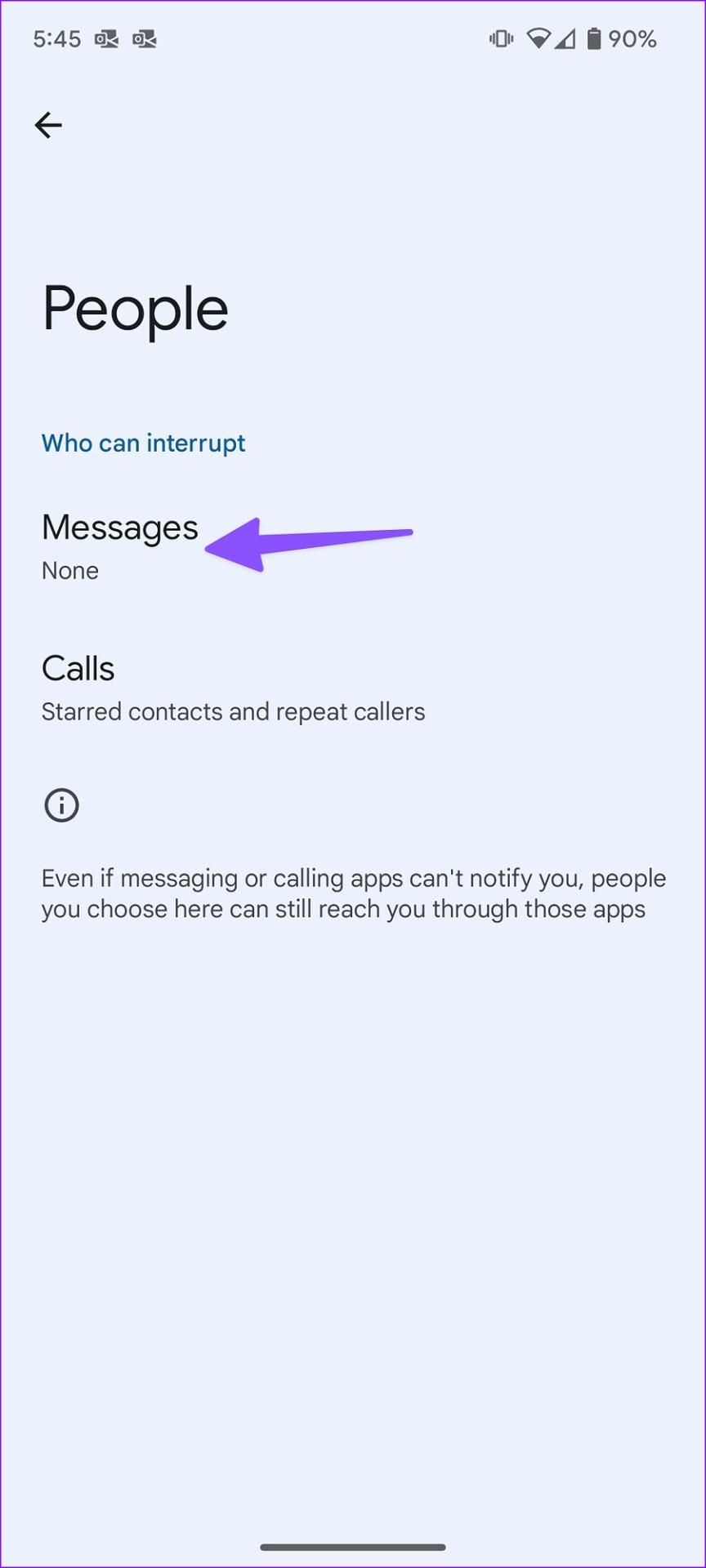
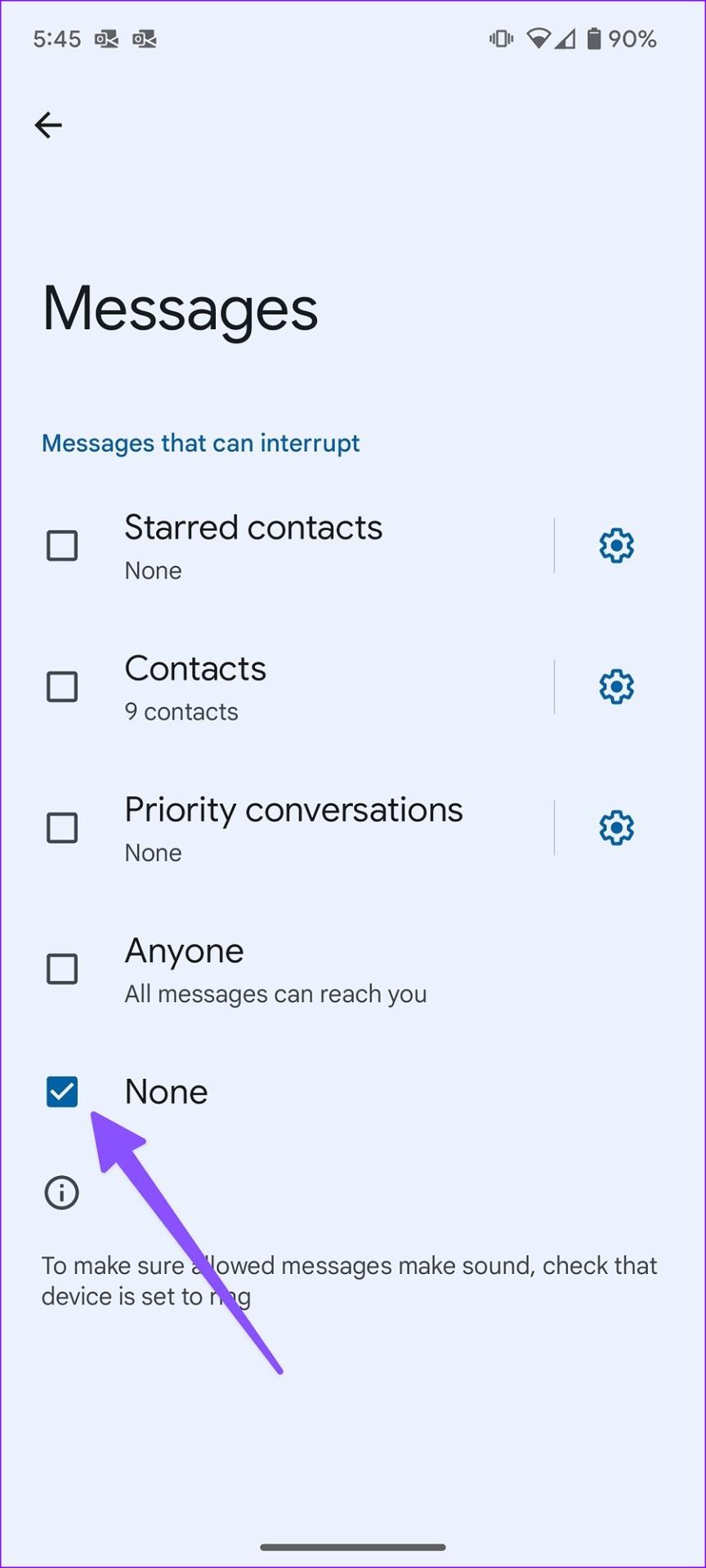
Schakel het negeren van Niet storen uit
Android-gebruikers kunnen 'Niet storen' voor specifieke app-meldingskanalen overschrijven. Zo kunt u voorkomen dat dergelijke meldingen verschijnen in een actieve modus Niet storen.
Stap 1: Tik lang op een app en selecteer 'i' om het app-infomenu te openen.

Stap 2: Selecteer 'Meldingen'.
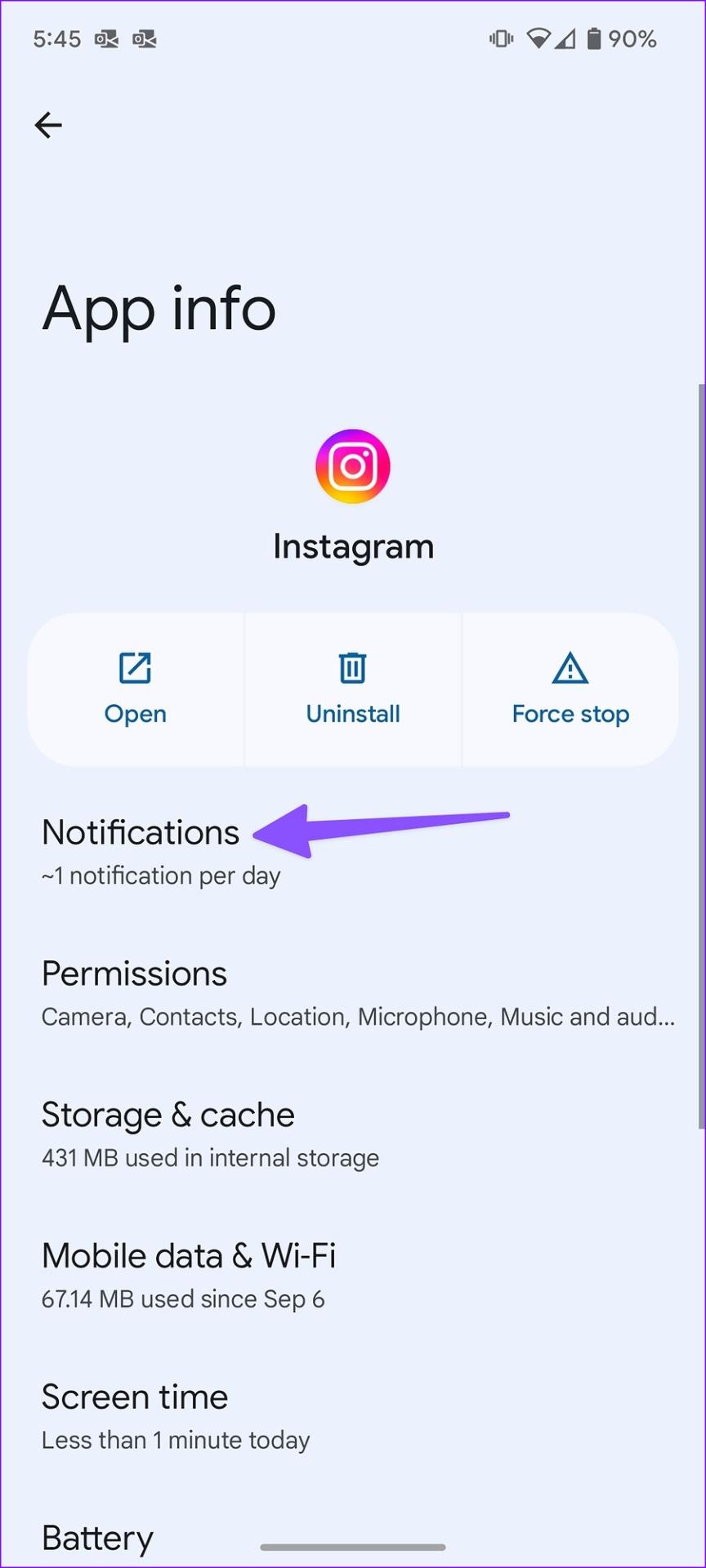
Stap 3: Selecteer een meldingskanaal.
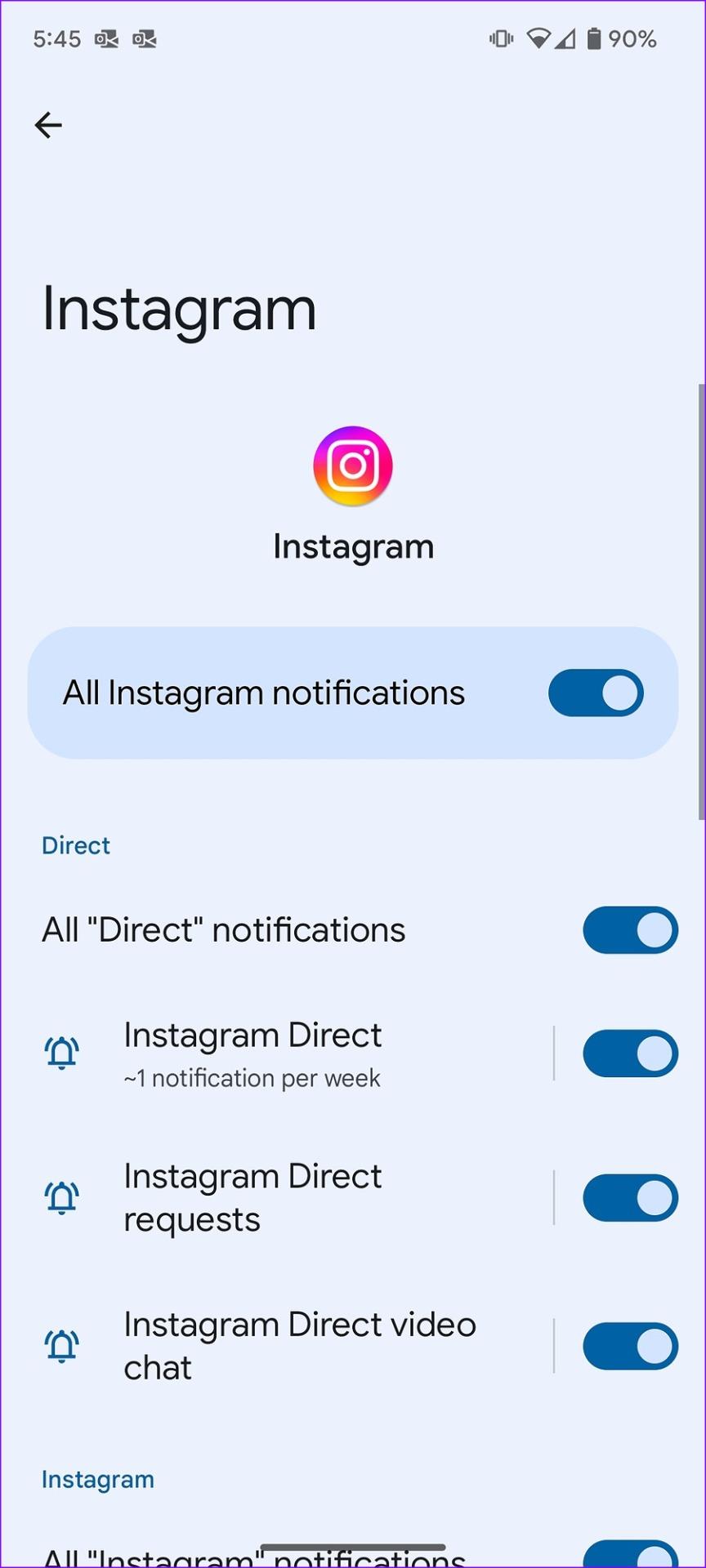
Stap 4: Scroll naar beneden om 'Niet storen negeren' uit te schakelen.
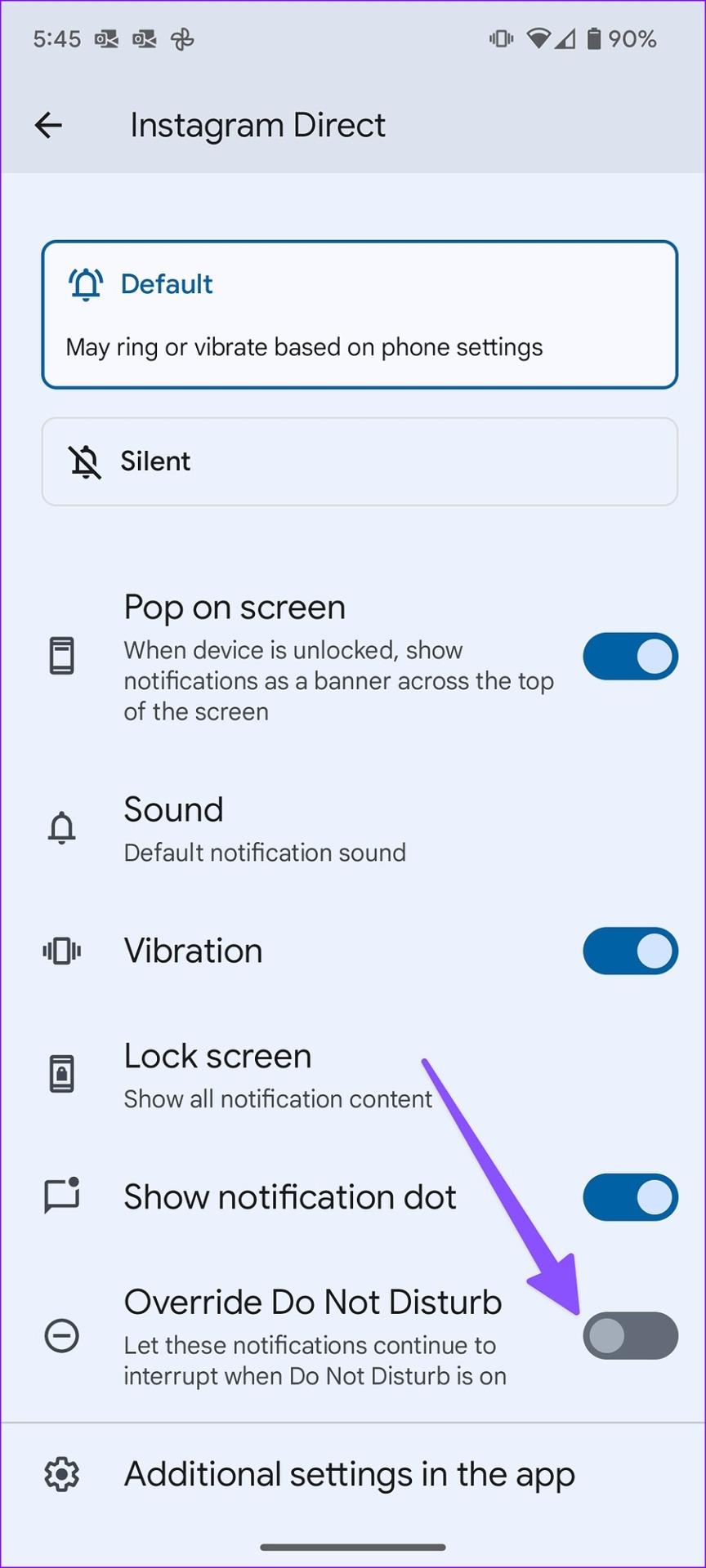
Vanaf nu worden deze meldingen niet meer onderbroken als Niet storen is ingeschakeld.
Verwijder meldingsonderbrekingen
Niemand wordt liever gestoord tijdens een actieve Niet storen-modus op zijn telefoon. Als u vaak wordt gebeld terwijl Niet storen is ingeschakeld, lees dan ons speciale bericht om het probleem te leren kennen en op te lossen .